Page 1

Handy Recorder
BEDIENUNGSANLEITUNG
© 2016 ZOOM CORPORATION
noch als Ganzes ohne vorherige Erlaubnis kopiert oder nachgedruckt werden.
Dieses Handbuch darf weder in Teilen
Page 2
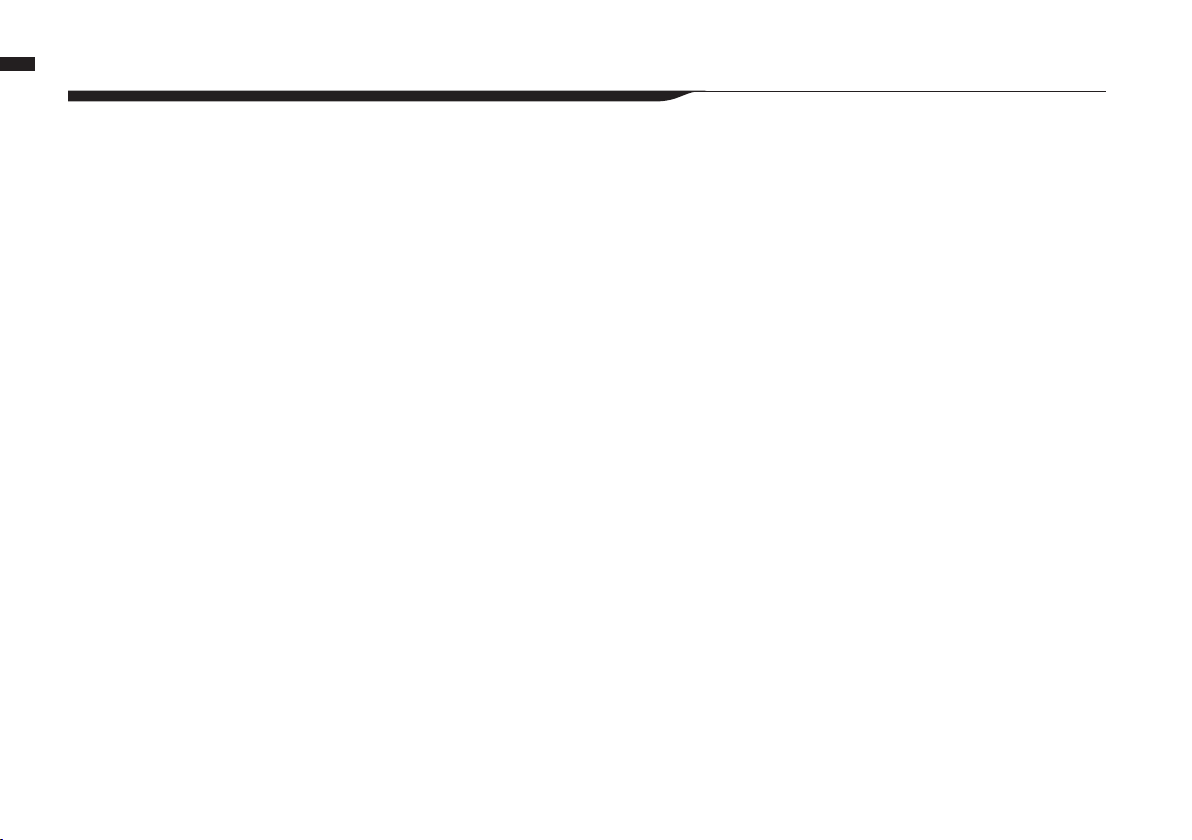
Einleitung / H4n Pro Merkmale
H4n Pro Merkmale
Vielen Dank, dass Sie sich für den ZOOM H4n Pro Handy Recorder entschieden haben.
Der H4n Pro bietet die folgenden Merkmale:
• Handlicher All-in-One-Recorder
Der H4n Pro bietet trotz seines kompakten Designs und geringen Gewichts (294
g) hochwertige Stereo-Kondensatormikrofone in einer XY-Anordnung, einen
internen Lautsprecher, Aufnahmemöglichkeiten auf SD-Karte, einen Mixer sowie
interne Effekte. Mit dem H4n Pro können Sie zu jeder Zeit und an jedem beliebi
gen Ort eigene Musik aufnehmen und komponieren.
• Direktanschluss von Mikrofonen und Gitarren dank XLR-/
Klinken-Kombibuchsen
Der H4n Pro ist mit Eingängen für verschiedene Aufnahmetypen ausgestattet.
Mikrofone, darunter auch Stereo- und Kondensatormodelle, elektrische Gitarren
-
und Bässe sowie Keyboards, können allesamt direkt angeschlossen werden.
• Nutzung als Audio-Interface und SD-Speicherkarte mit
• Vielseitiger, mehrspurfähiger Mobilrecorder
Der H4n Pro kann in zahlreichen unterschiedlichen Betriebsarten aufzeichnen. Der
STEREO-Modus ermöglicht hochwertige stereophone Aufnahmen. Der Modus
4CH ermöglicht die gleichzeitige Aufnahme zweier stereophoner Klangquellen.
Der MTR-Modus ermöglicht die Wiedergabe von vier Spuren sowie die gleichzei
tige Aufnahme von zwei Spuren. Sie können das Gerät als Mobilrecorder zur direkten Aufnahme von Ideen, Melodien und Bandproben/-auftritten nutzen oder auch
Aufnahme von Klangeffekten. Sie können das Gerät auch als Mehrspur-Recor-
zur
der nutzen und Songs durch Overdubs von Instrumenten und Gesang erstellen. Im
AMINA Modus können Sie im Batteriebetrieb bis zu 11 Stunden aufnehmen.
ST
• Neues variables 90/120° XY-Stereomikrofon
Der H4n Pro erlaubt Ihnen, den Winkel der eingebauten Mikrofone zu verändern,
um eine breitere Palette möglicher Aufnahmeszenarien abzudecken. Setzen Sie die
Mikrofone auf einen Winkel von 120°, um ein breiteres Klangbild zu erreichen,
und nutzen Sie die 90°-Variante, um der Klangquelle mehr Fokus zu verleihen.
In beiden Fällen arbeiten die Mikrofone im XY-Verfahren, mit dem Sie natürlich
klingende Stereoaufnahmen ohne Phasenprobleme erstellen.
Bitte lesen Sie dieses Handbuch aufmerksam durch, um alle Funktionen kennenzulernen und Ihren H4n Pro viele Jahre optimal nutzen können.
Bewahren Sie das Handbuch nach dem Lesen zusammen mit der Garantie an einem sicheren Ort auf.
einem Computer
Der interne USB 2.0 Hochgeschwindigkeits-Port erlaubt einen direkten Anschluss
an den Computer. Zudem können Sie ihn als Audio-Interface mit integrierten Effekten verwenden (bei Einsatz der Effekte ist die Samplingrate auf 44,1
Schließlich können Sie den H4n Pro als Kartenlesegerät für Ihren Computer nutzen.
Sie können die aufgezeichneten Dateien an Ihren Computer übertragen und diese
auf Audio-CDs brennen oder in einer DAW-Software bearbeiten.
• Stimmgerät, Metronom, Karaoke und zahlreiche weitere
Funktionen
Die Tuner-Funktion bietet nicht nur ein chromatisches Stimmgerät, sondern auch
Unterstützung weniger gängiger Stimmungen, etwa für siebensaitige Gitarren oder
fünfsaitige Bässe. Die Metronom-Funktion ist ein praktischer Helfer bei Proben
und bei der Mehrspuraufnahme. Sie können den H4n Pro auch zum Üben einsetzen.
Mit der SPEED-Funktion lässt sich das Tempo der Wiedergabe zwischen 50 und
150 % verändern. Die KARAOKE-Funktionen bietet ein Auslöschen der Stereo
mitte sowie eine variable Stimmung für ein sinnvolles Sprach- und Gesangstraining.
001
kHz begrenzt).
-
Page 3
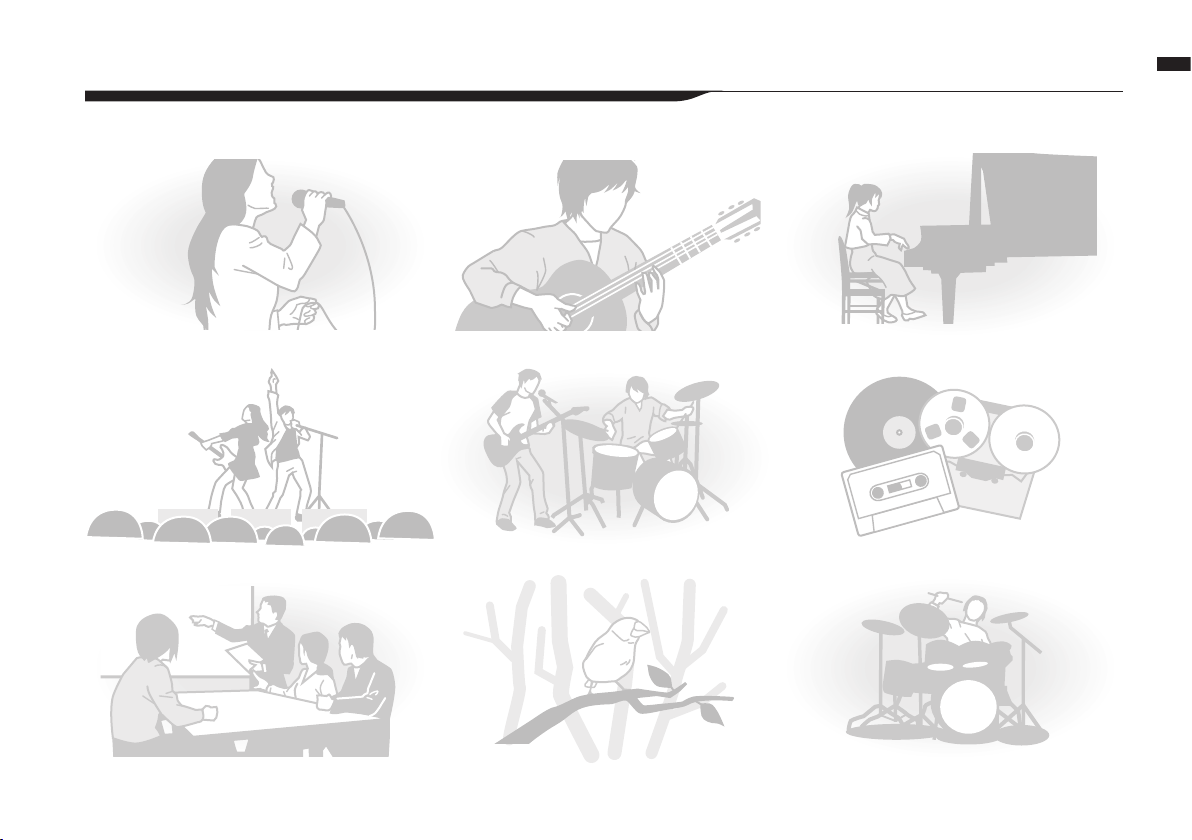
Für folgende Anwendungen ist der H4n Pro ideal geeignet
Einleitung / Anwendungen
Gesangsaufnahmen
Aufnahme von Live-Darbietungen
Mitschnitt von Konferenzen
Aufnahme akustischer Gitarren
Bandproben
Außenaufnahme
Klavierabende
Übertragung analoger Quellen in die digitale Ebene
Aufnahme von Schlagzeugübungen
002
Page 4
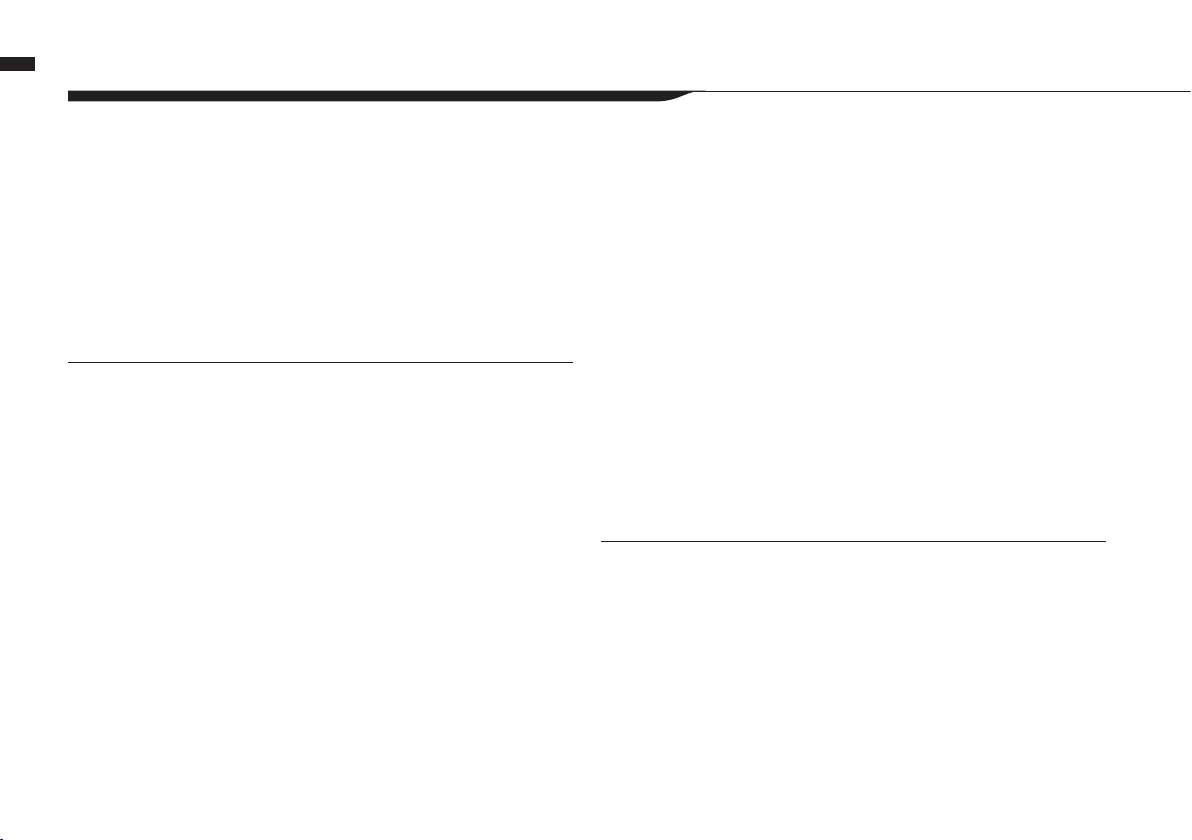
Einleitung / Inhalt
Inhalt
H4n Pro Merkmale ........................................................................................ 001
Für folgende Anwendungen ist der H4n Pro ideal geeignet ......................... 002
Inhalt ....................................................................................................... 003
Sicherheitshinweise für den Anwender ........................................................ 006
Hinweis zum Urheberrecht ........................................................................... 007
Los geht's
1-1 Verlauf einer Aufnahme mit dem H4n Pro ...................................... 009
1-2
Schnellanleitung für die Aufnahme (STEREO-Modus)
2-1
Name und Funktion aller Bedienelemente
3 Batterie-/Netzanschlusseinstellung ............................................... 015
4-1
Ein- und Ausschalten über den Schalter POWER/HOLD .......................... 017
4-2 Einsatz der Aufnahme- und Transporttasten ................................. 019
4-3
Einsatz der T
4-4
Einsatz der T
Einsatz der T
4-5
Bedienung des DIALs und der MENU-T
4-6
5-1 Einsetzen einer SD-Karte ............................................................... 025
5-2
Einstellen von Datum und Uhrzeit (DA
6-1
Inbetriebnahme: Anschluss exter
Inbetriebnahme: Inter
6-2
Inbetriebnahme: Integrierte Mikr
6-3
Externes Mic mit Plug-in-Power .................................................... 029
asten TRACK 1 bis 4 ................................................. 020
asten INPUT MIC, 1 und 2......................................... 021
asten REC LEVEL und VOLUME ............................... 022
ne Mikrofone ................................................ 028
..................................... 013
aste .................................. 023
TE/TIME)............................. 026
ner Geräte ................................. 027
ofone/
003
................... 011
6-4 Inbetriebnahme: Anschlüsse INPUT 1/2 und Phantomspeisung ... 030
6-5
Einsatz als USB-Audio-Interface
6-6
Inbetriebnahme: Einsatz als USB-SD-Kartenleser
Inbetriebnahme: Inter
6-7
Überblick über die Modi.................................................................
7-1
7-2 Umschalten und Bestätigen der Modi ........................................... 036
7-3
Details zu den Modi
8-1
Modus-Scr
Modus-Scr
8-2
Modus-Scr
8-3
8-4 Modus-Screens: MAIN MENU ....................................................... 041
9
Optionale Fer
eens: STEREO- und STAMINA-Modi ........................... 038
eens: 4CH-Modus ........................................................ 039
eens: MTR-Modus ....................................................... 040
ner Lautsprecher.......................................... 034
....................................................................... 037
nbedienung .............................................................. 043
................................................... 031
......................... 033
035
Bedienung
1-01
Einstellungen/Aufnahme: Einstellen der Eingangsquelle und Aufnahmepegel .............. 045
1-02
Einstellungen/Aufnahme: Aufnahme im STEREO- und STAMINA-Modus 047
1-03
Einstellungen/Aufnahme: Aufnahmeformat (REC FORMAT) .............. 049
1-04 Einstellungen/Aufnahme: Dateiname (FILE NAME) ........................ 050
1-05
Einstellungen/Aufnahme: Aufnahme im 4CH Modus
1-06-1
Einstellungen/Aufnahme: MTR-Aufnahmemodus (REC MODE)
1-06-2
Einstellungen/Aufnahme: MTR-Betriebsart Aufnahme (OVER WRITE) ..... 055
1-06-3
Einstellungen/Aufnahme: MTR-Betriebsart Aufnahme (ALWAYS NEW) ... 056
1-07 Einstellungen/Aufnahme: TRACK MENU ....................................... 057
..................... 051
... 053
Page 5
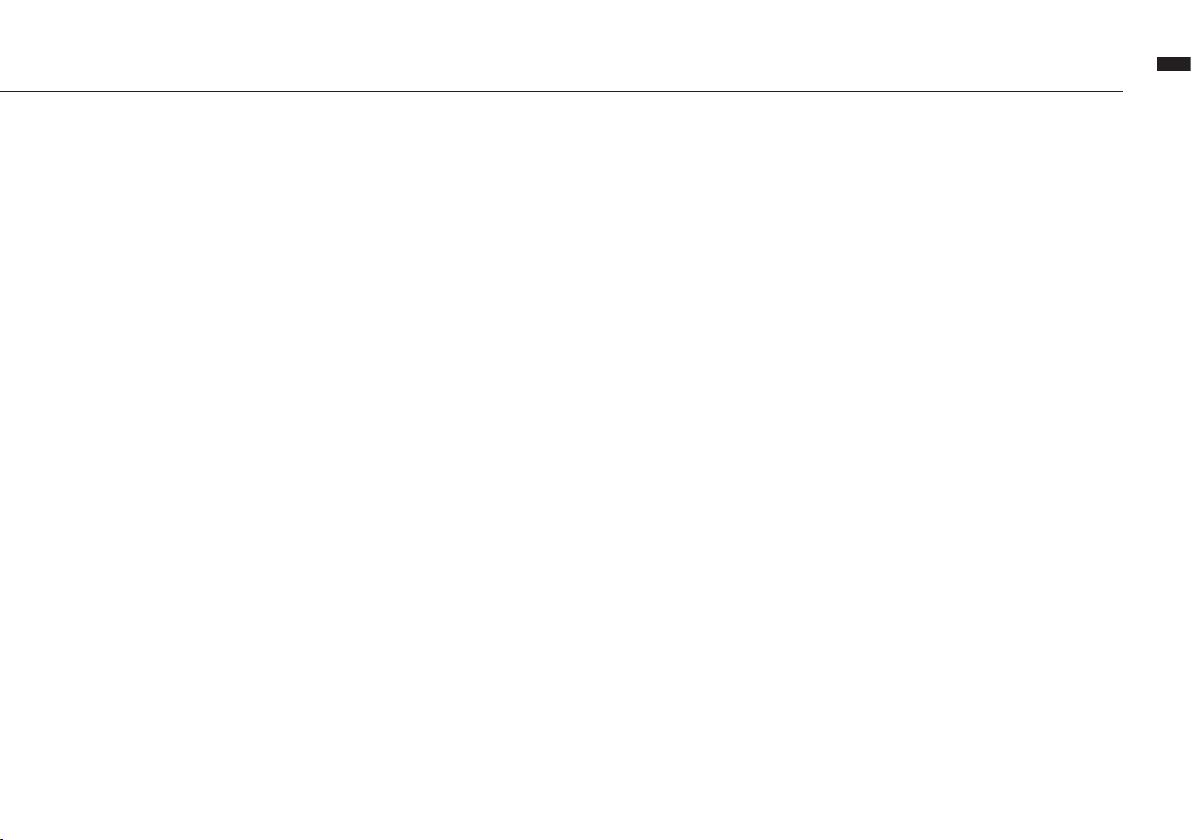
1-08-1
Einstellungen/Aufnahme: Automatische Neuaufnahme
(PUNCH IN/OUT) ...................................................................................... 059
1-08-2
Einstellung/Aufnahme: Manuelle Neuaufnahme (PUNCH IN/OUT) ..... 061
2-01-1 Aufnahmefunktionen: AUTO REC .................................................. 063
2-01-2
Aufnahmefunktionen: AUTO REC STOP........................................
2-02
Aufnahmefunktionen: PRE REC
Aufnahmefunktionen: LO CUT
2-03
Aufnahmefunktionen: COMP/LIMIT
2-04
2-05 Aufnahmefunktionen: REC LEVEL AUTO ...................................... 069
2-06
Aufnahmefunktionen: MONITOR
2-07
Aufnahmefunktionen: INPUT 1/2 LEVEL LINK
Aufnahmefunktionen: MONO MIX..................................................
2-08
Aufnahmefunktionen: MS STEREO MA
2-09
3-01-1 Tuner: CHROMATIC TUNER .......................................................... 075
3-01-2 Tuner: Weitere TUNER-Typen ........................................................ 076
3-01-3 Tuner: TUNER CALIB ..................................................................... 077
3-01-4 Tuner: TUNER INPUT ..................................................................... 078
Metr
3-02
3-03-1 Eekt-Überblick ............................................................................. 081
3-03-2 Eekte(EFFECT) ............................................................................ 083
3-03-3
3-03-4 Bearbeitung des PRE AMP Moduls (EFFECT EDIT: PRE AMP) ................ 085
3-03-5
onom (METRONOME)............................................................. 079
Patch-Editierung (EFFECT EDIT)
Bearbeitung des EFX-Moduls (EFFECT EDIT: EFX) .............................. 086
..................................................... 065
....................................................... 066
............................................... 067
................................................... 070
............................... 071
TRIX .................................. 073
................................................... 084
064
072
3-03-6 EFFECT EDIT: LEVEL/RENAME ..................................................... 087
3-03-7
EFFECT EDIT
3-03-8
Import von Patches aus anderen Projekten (EFFECT IMPORT) ................ 089
3-04-1 Vorbereitung für Karaoke (KARAOKE) ........................................... 091
3-04-2
Karaoke-Aufnahme (KARAOKE)
4-01
Wiedergabe: Datei-Wiedergabe (STEREO-, 4CH- und STAMINA-Modus) .................... 094
4-02 Wiedergabe: PLAY MODE .............................................................. 095
4-03
Wieder
4-04
Wieder
Wieder
4-05
Wieder
4-06
4-07 Wiedergabe: Wiedergabe von Dateien (MTR-Modus) ................... 101
4-08
Wieder
5-01
Bearbeiten/Ausgabe: FOLDER SELECT
Bearbeiten/Ausgabe: FILE SELECT
5-02
Bearbeiten/Ausgabe: FILE INFORMA
5-03
5-04 Bearbeiten/Ausgabe: FILE DELETE ............................................... 106
5-05
Bearbeiten/Ausgabe: FILE DELETE ALL
5-06
Bearbeiten/Ausgabe: FILE COPY
Bearbeiten/Ausgabe: FILE RENAME
5-07
Bearbeiten / Ausgabe: FILE MP3 ENCODE
5-08
5-09 Bearbeiten/Ausgabe: FILE NORMALIZE........................................ 112
5-10
Bearbeiten / Ausgabe: FILE STEREO ENCODE
: STORE .................................................................... 088
.................................................... 093
gabe: Setzen von Markern .................................................. 096
gabe: AB REPEAT ............................................................... 097
gabe: SPEED ...................................................................... 099
gabe: MIXER ....................................................................... 100
gabe: Angabe einer bestimmten Counter-Zeit ................... 102
........................................ 103
............................................... 104
TION .................................... 105
........................................ 107
.................................................. 108
............................................. 109
................................... 111
............................ 113
Einleitung / Inhalt
004
Page 6
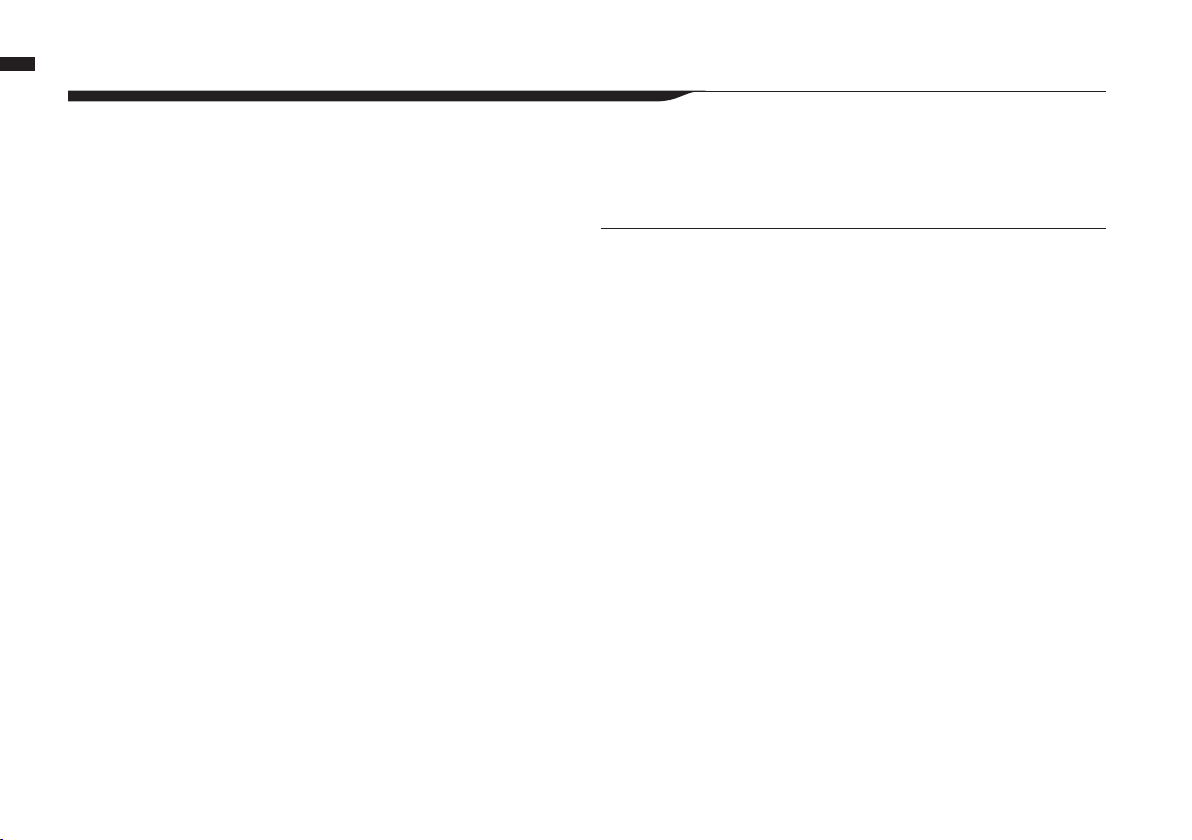
Einleitung / Inhalt
5-11 Bearbeiten/Ausgabe: MARK LIST .................................................. 115
5-12
Bearbeiten/Ausgabe: DIVIDE
5-13
Bearbeiten/Ausgabe: MOVE
Bearbeiten/Ausgabe: NEW PROJECT
5-14
Bearbeiten/Ausgabe: PROJECT SELECT
5-15
5-16 Bearbeiten/Ausgabe: PROJECT DELETE ...................................... 120
5-17
Bearbeiten/Ausgabe: PROJECT RENAME
5-18
Bearbeiten/Ausgabe: PROJECT COPY
Bearbeiten/Ausgabe: PROJECT BOUNCE
5-19
Bearbeiten/Ausgabe: PROJECT PROTECT
5-20
6-01
Utilities: DISPLAY BACK LIGHT ................................................................ 126
6-02 Utilities: MEMORY REC ................................................................. 127
6-03
Utilities: DISPLAY CONTRAST .................................................................. 129
6-04 Utilities: BATTERY TYPE ................................................................ 130
6-05
Utilities: VERSION
6-06
Utilities: F
Utilities: REMAIN
6-07
Utilities: FORMA
6-08
6-09 Utilities: VERSION UP .................................................................... 135
6-10
Utility: Einsatz von SD-Karten aus dem H2 und H4
.......................................................................... 131
ACTORY RESET ............................................................. 132
............................................................................ 133
T ........................................................................... 134
......................................................... 116
.......................................................... 117
........................................... 118
...................................... 119
.................................... 121
......................................... 122
.................................... 123
................................... 125
....................... 136
Referenz
Haupt-SpezikationennachModus ............................................................. 139
Einstellungen im jeweiligen Modus .............................................................. 140
Eekt-Typenund-ParameterimMTR-Modus ............................................. 141
Patch-Liste des H4n Pro .............................................................................. 147
H4nProSpezikationen ............................................................................... 149
Fehlerbehebung ........................................................................................... 150
Index ....................................................................................................... 151
005
Page 7
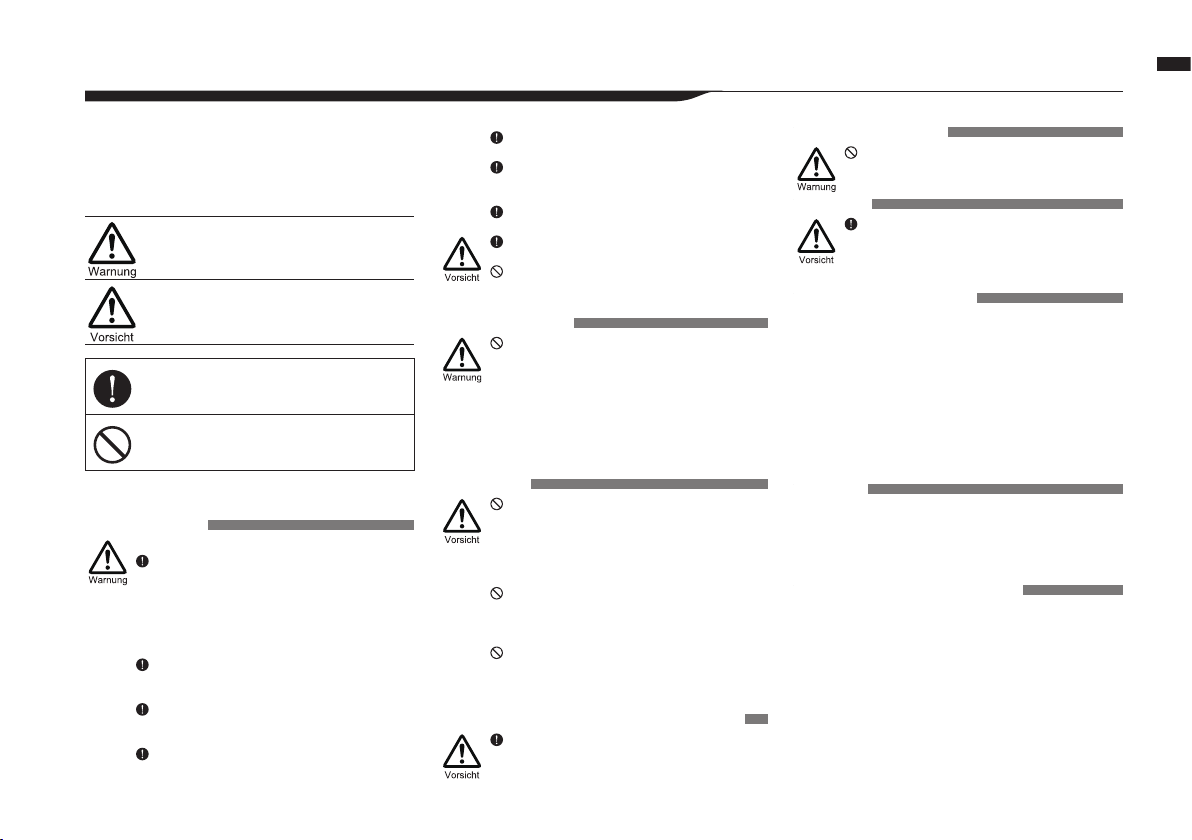
Sicherheitshinweise für den Anwender
Einleitung / Sicherheitshinweise für den Anwender
SICHERHEITSHINWEISE
In diesem Handbuch werden Sie über Warn- und Ausrufezeichen auf potenzielle Gefahren und Problemquellen hingewiesen. Als Anwender sollte Sie diese zur Vermeidung von
Unfällen lesen. Diese Symbole haben folgende Bedeutung:
Missachtung und Fehlbedienung des Geräts
können zu schweren Verletzungen bis hin zum
Todesfall führen.
Missachtung und Fehlbedienung können zu Verletzungen oder zu Schäden am Gerät führen.
Notwendige (vorgeschriebene) Handlung
Verbotene (unzulässige) Handlung
Bitte lesen Sie die folgenden Sicherheits- und Gebrauchshinweise durch, um den H4n Pro gefahrenfrei zu betreiben.
Stromversorgung
Betrieb mit einem Netzteil
Nutzen Sie ausschließlich das Zoom AD-14
Netzteil mit 5 Volt Gleichspannung am Center
und 1 Ampere Stromstärke. Der Einsatz anderer
Netzteile kann Schäden am Gerät verursachen
und ist daher ein Sicherheitsrisiko.
Schließen Sie das Netzteil an einer Netzbuchse
mit der vorgeschriebenen Spannung an.
Ziehen Sie das Netzteil am Gehäuse aus der
Netzsteckdose, jedoch nicht am Anschlusskabel. Ziehen Sie niemals direkt am Kabel.
Bei Gewitter oder längerer Lagerung ziehen Sie
das Netzteil aus der Steckdose.
Batteriebetrieb
Nutzen Sie kommerziell verfügbare Batterien
vom Typ AA (1,5 Volt) – Alkaline-Trockenzellen
oder Nickel-Hybridtypen.
Wenn Sie das Gerät länger nicht nutzen, entfer-
nen Sie die Batterien.
Wenn Batterien ausgelaufen sind, säubern Sie
das Batteriefach sowie die Kontakte, um alle
Reste der Batterieüssigkeit zu entfernen.
Im Betrieb sollte das Batteriefach immer ge-
schlossen sein.
Achten Sie beim Einsetzen der Batterien auf die
korrekte Ausrichtung (+/–).
Mischen Sie niemals alte und neue Batterien.
Verwenden Sie keinesfalls Batterien unterschiedlicher Hersteller oder Typen gemeinsam.
Betriebsumgebung
Zum Schutz vor unvorhergesehenen Problemen
oder Fehlfunktionen sollten Sie den H4n Pro
nicht unter folgenden Bedingungen verwenden:
• Extreme Temperaturen
• In der Nähe von Hitzequellen wie Heizstrahlern
oder Öfen
• Hohe Luft- oder Umgebungsfeuchtigkeit
• Übermäßiger Staub oder Sand
• Starke Erschütterungen oder Vibrationen.
Handhabung
Der H4n Pro ist ein Präzisionsgerät. Üben Sie
keinen übermäßigen Druck auf die Tasten und
Regler aus. Lassen Sie ihn nicht fallen und
schützen Sie ihn vor Stößen oder mechani
schem Druck, da dies zu ernsthaften Schäden
en kann.
führ
Achten Sie darauf, dass keine Fremdkörper
(Münzen, Nadeln etc.) oder Flüssigkeiten (Wasser, Alkoholika, Limonade etc.) in das Geräteinnere gelangen.
Platzieren Sie den Lautsprecher des H4n Pro
nicht in der Nähe von anderen Präzisionsgeräten (Uhren oder Computer), elektronischen Medizininstrumenten oder Magnetkarten.
Verkabelung der Ein- und Ausgangsbuchsen
Bevor Sie Kabel einstecken oder abziehen, müssen
Sie den H4n Pro und alle angeschlossenen Geräte
ausschalten. Vor dem Transport müssen alle Kabel
und das Netzteil vom H4n Pro abgezogen werden.
Änderungen am Gerät
Önen Sie niemals das Gehäuse des H4n Pro
und versuchen Sie nicht, das Gerät zu modizie-
ren. Das könnte zu Schäden am Gerät führen.
Lautstärke
Zum Schutz vor Hörschäden sollten Sie den
H4n Pro nicht länger mit voller Lautstärke betreiben.
GEBRAUCHSHINWEISE
Elektrische Einstreuungen
Aus Sicherheitsgründen bietet der H4n Pro größtmöglichen
Schutz vor elektromagnetischer Strahlung im Inneren des
Gerätes und von außen. Geräte, die gegenüber diesen In
terferenzen sehr empndlich sind oder starke elektromagnetische Strahlung aussenden, sollten nicht in der Nähe des
o betrieben werden, da dabei Interferenzen nicht aus-
H4n Pr
geschlossen werden können.
omagnetische Interferenzen können bei allen elektroni-
Elektr
schen Geräten, darunter auch beim H4n Pro, Fehlfunktionen
Datenverluste auslösen. Beachten Sie diese Punkte, um
und
das Risiko eventueller Schäden möglichst gering zu halten.
Reinigung
Verwenden Sie zum Reinigen des H4n Pro ein trockenes
Tuch. Falls nötig, befeuchten Sie das Tuch leicht. Verwenden
Sie keine aggressiven Reinigungs-, Lösungsmittel (wie Farb
-
verdünner oder Reinigungsbenzin) oder Wachse, weil diese
die Oberäche angr
eifen und beschädigen können.
Komplettausfall und Fehlfunktion
Wenn das Gerät beschädigt wird oder Fehlfunktionen zeigt,
ziehen Sie sofort das Netzteil aus der Steckdose, schalten
das Gerät aus und ziehen alle Kabel ab. Wenden Sie sich an
das Geschäft, in dem Sie das Gerät gekauft haben, oder an
den ZOOM-Service mit folgenden Informationen: Modellna
me, Seriennummer und eine Beschreibung der Fehlfunktion
en Namen, Ihre Adresse und eine Telefonnummer.
sowie Ihr
Bitte bewahren Sie dieses Handbuch als
Referenz an einem geeigneten Ort auf.
-
-
-
006
Page 8
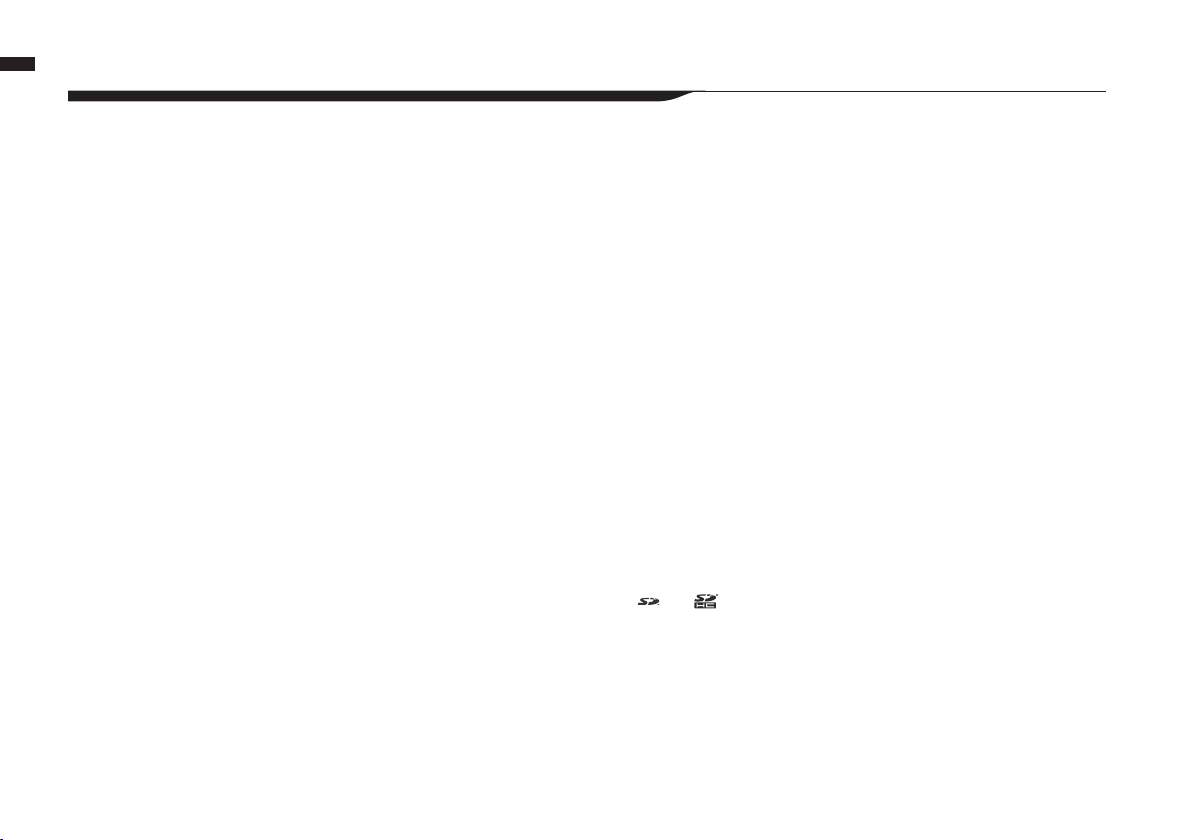
Einleitung / Hinweis zum Urheberrecht
Hinweis zum Urheberrecht
■ Aufnahme von Live-Darbietungen
Viele Künstler und Veranstaltungsorte erlauben weder eine Aufnahme noch das
Fotograeren und suchen am Eingang nach Kameras und Recordern. Selbst wenn
die Aufnahme erlaubt ist, so besteht in keinem Fall das Recht, diese ohne die
Einwilligung des Veranstalters zu verkaufen, zu verbreiten oder ins Internet zu
stellen. Die Verletzung von Urheberrechten ist ein Verbrechen.
■ Musik-CDs und Download-Audiodateien
Die Nutzung fertig produzierter Audio-CDs oder von Download-Audiodateien
für andere als rein private Zwecke kann einen Verstoß gegen das Urheberrecht
darstellen. Dazu zählen beispielsweise auch die Wiedergabe in einem öffentlichen
Raum oder das Verändern von Titeln.
Die Zoom Corporation übernimmt keine Verantwortung für etwaige Verletzungen
des Urheberrechts.
Warenzeichen:
• Die Logos SD und SDHC sind Warenzeichen.
• Die MPEG Layer-3 Audiokompressionstechnologie ist von Fraunhofer IIS und Sisvel S.p.A.
lizenziert.
• Windows
•
•
®
, Windows® 10, Windows® 8, Windows® 7 und Windows Vista® sind Warenzeichen oder eingetragene Warenzeichen der Microsoft
Macintosh und Mac OS sind W
Alle weiter
en Produktnamen, eingetragenen Warenzeichen und in diesem Dokument
erwähnten Firmennamen sind Eigentum der jeweiligen Firma.
arenzeichen von Apple Inc.
®
Corporation.
007
Aus Gründen der Produktverbesserung können die Produktspezikationen und das Ausse
hen zu jeder Zeit ohne vorherige Ankündigung verändert werden.
-
Page 9
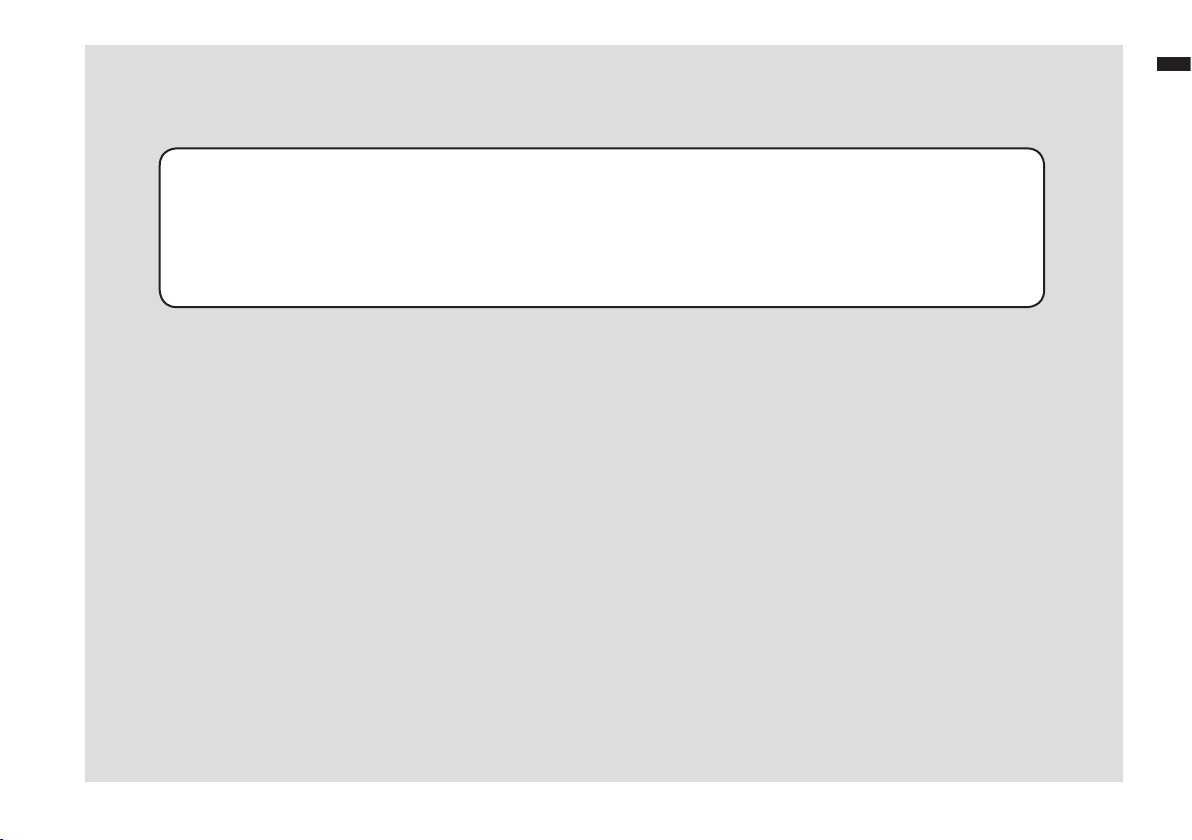
Los geht's
Los geht's
008
Page 10
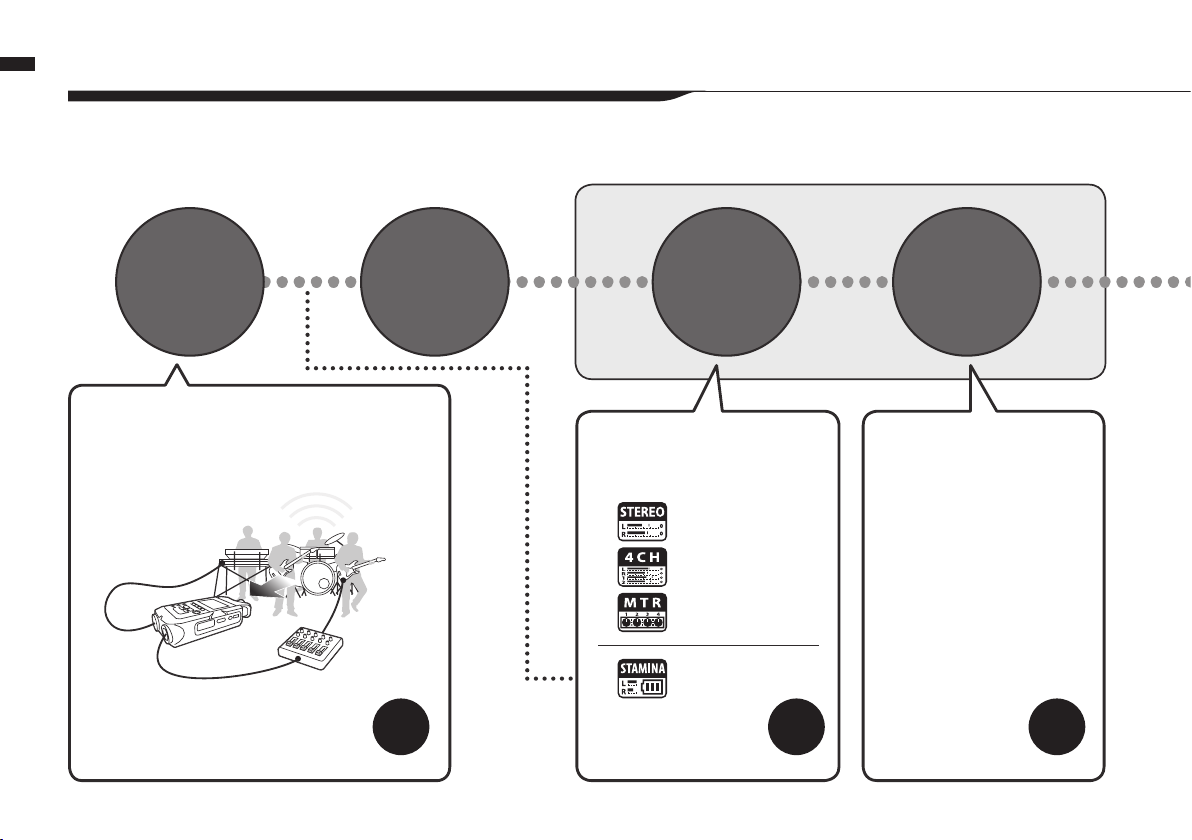
Überblick / Verlauf einer Aufnahme mit dem H4n Pro
1-1 Verlauf einer Aufnahme mit dem H4n Pro
Im Folgenden ist der grundlegende Ablauf der Aufnahme mit dem H4n Pro beschrieben. Wählen Sie die Aufnahmebetriebsart und die
Audio-Aufnahmequalität abhängig von der Aufnahmesituation.
Inbetriebnahme
Anschluss
an weitere
Audiogeräte
Ergänzend zum internen Mikrofon können Sie auch
den externen Mic-Eingang sowie INPUT 1 und 2 nutzen. Phantomspannung und Plug-in-Power werden
ebenfalls unterstützt.
009
Schalten Sie
das Gerät ein
S. 17
Sie können zwischen vier Betriebsarten
wählen, abhängig von den Eingangsquellen, dem Ausgangsbedarf und den
Editiermöglichkeiten.
S. 27 S. 35 S. 63-
〉〉〉〉 〉〉〉〉 〉〉〉〉
Wählen Sie
den Modus
STEREO-Modus
4CH-Modus
MTR-Modus
STAMINA-Modus
Geben Sie
die Aufnahme-
methode an
Legen Sie den Aufnahmepegel und
die weiteren Einstellungen wunschgemäß fest.
• AUTO REC
• REC LEVEL AUTO
• LO CUT
• COMP/LIMIT
• MONO MIX
• METRONOME
• EFFECT/PATCH
• KARAOKE
etc.
Page 11
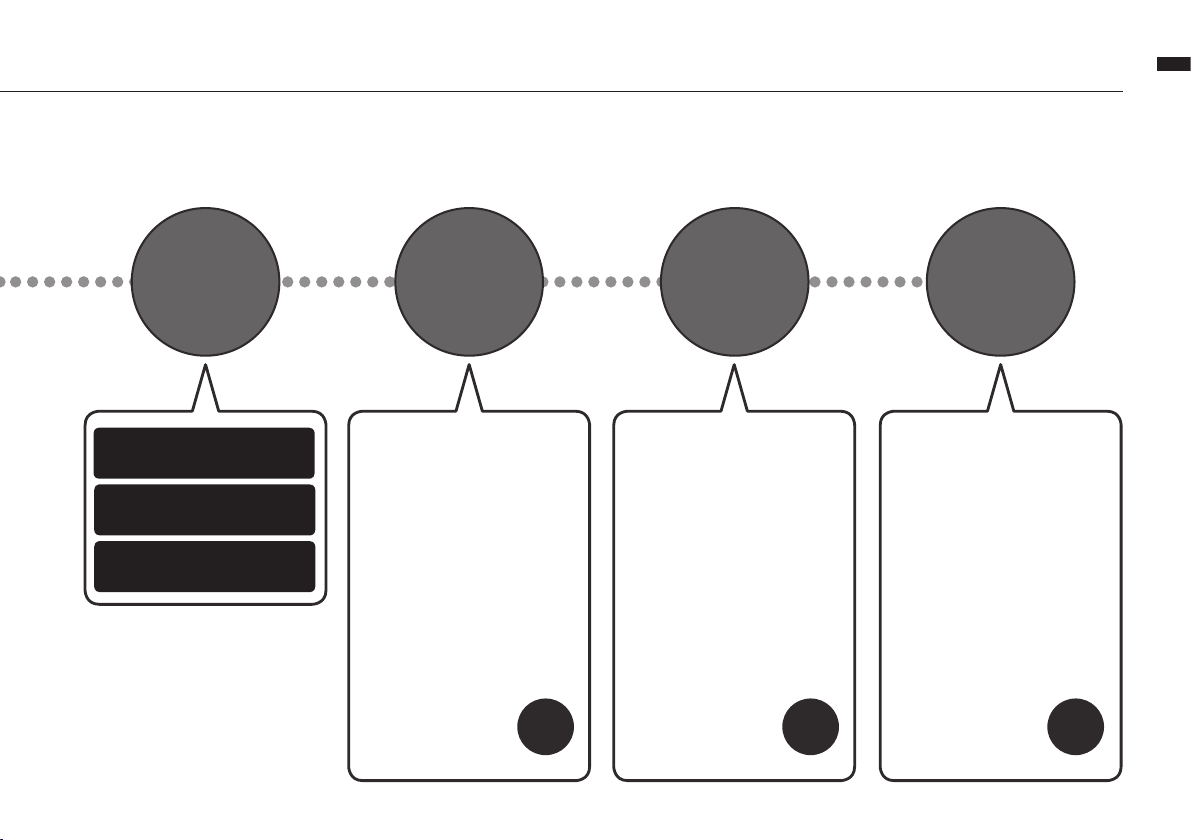
Überblick / Verlauf einer Aufnahme mit dem H4n Pro
Aufnahme
Aufnahme in STEREO/
STAMINA Modus ………...S.
Aufnahme im 4CH-Modus
...………S. 51
Aufnahme im MTR-Modus
……………S. 53
47
Wiedergabe
und Prüfung
Hier können Sie unmittelbar Teile
Ihrer Aufnahmen prüfen oder
wieder geben.
• PLAY MODE
• AB REPEAT
• SPEED
• MARK LIST
etc.
S. 94- S. 59- S. 105-
〉〉〉〉 〉〉〉〉 〉〉〉〉
Neuaufnahme
Im MTR-Modus können Sie mit der
Funktion Punch-In-/Out Abschnitte
neu aufnehmen, um sie zu ändern.
• PUNCH-IN/OUT
etc.
Editierung
und
Ausgabe
Aufnahmen werden als Dateien
und Projekte gesichert und können
vielfältig bearbeitet werden.
• FILE INFORMATION
• FILE MP3 ENCODE
• FILE STEREO ENCODE
• DIVIDE
• MOVE
• BOUNCE
etc.
010
Page 12
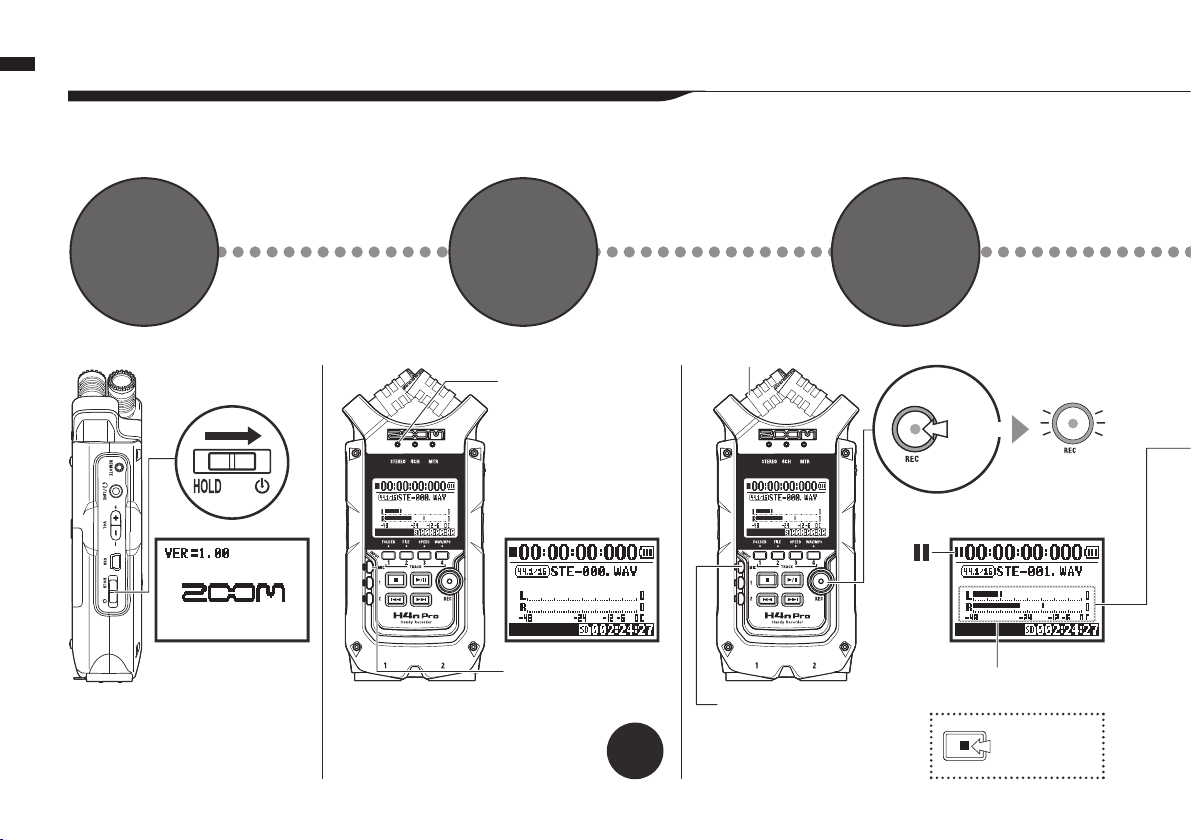
Überblick / Schnellanleitung für die Aufnahme
1-2 Schnellanleitung für die Aufnahme (STEREO-Modus)
Im Folgenden ist die Aufnahme über die internen Stereomikrofone und den internen Lautsprecher im STEREO-Modus grundlegend beschrieben.
1 2 3
Schalten Sie
das Gerät ein
Schalten Sie
POWER auf ON.
Bestätigen Sie
den Stereo-
Modus
Anzeige für den
Stereo-Modus
leuchtet
Starten Sie die
Aufnahmebe-
reitschaft
Eingang vom
internen Mikrofon
Drücken
Blinkt
Linke Seite Vorderseite
enn die Modus-Anzeige oder das
W
Display etwas anderes zeigen
011
Oberster Screen im
Stereo-Modus
MIC-Taste leuchtet
*Eingang des internen
Mikrofons
〉〉〉〉
S. 36
MIC-Taste leuchtet
Aufnahmebereitschaft
Blinkt
Neue Datei erstellt
Monitor-Pegelanzeigen
Drücken Sie,
um zu stoppen.
Page 13
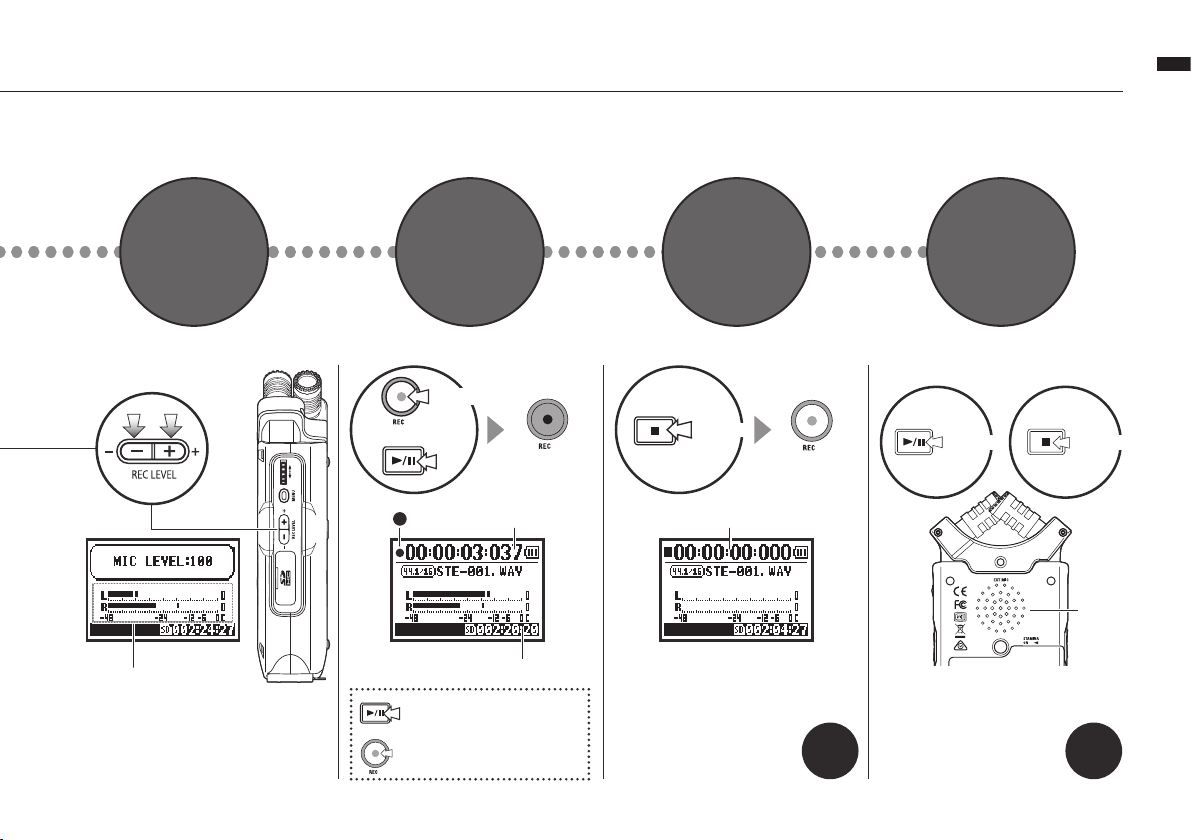
4 5 6 7
Stellen Sie
den Eingangs-
pegel ein
Starten Sie
die Aufnahme
Stoppen Sie
die Aufnahme
Starten Sie die
Wieder
gabe
Überblick / Schnellanleitung für die Aufnahme
Absenken Anheben
ー +
Passen Sie den Eingangspegel an
Rechte Seite
Drücken
oder
Leuchtet
Counter
Aufnahme
Die Aufnahmezeit nimmt ab
Aufnahme pausieren/fortsetzen
Counter kehrt nicht auf 0 zurück
Marker hinzufügen
Fügen Sie einen Marker hinzu,
wenn Sie im WAV-Format arbeiten
läuft
Drücken
Leuchtet nicht
Counter springt auf 00:00:00:000
Aufnahme im StereoModus
〉〉〉〉
S. 47
Play/Wiedergabe Stop
Drücken Drücken
Rückseite
Wieder
gabe im Stereo-
Modus
〉〉〉〉
Ausgabe
über internen Lautsprecher
S. 94-
012
Page 14
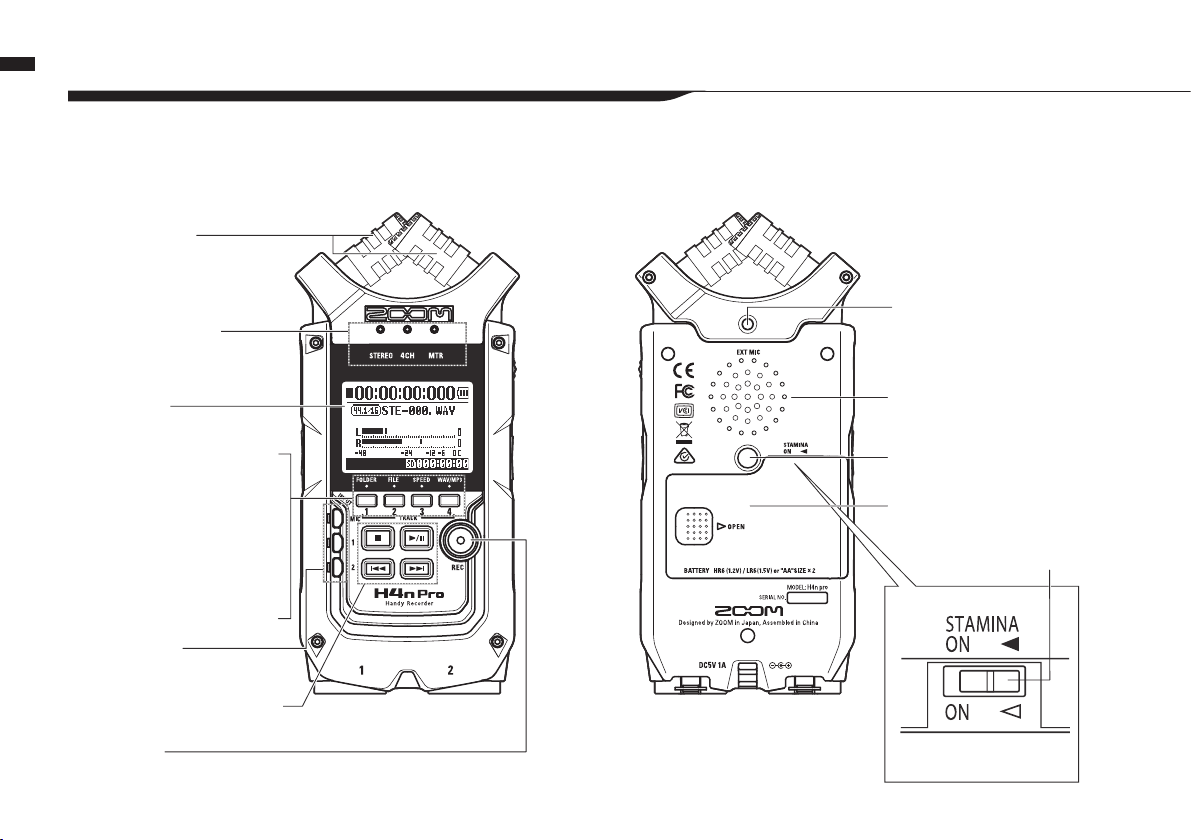
Funktionsübersicht / Name und Funktion aller Bedienelemente
2-1 Name und Funktion aller Bedienelemente
Vorderseite Rückseite
90/120° Stereo
XY-Mikrofon (intern)
STEREO/4CH/MTRModus-Anzeigen
Anzeige mit
Hintergrundbeleuchtung
Eingangsbuchse für externes
Stereomikrofon mit Plug-inPower-Stromversorgung
Inter
ner Mono-
Lautsprecher
•
STEREO/4CH-Modus
Kurzbefehle
1 FOLDER
2 FILE
3 SPEED
4 WAV/MP3
•MTR-ModusTRACK
Tasten 1-4
INPUT
MIC, 1–2 T
Tasten zur Laufwerksteuerung
REC-Taste
(Stereo-Modus)
(Stereo/4CH-Modus)
asten
013
Stativgewinde
Batteriefachabdeckung
ST
AMINA-Schalter
Page 15

Rechte Seite Linke Seite Unterseite
Buchse für das 5V Netzteil
Funktionsübersicht / Name und Funktion aller Bedienelemente
DIAL
MENU-Taste
RECLEVEL(+/−)
SD-Speicherkarteneinschub
Steuereingang für
optionale Fernbedienung
LINE/PHONE-Ausgang
Stereo-Miniklinkenbuchse
VOLUME(+/−)
XLR/Standar
USB-Buchse
POWER/HOLD-Schalter
Klinkenbuchse für
Input 1
Gurt-
befestigung
d-
XLR/Standar
Klinkenbuchse für
d-
Input 2
014
Page 16
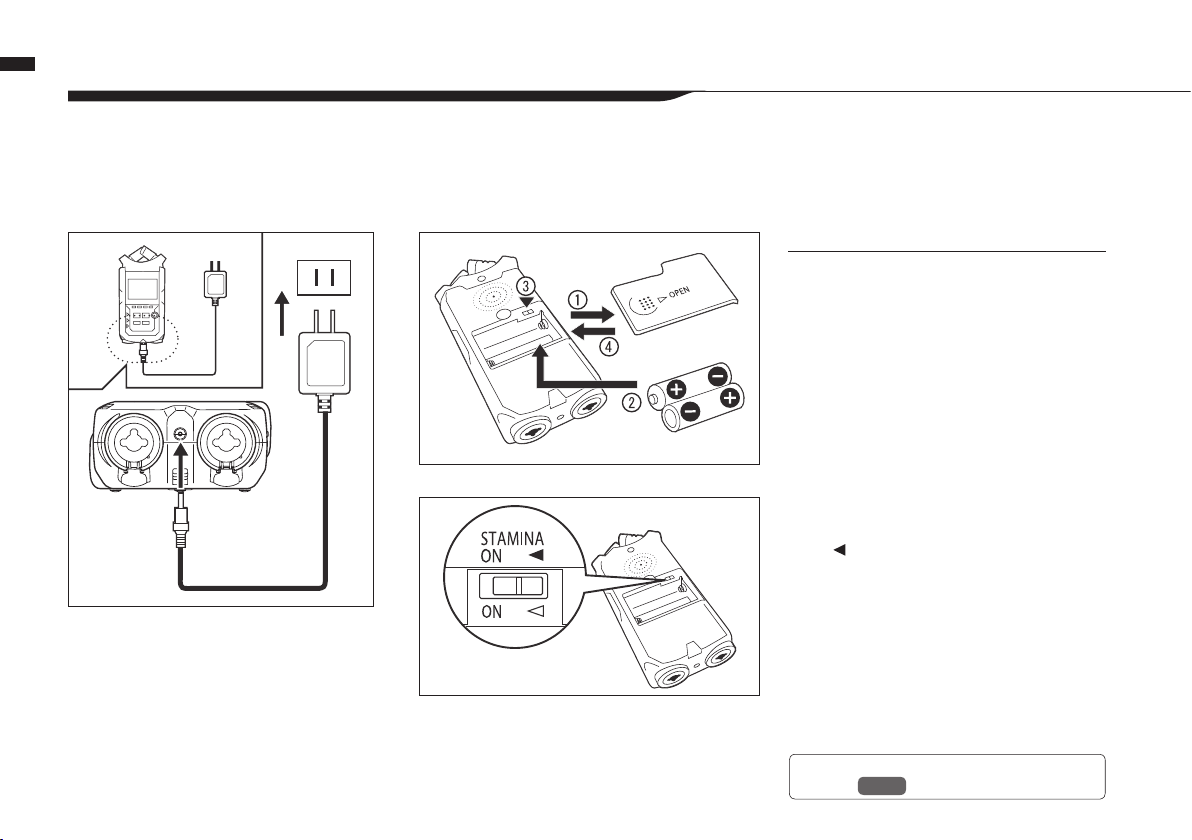
Stromversorgung / Batterie-/Netzanschlusseinstellung
3 Batterie-/Netzanschlusseinstellung
Der H4n Pro kann über eine konventionelle Stromversorgung oder mit Batterien betrieben werden.
• Nutzung einer Steckdose • Batteriebetrieb
Nutzen Sie immer das mitgelieferte Netzteil.
Angegebenes Netzteil:
ZOOM AD-14A/D
Der Einsatz eines anderen als des
angegebenen Netzteils kann zu
Problemen führen.
015
Installieren Sie zwei AA-Batterien.
Önen Sie die Batterie-
1
fachabdeckung.
ANMERKUNG:
Das Gerät muss ausgeschaltet sein!
Stellen Sie sicher, dass sich der Power-Schalter
in der Position O bendet, wenn Sie das Batteriefach önen oder das Netzteil anschließen
. abziehen. Eine Fehlbedienung könnte Ihre
bzw
Aufnahmedaten beschädigen.
Setzen Sie die Batterien ein.
2
(Beachten Sie beim Einlegen die +/- Ausrichtung.)
Bringen Sie den STAMINA-
3
Schalter in Stellung.
: Normalbetrieb
(Betrieb mit dem Netzteil oder mit Batterien)
ON:
STAMINA-Modus ist aktiv
(reduzierter Stromverbrauch im
Batteriebetrieb)
Schließen Sie die Batterie-
4
fachabdeckung.
Siehe:
Modus
Beschreibung des Stamina-
☞
S. 35
Page 17
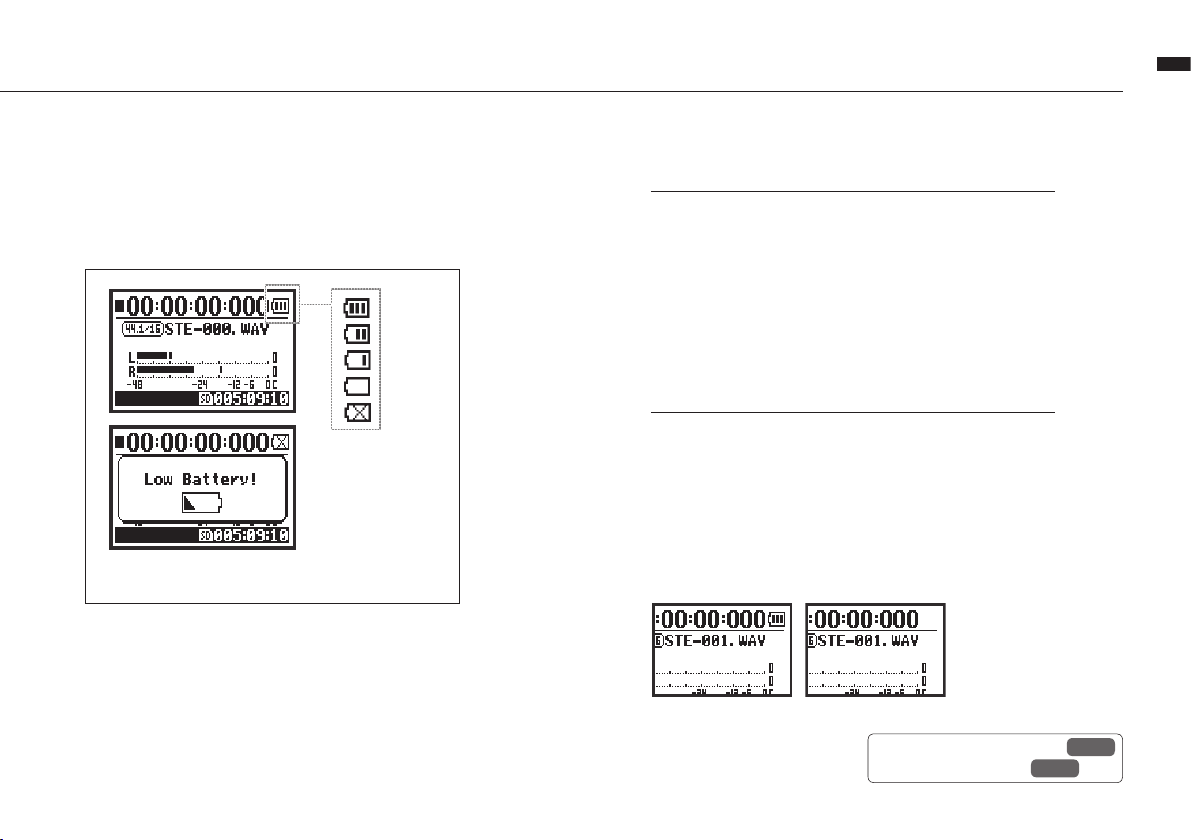
R
Stromversorgung / Batterie-/Netzanschlusseinstellung
• Verbleibende Batteriekapazität
Sobald die Warnmeldung „Low Battery!“ erscheint,
sollten Sie das Gerät ausschalten und entweder die
Batterien wechseln oder ein Netzteil anschließen.
VOLL
LEE
Sobald die Batteriespannung einen niedrigen
Zustand err
Hin weis „Low Battery“
alle zwei Sekunden ein
geblendet, um anzuzeigen, dass sich das Gerät
in Kürze ausschaltet.
eicht, wird der
-
ANMERKUNG:
Geeignete Batterien
Sie können herkömmliche Alkaline- oder wiederauadbare
Nickel-Hydrid-Akkus verwenden.
Stromversorgung über USB
Schließen Sie an das ausgeschaltete Gerät ein USB-Kabel
an, das bereits mit einem Computer verbunden ist. Das Gerät
wird per USB mit Strom versorgt und schaltet sich automa
tisch ein. Diese Funktion steht nur im Betrieb des H4n Pro als
SD-Kartenleser oder Audio-Interface zur V
erfügung.
HINWEIS:
Exakte Messung des Verbrauchs im Batteriebetrieb
Die verbleibende Batterielaufzeit kann über die Batterietyp-Einstellung im H4n Pro genauer gemessen werden.
Speicherung von Datum und Uhrzeit
Der H4n Pro erhält auch bei Unterbrechung der Stromversorgung (Batterie oder Netzteil) die Datums- und Uhrzeiteinstellungen für etwa drei Minuten. Anschließend werden diese
erte auf ihre Voreinstellungen zurückgesetzt.
W
Anzeige für die Stromversorgung
Batteriebetrieb Netzbetrieb
Siehe:
Siehe:
USB-Bus-Power
☞
Batterietyp
☞
S. 130
-
S. 33
016
Page 18
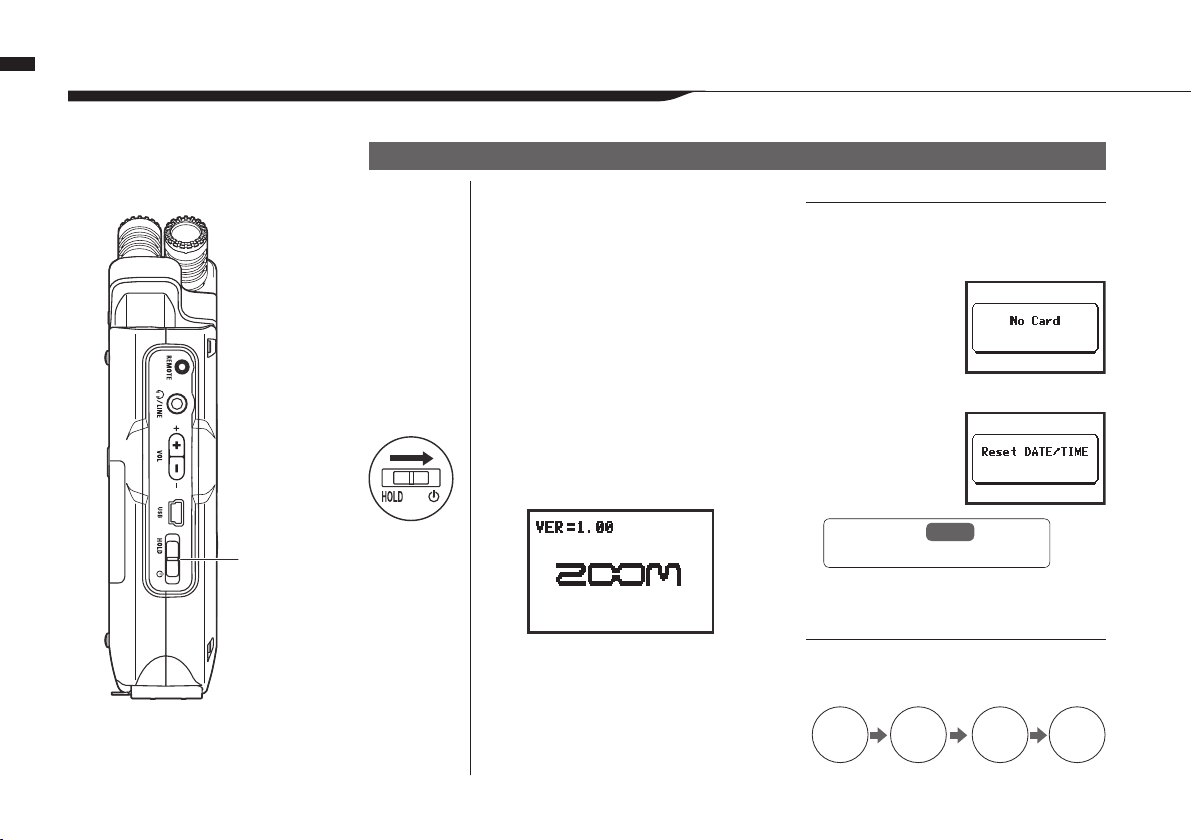
Tasten- und Schalterbedienung / Ein- und Ausschalten über den Schalter POWER/HOLD
4-1
Ein- und Ausschalten über den Schalter POWER/HOLD
Ein- und Ausschalten des Geräts
Linke Seite
Schalten Sie zuerst alle
1
angeschlossenen
Geräte aus.
Setzen Sie eine SD-Karte
2
ein.
Bewegen Sie den POWER-
3
Schalter und starten damit
das Gerät.
ANMERKUNG:
• Vor dem Ausschalten regeln Sie die Lautstärke der am H4n Pro angeschlossenen
Instrumente und Lautspr
• Wenn während des
Starts „No Card“ im
Display erscheint,
stellen Sie sicher,
dass eine SD-Karte
richtig eingesetzt ist.
• Wenn während des Starts „Reset DATE/
TIME“ im Display
erscheint, wurden
das Datum und
die Zeiteinstellung
zurückgesetzt.
echer herunter.
017
POWER/HOLD
Schalter
Nun schalten Sie die ange-
4
schlossenen Instrumente
und das Monitorsystem in
dieser Reihenfolge ein.
☞
S. 26
Siehe:
Datum- und Uhrzeiteinstellung
HINWEIS: Mehrere Geräte
gleichzeitig einschalten
Sofern mehrere Geräte angeschlossen sind,
schalten Sie diese in folgender Reihenfolge ein.
Instrumente
AN AN AN AN
H4n Pro
Mixer Amp
Page 19
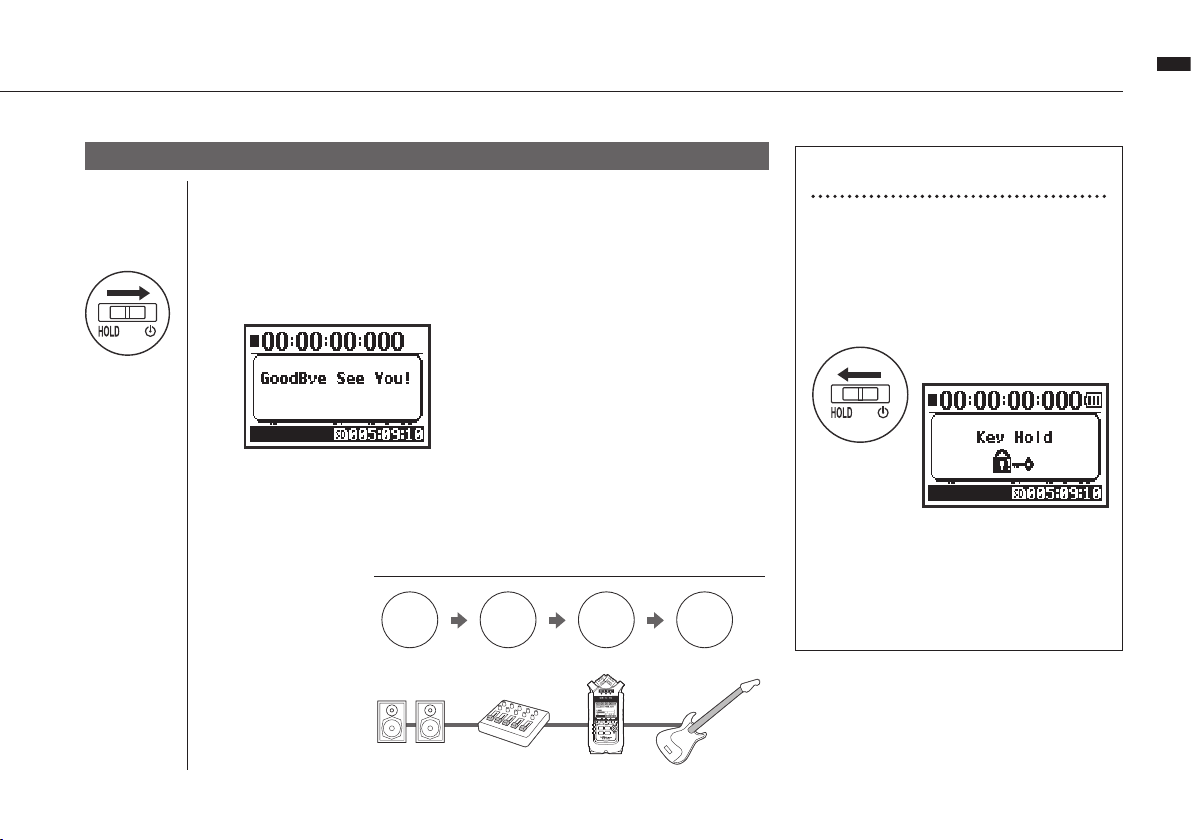
Ausschalten und Herunterfahren des Geräts
Schalten Sie das Monitorsystem und die verbunde-
1
nen Instrumente zuerst in dieser Reihenfolge aus.
Schalten Sie das Gerät immer über den POWER-
2
Schalter aus.
Tasten- und Schalterbedienung / Ein- und Ausschalten über den Schalter POWER/HOLD
HOLD-Funktion
Der H4n Pro bietet eine HOLD-Funktion, die
jede Bedienung der Tasten verhindert, um
eine Fehlbedienung während der Aufnahme
auszuschließen.
Aktivieren der HOLD-Funktion
Bringen Sie den POWERSchalter in die Stellung
HOLD.
HINWEIS: Reihenfolge beim Ausschalten
von Geräten
MixerAmp
➀ ➁ ➂ ➃
H4n Pro
Instrumente
AUSAUSAUSAUS
Wenn Sie bei aktiver HOLD-Funktion eine
Taste auslösen, blendet das Display für
zwei Sekunden „Key Hold“ ein. Um die
HOLD-Funktion zu deaktivieren, bewegen
Sie den POWER-Schalter weg von der
Position HOLD.
018
Page 20
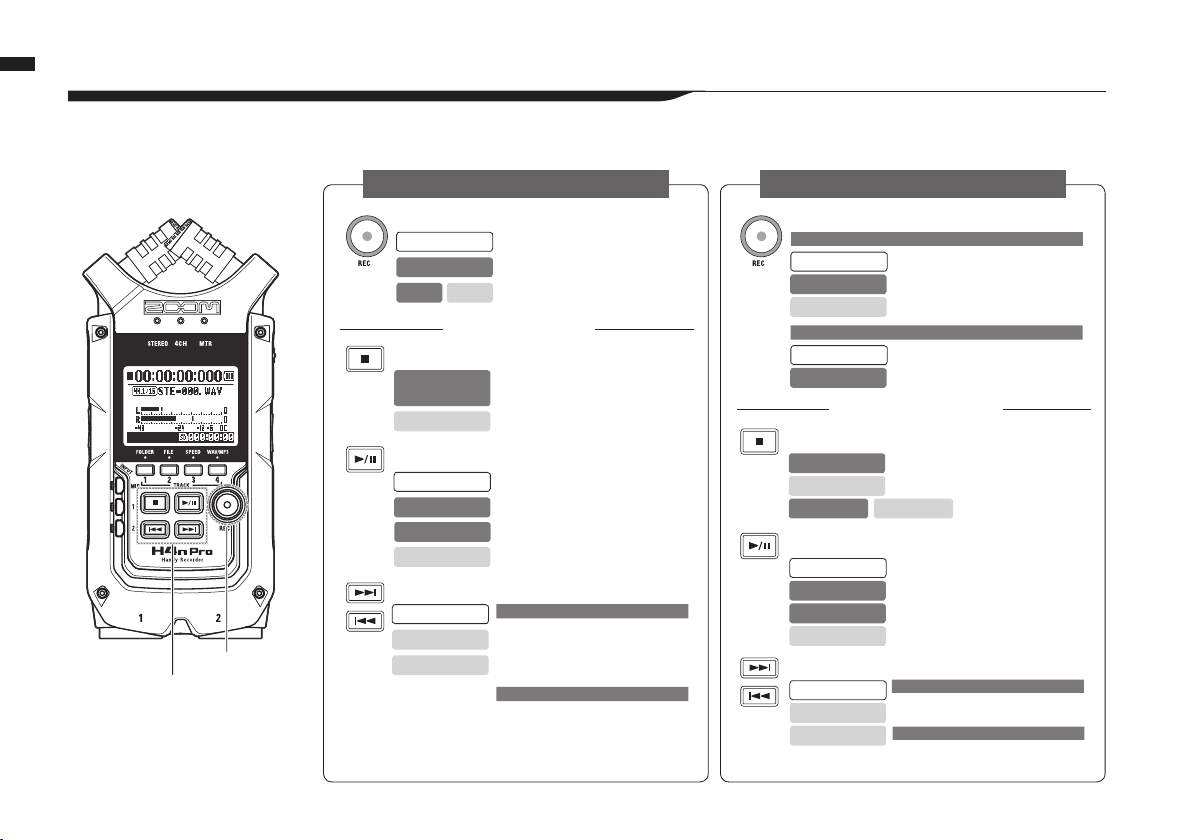
Tasten- und Schalterbedienung / Einsatz der Aufnahme- und Transporttasten
4-2 Einsatz der Aufnahme- und Transporttasten
Die Funktionen der Tasten REC, STOP, PLAY/PAUSE, FF und REW sind von der Betriebsart abhängig.
Vorderseite
Laufwerkstasten
REC-Taste
STEREO/4CH/STAMINA-Modi MTR-Modus
REC-Taste REC-Taste
Im Stopp-Modus
Aufnahmebereitschaft
Aufnahme
Aktiviert die Aufnahmebereitschaft und
setzt den Counter zurück.
Startet die Aufnahme und den Counter.
Fügt Marker hinzu (nur für WAV-Dateien).
Wiedergabe
Im Stopp-Modus
Aufnahme/Standby
Wiedergabe
Laufwerkstasten
STOP-Taste
Aufnahme/Aufnahmebereitschaft/Pause
Wiedergabe/Pause
Stoppt die Aufnahme und setzt den
Counter zurück.
Stoppt die W
iedergabe und den Counter.
Im Stopp-Modus
Aufnahmebereitschaft
STOP-Taste
PLAY/PAUSE-Taste
Im Stopp-Modus
Aufnahme/Pause
Aufnahmebereitschaft
Wiedergabe/Pause
Startet die Wiedergabe und den Counter.
Setzt eine pausierte Aufnahme fort.
Startet die Aufnahme und den Counter
Setzt die Wiedergabe aus dem pausier
ten Zustand fort.
FF/REW-Tasten
Im Stopp-Modus
Wiedergabe
Pausierte Wiedergabe
Kürzer als eine Sekunde drücken
FF: Nächste Datei zeigen
REW: Zurück zum Dateianfang
(Sofern Marker gesetzt wurden, springen Sie
mit FF und REW zum nächsten Marker.)
Länger als eine Sekunde drücken
Vorwärts/Rückwärts suchen
Je länger Sie drücken, desto höher ist die
Suchgeschwindigkeit. Die Suche wird am
Anfang oder Ende einer Datei beendet.
-
Aufnahme
Wiedergabe
Pausierte Aufnahme
PLAY/PAUSE-Taste
Im Stopp-Modus
Aufnahme
Aufnahmebereitschaft
Wiedergabe
FF/REW-Taste
Im Stopp-Modus
Wiedergabe
Pausierte Wiedergabe
(Nur sofern sich eine Spur in Aufnahmebereit-
schaft bendet)
OVER WRITE Aufnahme
Aktiviert die Aufnahmebereitschaft.
Stoppt die Aufnahme (Wiedergabe wird
fortgesetzt).
Startet Aufnahme, der Zähler läuft weiter.
ALWAYS NEW Aufnahme
Aktiviert die Aufnahmebereitschaft und setzt
den Counter zurück.
Startet die Aufnahme und den Counter.
Laufwerkstasten
Stoppt die Aufnahme und den Counter
Stoppt die Wiedergabe und den Counter.
Pausierte Wiedergabe
Startet die Wiedergabe.
Pausiert die Aufnahme
(nur bei der Aufnahme ALWAYS NEW).
Startet die Aufnahme und den Counter.
iedergabe aus dem pausierten
Setzt die W
Zustand fort.
Kürzer als eine Sekunde drücken
FF: Vorspulen um eine Sekunde
REW: Zurück zum Anfang
Länger als eine Sekunde drücken
Vorwärts/Rückwärts suchen
Stoppt die Aufnahme/
Wiedergabe.
.
019
Page 21
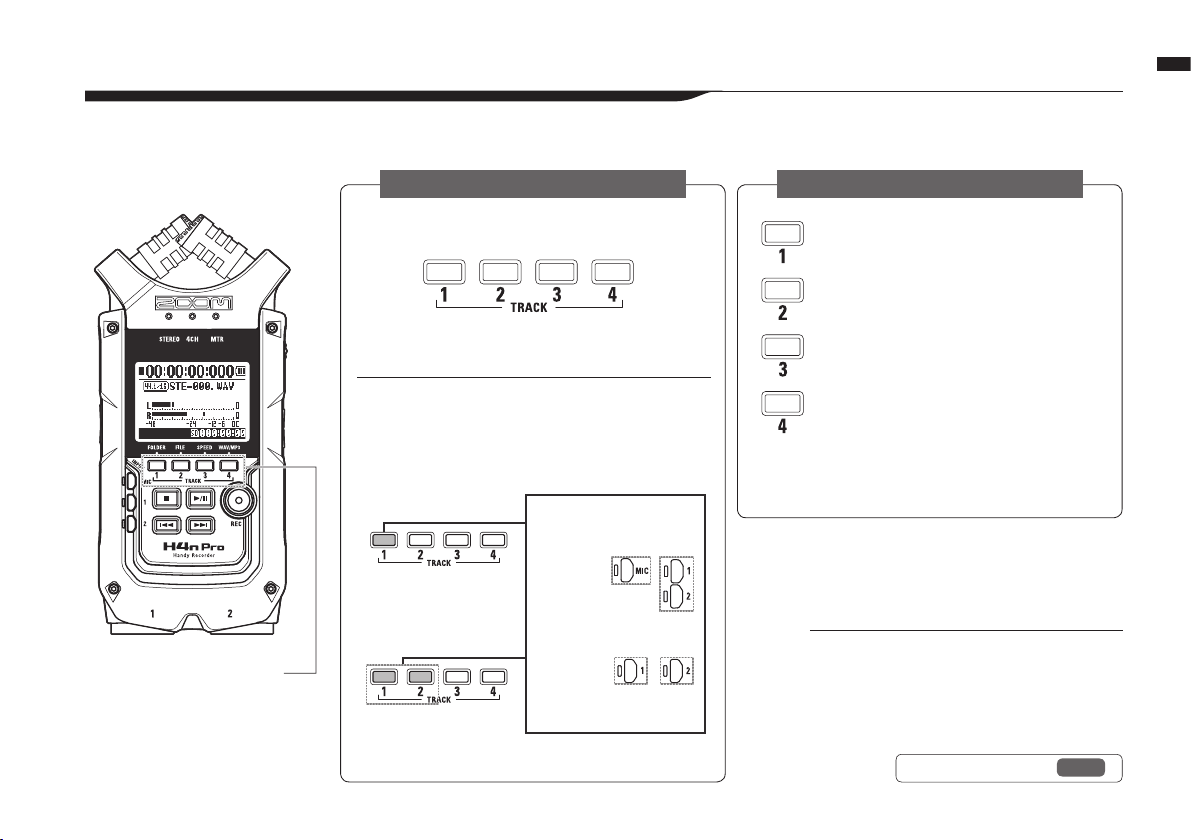
4-3 Einsatz der Tasten TRACK 1 bis 4
Die Tasten TRACK 1-4 übernehmen abhängig von der gewählten Betriebsart unterschiedliche
Funktionen.
Tasten- und Schalterbedienung / Einsatz der Tasten TRACK 1 bis 4
Vorderseite
TRACK 1-4
MTR-MODUS STEREO/4CH/STAMINA-MODUS
Schalten Sie zwischen Spuraufnahme und -wiedergabe um.
Um mit der Aufnahme zu beginnen, drücken Sie die Nummer
des Tracks, auf dem Sie aufnehmen möchten: Er wechselt in
Aufnahmebereitschaft. Die zugehörige Spurtaster leuchtet nun.
Nehmen Sie die Einstellungen für den Track und die
Eingangsquellen vor
Nach der Wahl der Spur nutzen Sie die Tasten zur Wahl der
Eingangsquelle, um den Eingang für die entsprechende Spur
zu wählen. Mit der INPUT-Taste können Sie mono, stereo oder
eine Kombination aus beidem aufnehmen.
Auswahl eines Tracks
Gleiches gilt für die Tracks 2-4
Auswahl von zwei
Tracks
Gleiches gilt für die Tracks 3
und 4
Anmerkung: Diese Bedienschritte stehen während der Aufnahme und Wiedergabe nicht zur Verfügung.
Für einen Stereoeingang
wählen Sie MIC oder 1
und 2
Für einen Mono-Eingang
wählen Sie 1 oder 2
Dies sind die vier W
keiten für die Eingangsquellen.
ahlmöglich-
Wechseln Sie in das Menü
FOLDER SELECT
echselt in das FILE-Menü
W
Wechseln Sie in das SPEED-Menü
(nur STEREO-MODUS)
Navigieren Sie zum Menü REC FORMAT
(STEREO MODE, 4CH MODE)
Diese Funktionen stehen während der Aufnahme und Wiedergabe nicht zur Verfügung.
HINWEIS:
Bei aktiviertem Stereolink
Sofern Spuren als Stereopaar verkoppelt sind,
reicht ein Tastendruck in einer Spur, um die
verkoppelte Spur mitzuschalten.
Siehe: ☞Stereo-Link
S. 58
020
Page 22
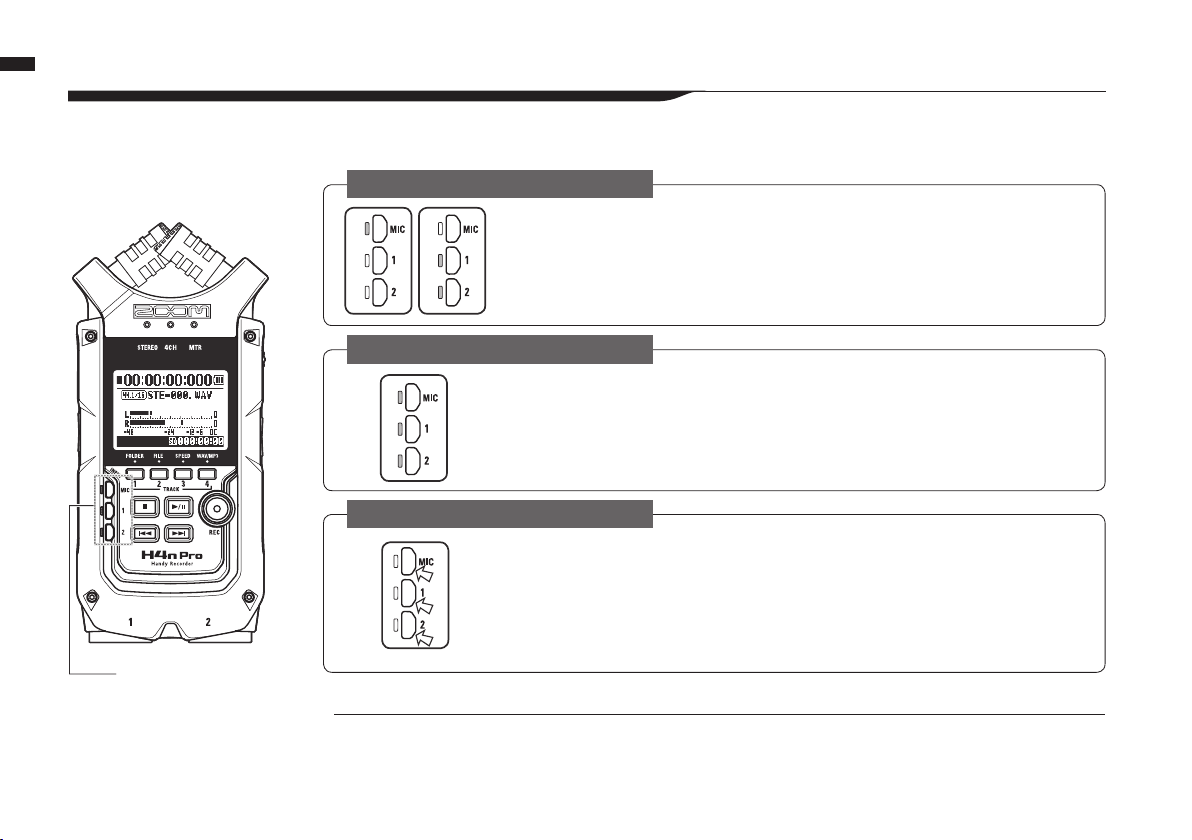
Tasten- und Schalterbedienung / Einsatz der Tasten INPUT MIC, 1 und 2
4-4 Einsatz der Tasten INPUT MIC, 1 und 2
Abhängig vom gewählten Modus haben diese Tasten unterschiedliche Funktionen.
021
VORDERSEITE
INPUT 1 & 2
Tasten
STEREO/STAMINA-MODUS
Wählen Sie INPUT MIC, 1 oder 2 und die zugehörige Taste leuchtet.
Nach der Auswahl von INPUT 1 oder 2 leuchten die zugehörigen Tasten (im beleuchteten Zustand
reagieren Sie nicht mehr). Alle weiteren Einstellungen für die Eingangsquellen, wie etwa der
Aufnahmepegel, werden für die gewählte Quelle vorgenommen.
Anmerkung: Wenn der gewählte Eingang übersteuert, blinkt die zugehörige Taste.
4CH-MODUS
Nutzung sämtlicher Eingangsquellen. MIC, 1 und 2 leuchten alle.
Sobald Sie in den Modus 4CH wechseln, stellt der H4n Pro zwei Stereoeingänge zur Verfügung: den
MIC-Eingang sowie die Eingänge 1 und 2. Wenn Sie eine beleuchtete Taste drücken, wird der zugehörige Eingangspegel gezeigt und kann im Aufnahmepegel justiert werden (REC LEVEL).
Anmerkung: Wenn ein Eingang übersteuert, blinkt die zugehörige Taste.
MTR-MODUS
Justieren Sie MIC, 1 und 2 individuell für stereo- und monophone Eingangssignale. Die zugehörige Taste leuchtet.
Sie können INPUT MIC, 1 und 2 individuell auswählen.
• Wenn Sie das interne oder ein externes Stereomikrofon verwenden möchten, wählen Sie INPUT MIC.
•
Für ein Stereosignal an der Buchse für externe Signale wählen Sie INPUT
wahlweise die Taste INPUT 1 oder 2 und dann eine andere Taste.
Anmerkung: Wenn der gewählte Eingang übersteuert, blinkt die zugehörige Taste.
HINWEIS:
Was bedeutet Clipping?
1 und 2 an. Drücken Sie
Sobald der Eingangspegel den maximalen Aufnahmepegel des H4n Pro erreicht oder
überschreitet (0 dB), kann es bei der Aufnahme zu Verzerrungen kommen. Nun sollte
der Aufnahmepegel eingestellt werden.
Page 23
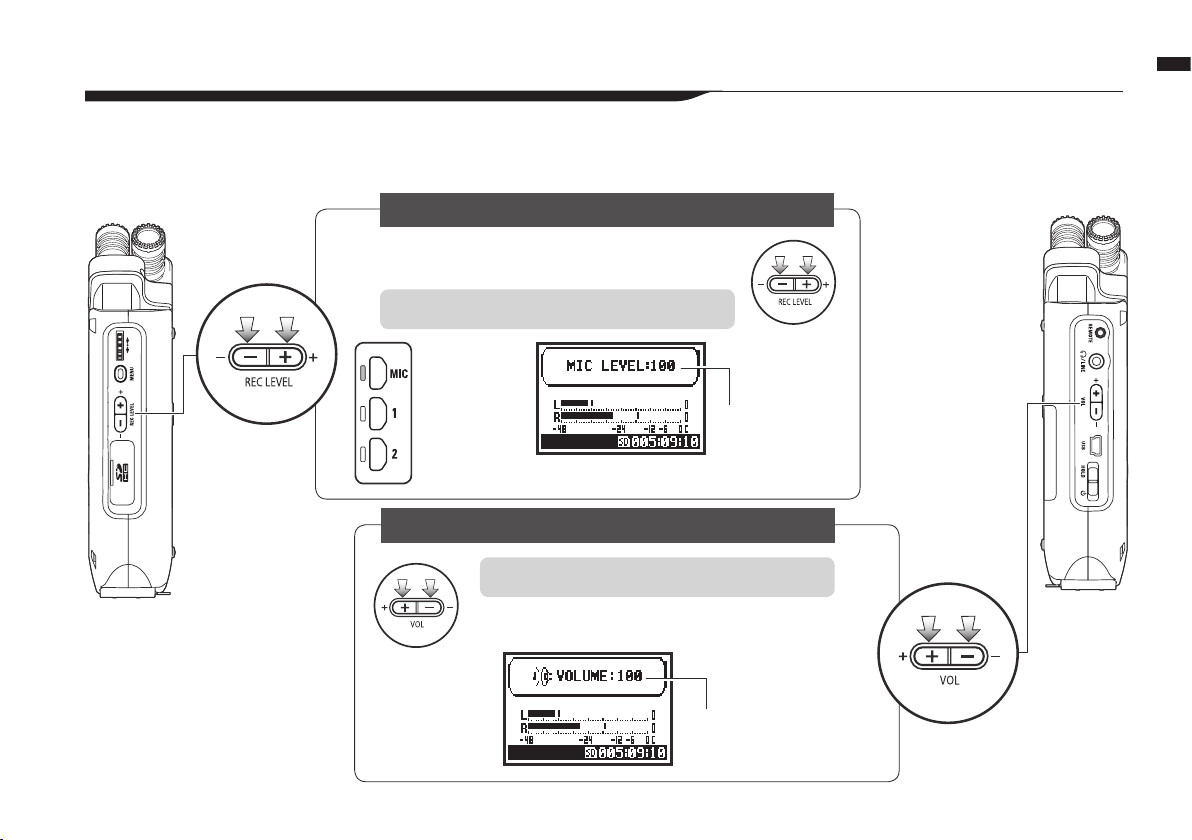
4-5 Einsatz der Tasten REC LEVEL und VOLUME
Mit diesen Tasten passen Sie den Eingangspegel für die Aufnahme und die Ausgangslautstärke an.
(Für alle Modi identisch)
Tasten- und Schalterbedienung / Einsatz der Tasten REC LEVEL und VOLUME
LINKE SEITE RECHTE SEITE
Aufnahmepegel (alle Modi)
Die Aufnahmepegel von INPUT 1 und 2 werden im Bereich
Aufnahmepegel
von 1 bis 100 mit der Taste (+/−) eingestellt.
Drücken Sie REC LEVEL (+/−) zur Einstellung
Wählen Sie eine Eingangsquelle, indem
Sie INPUT MIC, 1
oder 2 drücken und
anschließend den
Aufnahmepegel
justier
en.
1 bis 100
+: Empndlichkeit anhe
ben (Verstärkung)
Empndlichkeit
–:
ken (Abschwächung)
ab
sen
-
-
Volume (alle Betriebsarten)
Drücken Sie VOL (+/−) zur Einstellung
Die Lautstärke des internen Lautsprechers und der Ausgangs
buchsen wird mit den Tasten (+/−) von 0 bis 100 eingestellt.
0 bis 100
+: Lautstärke wir
−: Lautstärke wird abgesenkt
d angehoben
-
Lautstärke
022
Page 24

Tasten- und Schalterbedienung / Bedienung des DIALs und der MENU-Taste
4-6 Bedienung des DIALs und der MENU-Taste
Das DIAL und die MENU -Taste haben während der Aufnahme/Wiedergabe verschiedene Aufgaben.
Lesen Sie hier die Erläuterungen zu den grundlegenden Funktionen.
RECHTE SEITE
DIAL
MENU-T
aste
Grundlegende DIAL-Funktionen
Drehen Sie das DIAL, um einen Eintrag auszuwählen
Mit dem DIAL können Sie den Cursor in der Anzeige bewegen
Wählen
Drücken Sie das DIAL, um die Auswahl zu bestätigen
Drücken Sie das DIAL, um Ihre Auswahl zu bestätigen.
➞ So öffnen Sie weitere Einstellungen auf der nächsten Displayseite, sofern vorhanden.
Drücken
➞ Nach der Auswahl wird der vorherige Screen eingeblendet.
Grundlegende Bedienung der MENU-Taste
Önen des MENU-Screens
Drücken Sie die MENU-Taste, um Einstellungen für die Aufnahme, Wiedergabe und
andere Funktionen vorzunehmen.
Wählen
Abbrechen eines Einstellvorgangs
Um einen Einstellvorgang abzubrechen und zum vorherigen Screen zurückzukehren,
drücken Sie grundsätzlich die Taste MENU.
Langer Druck
Um die Eingabe abzubrechen und direkt zum obersten Screen im jeweiligen Modus zu
wechseln, drücken Sie die Taste MENU für mindestens zwei Sekunden.
023
Page 25
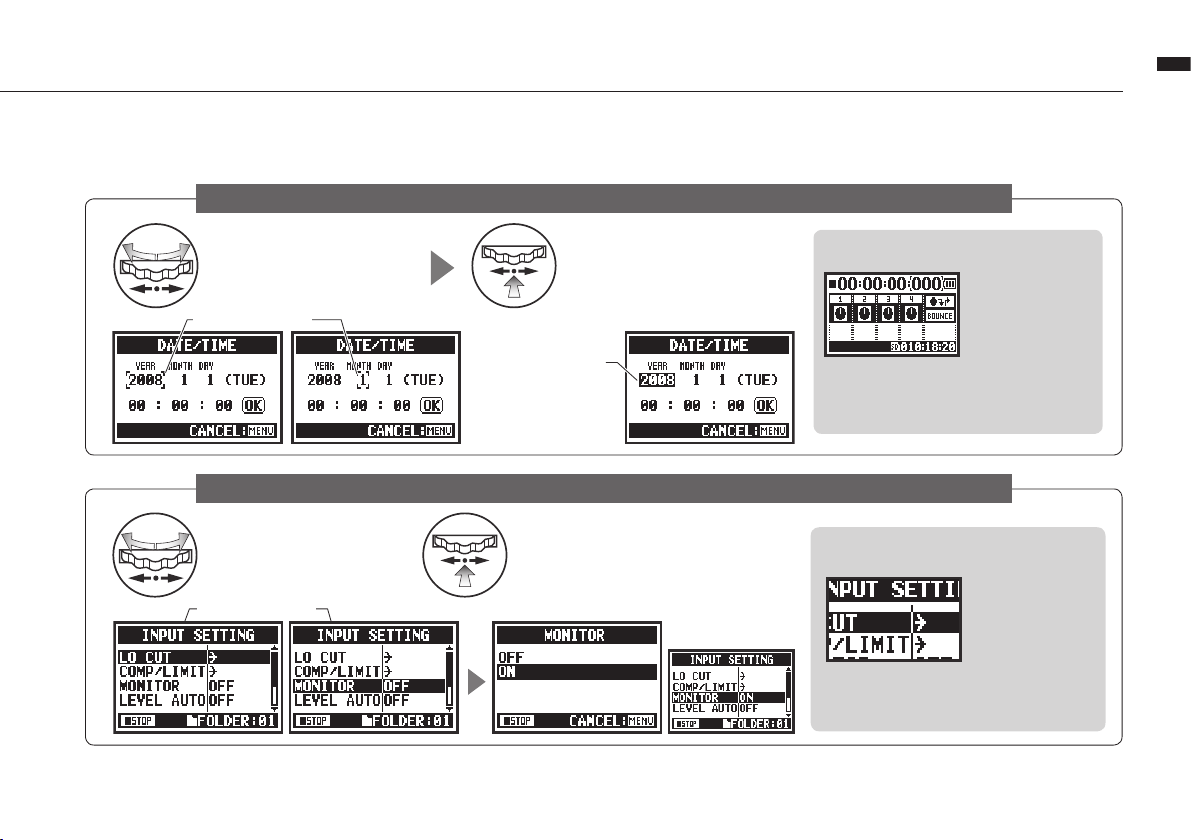
Bedienung, wenn der [ ] Cursor eingeblendet wird (Datums- und Zeiteinstellung, Umbenennen etc.)
Tasten- und Schalterbedienung / Bedienung des DIALs und der MENU-Taste
Bewegen Sie den Cursor
mit dem DIAL.
DIAL bedienen
Mit dem DIAL können
Sie durch eine Liste
scrollen.
DIAL bewegen
Drücken Sie das DIAL, um
Buchstaben und Zahlen zu
ändern.
Sobald der Eintrag hervorgehoben ist, drehen
Sie das DIAL, um die
Zeichen zu verändern.
Drücken Sie das DIAL
zur Bestätigung.
Auswahl von Listeneinträgen
Drücken Sie das DIAL, um
eine Auswahl zu bestätigen.
Der vorherige Screen
wird wieder geönet.
DIAL-Bedienung im obersten Screen
Bewegen Sie den
Cursor mit dem
DIAL zum obersten
Screen.
um Einstellungen für den Zähler vor
oder das Menü für die Grundeinstellungen
aufzurufen (nur im MTR-Modus).
Über den ➝ in den Auswahllisten
Wählen Sie den Pfeil und drücken Sie das
DIAL, um zum nächsten Screen zu wechseln.
Drücken Sie hier,
Wenn ➝ einge
blen
im näch
weitere Optio nen
zur Aus wahl.
neh men
det wird, stehen
sten
Screen
-
024
Page 26
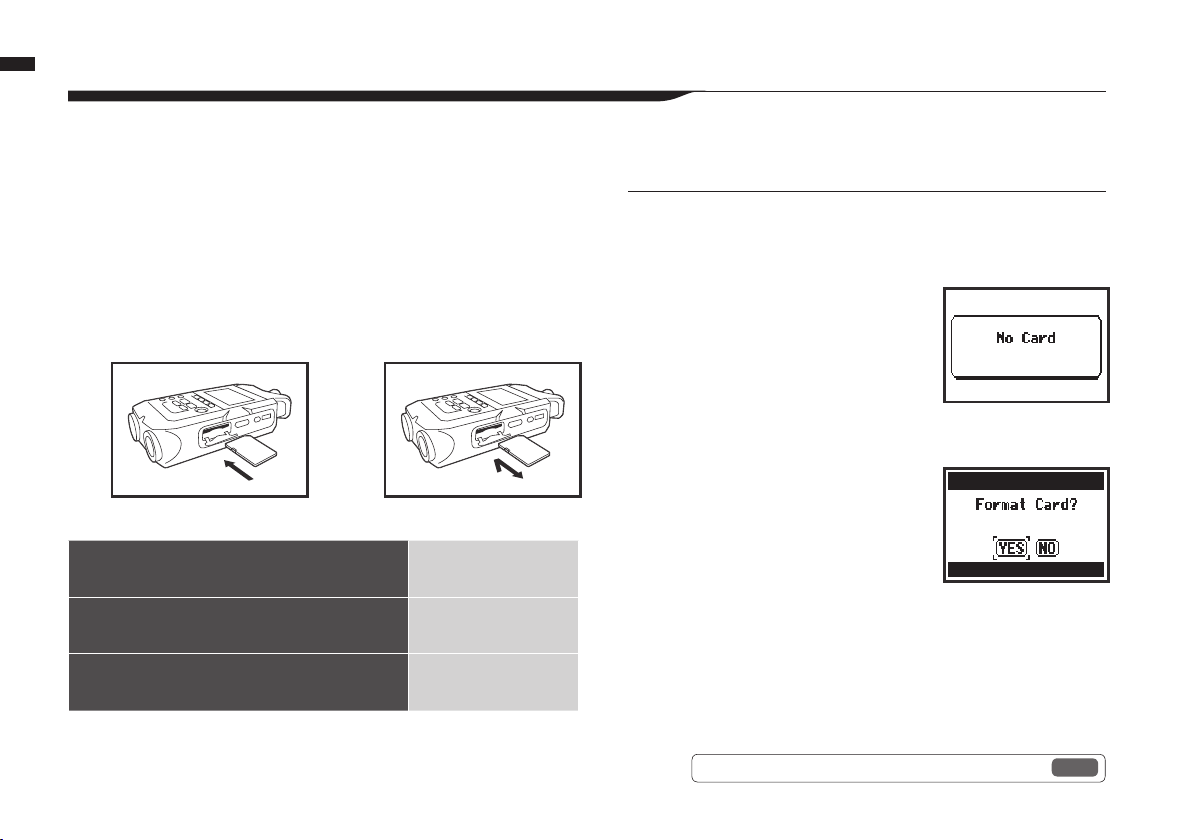
Ersteinstellungen / Einsetzen einer SD-Karte
5-1 Einsetzen einer SD-Karte
Für die Aufnahme wird eine SD-Karte benötigt. Schalten Sie das Gerät vor dem Einsetzen/Auswerfen der SD-Karte in jedem Fall aus.
So setzen Sie eine SD-Karte ein
Der Power-Schalter
1
muss inaktiv sein.
Setzen Sie die SD-Kar-
2
te ein.
Restaufnahmekapazität der SD-Karte (ungef.)
4GB SDHC-Karte
44,1 kHz / 16 Bit WAV
(Stereo-Track)
44,1
kHz/128 kbps MP3
(Stereo-Track)
So werfen Sie eine SD-Karte aus
Der Power-Schalter
1
muss inaktiv sein.
Drücken Sie auf die
2
SD-Karte, um diese aus
dem Schacht auszuwerfen.
Aufnahmezeit
(ungefähr)
380 Minuten
68 Stunden
ANMERKUNG:
SCHALTEN SIE DAS GERÄT AUS!
Sie dürfen eine SD-Karte niemals im Betrieb einsetzen oder auswerfen.
Hierbei könnten Daten zerstört werden.
HINWEISE ZUM EINSETZEN VON
SD-KARTEN
• Sie können SD-Karten mit einer Kapazität
von 16 MB bis 32 GB verwenden. Auf
der ZOOM-Webseite nden Sie eine
Liste zertizierter SD-Speicherkarten:
http://www.zoom.co.jp/
Wenn Sie eine SD-Karte für Ihren Computer,
•
eine Digitalkamera oder andere Geräte
verwendet haben, müssen Sie diese zuerst
im H4n Pro formatieren.
• Wenn während des Startens „No Card“
eingeblendet wird, stellen Sie sicher, dass
die SD-Karte richtig eingesetzt ist.
• Wenn während des Startens „Format Card“
eingeblendet wird, wurde die Karte noch
nicht im H4n Pro formatiert. Zur Formatierung
drücken Sie das DIAL und wählen YES.
• Sollte der Startbildschirm die Meldung „Card
Protect” zeigen, ist die SD-Speicherkarte
schreibgeschützt. Schalten Sie dazu den
Lock-Schalter der SD-Karte um.
Warnung für fehlende SDSpeicherkarte beim Start.
Diese Warn meldung er scheint,
wenn die SD-Speicher
be kannte Forma tierung
keine
weist.
auf
Wählen Sie YES, um
die Karte zu formatieren. Hier
bei werden sämtliche Daten
gelöscht.
karte
-
025
Siehe:
Einsatz von SD-Karten aus dem H2 und H4
☞
S. 136
Page 27
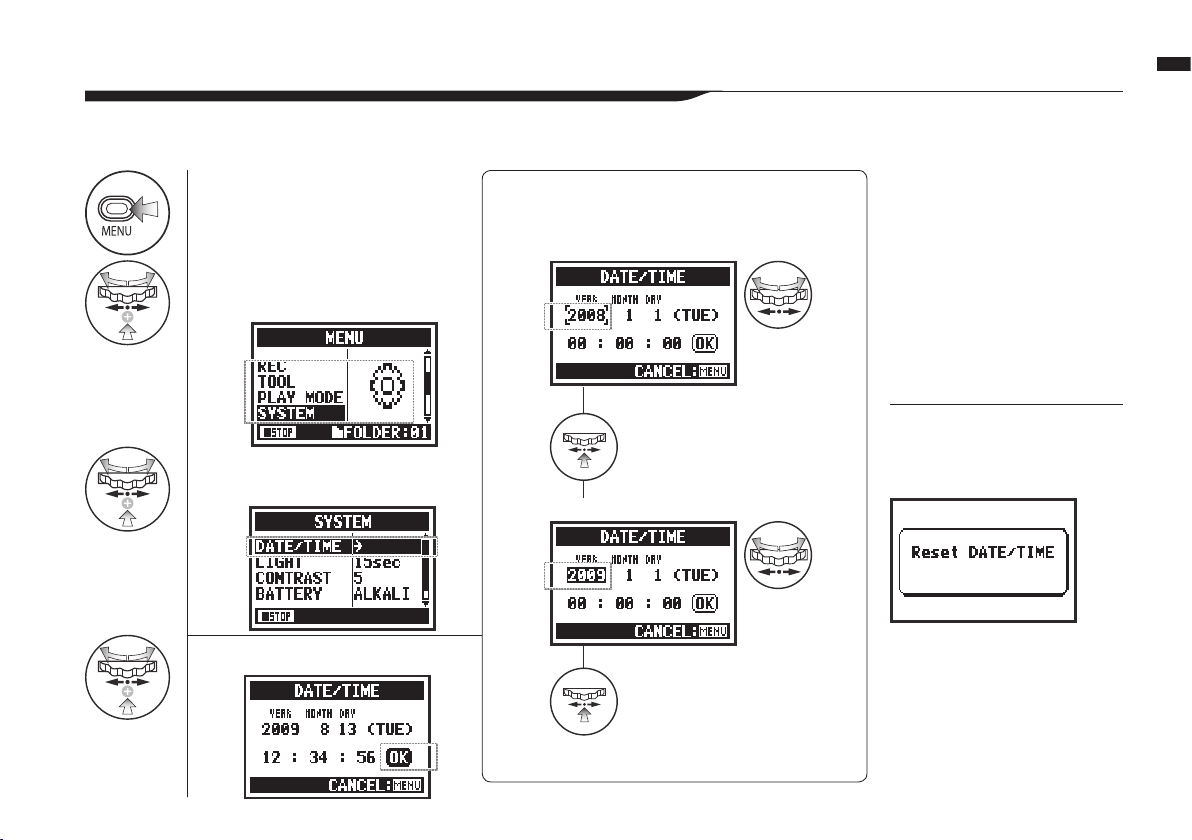
5-2 Einstellen von Datum und Uhrzeit (DATE/TIME)
Jede Datei speichert automatisch auch das Datum und die Zeit.
Für die Dateisuche nach Datum müssen Sie das Datum und die Uhrzeit nach jedem Batteriewechsel einstellen.
Ersteinstellungen / Einstellen von Datum und Uhrzeit (DATE/TIME)
Drücken Sie.
1
Wählen Sie SYSTEM und
2
drücken Sie.
Wählen Sie DATE/TIME
3
und drücken Sie.
Wählen Sie OK und drücken Sie.
5
Stellen Sie YEAR➝MONTH➝DAY➝TIME
4
(Stunde: Minute: Sekunde) ein.
Wählen Sie den Eintrag im Screen DATE/TIME:
Wählen Sie den
Eintrag mit dem
DIAL aus.
Drücken Sie das DIAL.
Der Wert des ausgewählten Eintrags
ist hervorgehoben.
Ändern Sie den Wert.
Ändern Sie den
Wert mit dem
DIAL.
Drücken Sie das DIAL.
Der Cursor erscheint wieder.
ANMERKUNG:
Sollte während des Starts die
dung „Reset DA
Mel
zeigt
werden, müssen Datum und
Uhr
zeit neu eingestellt wer
• Sofern über eine Dauer von mehr
als drei Minuten keine Stromversorgung vorliegt, werden die
Uhrzeit
Werkseinstellung zurückgesetzt.
•
Diese Einstellung kann währ
der Wiedergabe/Aufnahme nicht
geändert werden.
TE/TIME“ an ge-
den.
und das Datum auf die
end
026
Page 28
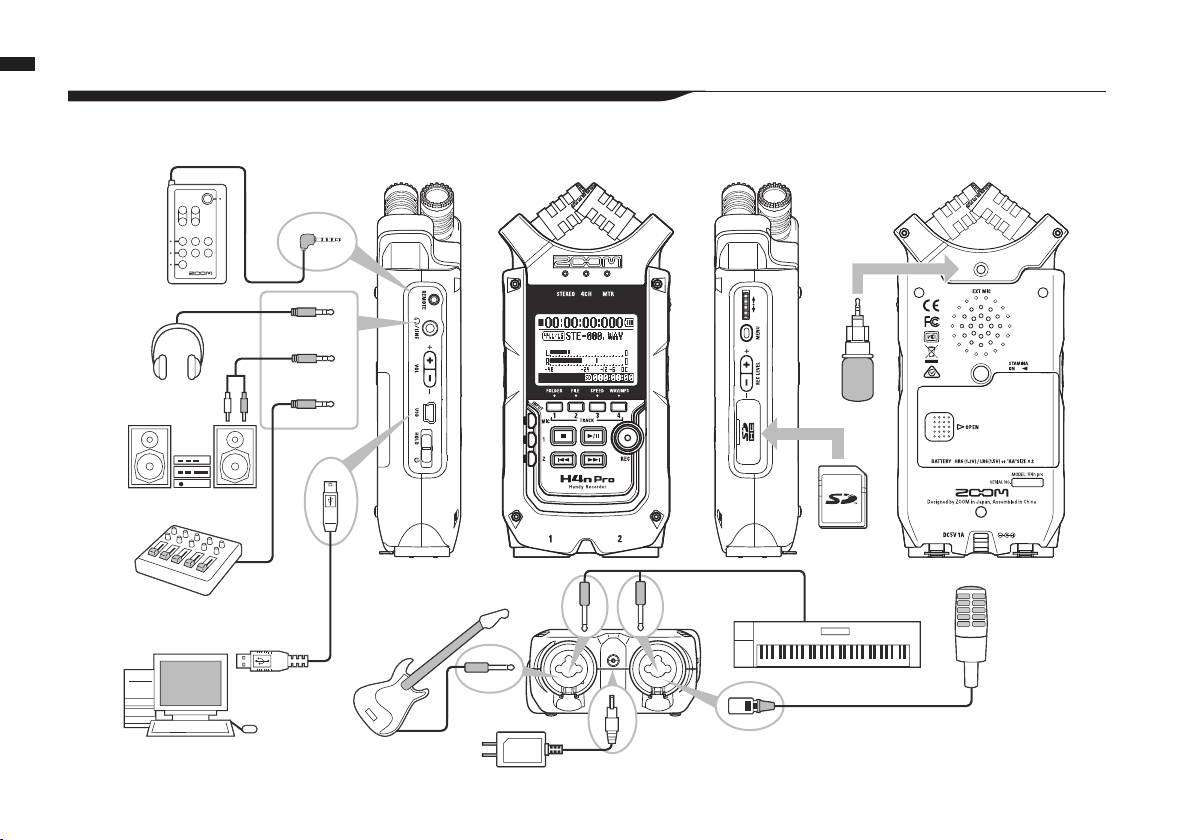
Konguration / Anschluss externer Geräte
6-1 Inbetriebnahme: Anschluss externer Geräte
Der H4n Pro bietet vielfältige Anschlüsse und Möglichkeiten für nahezu jedes Aufnahmeszenario.
Fernbedienung
(optional)
Kopfhörer
Monitore
Stereomikrofon
SD-Karte
027
Mixer
Personal Computer (PC)
USB
INPUT: Instrument
INPUT: Instrument
INPUT: Mikrofon
Netzteil für den H4n Pro
Page 29
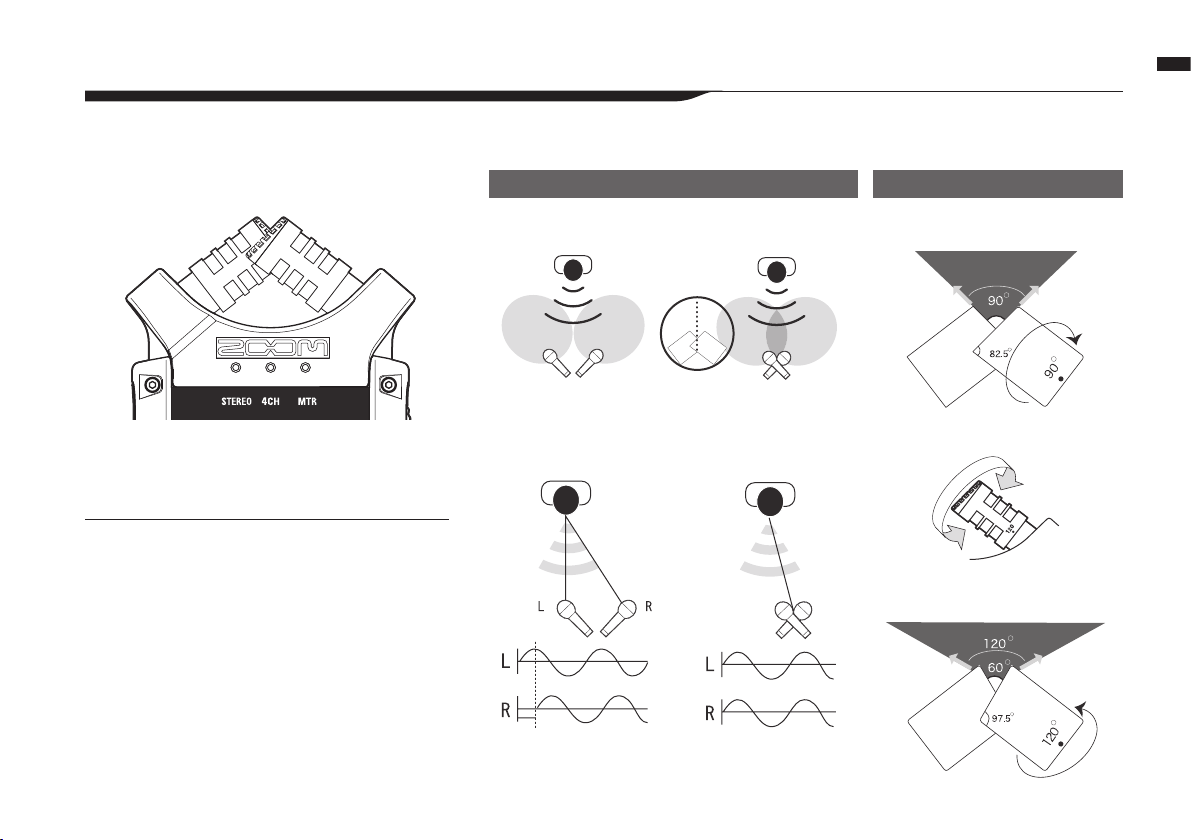
6-2 Inbetriebnahme: Interne Mikrofone
Hier werden die Sonderfunktionen der internen Mikrofone des H4n Pro beschrieben.
Konguration / Integrierte Mikrofone
Die hochwertigen Mikrofone in einer XY-
Ausrichtung sorgen bei der Aufnahme für
ein natürliches Ster
Für Stereoaufnahmen wird meist eine V-förmige Anordnung von zwei Mikrofonen gewählt. Indem man die
Mikrofone nach außen ausrichtet, erhält man eine gute
Stereotrennung, nimmt umgekehrt aber Einschränkungen
der Denition des Mittenbereichs in Kauf, was zu einer
bei
schlechten Stereoabbildung führt.
Der H4n Pro nutzt eine XY-Stereomikrofonkongura
tion. Durch eine gekreuzte Ausrichtung der Mikrofone
(bezogen auf die
Bereich abbilden und Signalquellen im Zentrum deutlich
übertragen. Die Klangquellen erreichen beide Mikrofone
gleichzeitig, weshalb keine Phasenauslöschung zwischen
linkem und rechten Kanal auftritt.
Achse) kann der H4n Pro einen größeren
eobild.
XY-Mikrofonausrichtung
Einfangen der Abbildungsmitte im Stereobild Zentriert 90°
Konventionelle Stereo aus richtung
H4n Pr
Stereoaufnahmen ohne Phasenauslöschungen.
-
Zeitversatz
Konventionelle
richtung
Stereo aus -
H4n Pro Stereomikrofonpaar
Aufnahmewinkel 90° oder 120°
o Stereomikrofonpaar
Drehbar
Wide 120°
028
Page 30
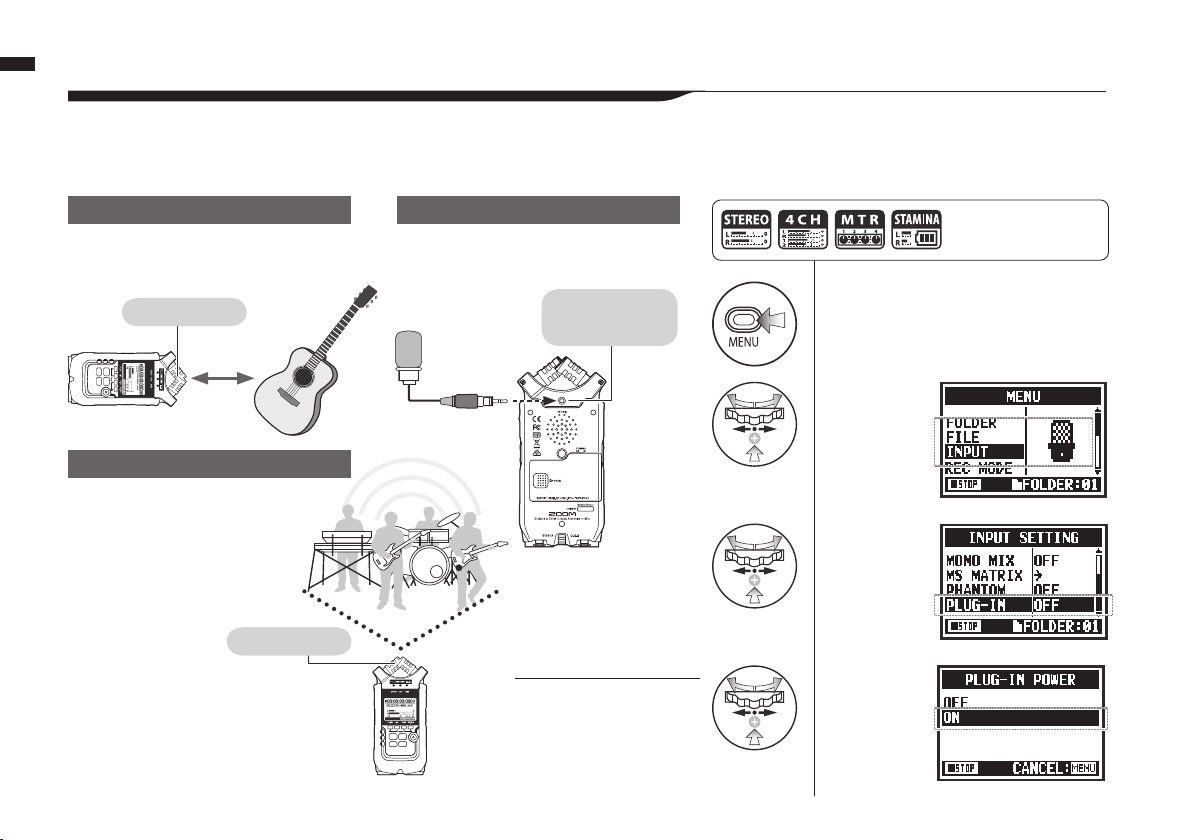
Konguration / Integrierte Mikrofone/Externes Mikrofon mit Plug-in-Stromversorgung
6-3 Inbetriebnahme: Integrierte Mikrofone/Externes Mic mit Plug-in-Power
Die Eingangsbuchse für das externe Mikrofon bietet eine Plug-in-Spannungsversorgung.
Einrichten der PLUG−IN-Power
Direkte Mikrofonabnahme
Platzieren Sie den H4n Pro etwa 30-50 cm
entfernt von der Klangquelle.
Interne
Mikrofone
Klangquelle
30-50 cm
Raum-Mikrofonabnahme
Stellen Sie sicher, dass sich alle
Klangquellen im Abnahmewinkel der
internen Mikrofone benden.
Direkte Mikrofonabnahme
Wählen Sie bei externen Mikrofonen die rich
tige Einstellung.
Eingangsbuchse für
* Sie können die
in ter nen und ein
ex ter nes Mikrofon
nicht gleichzeitig
ver wenden.
externe Stereomikro
fone mit Plug-in-
omversorgung
Str
Schließen Sie
das Mikrofon
an der Buchse
INPUT MIC an.
-
-
1
Drücken Sie.
2
Wählen Sie
INPUT und
drücken
Sie.
Drücken Sie die Taste MENU
für mehr als zwei Sekunden,
um mit der Bedienung im
obersten Screen zu beginnen.
3
Wählen Sie
PLUG-IN
und drücken Sie.
4
Wählen Sie
ON und
drücken
Sie.
029
Inter
Mikrofone
INPUT MIC
ne
ANMERKUNG:
Die Plug-in-Power und Phantomspeisung können nicht
end der Aufnahme/
währ
Wie der gabe akti viert werden.
Page 31

6-4 Inbetriebnahme: Anschlüsse INPUT 1/2 und Phantomspeisung
Nutzen Sie INPUT 1 und 2, um beispielsweise eine Gitarre, einen Bass oder ein Keyboard anzuschließen.
Einrichten der PHANTOM-Power
Anschluss von Instrumenten
Sie können eine Gitarre oder
einen Bass direkt an INPUT 1
oder INPUT 2 anschließen.
Schließen Sie ein Keyboard mit
Stereoausgang an die INPUT 1
und 2 an.
INPUT 1 INPUT 2
1
Drücken Sie.
Drücken Sie die Taste MENU
für mehr als zwei Sekunden,
um mit der Bedienung im
obersten Screen zu beginnen.
Konguration / Anschlüsse INPUT 1/2 und Phantomspeisung
2
Wählen Sie
INPUT und
drücken
Sie.
Anschluss von Mikrofonen
Mikrofone mit XLR-Ausgängen schließen Sie an INPUT 1 und
INPUT 2 an. Sofern Sie Phantomspannung für Kondensatormikrofone benötigen, aktivieren Sie die folgende Einstellung.
Kondensator-
Dynamisches
Mikrofon
Mikrofon
(Phantomspeisung)
ANMERKUNG:
Einige Kondensatormikrofone
können nicht mit +24V Phantomspeisung betrieben werden.
ergleich zur Ein
Im V
+48V wir
Batterieleistung verbraucht.
d jedoch weniger
stellung
3
Wählen Sie
PHANTOM
und drücken
Sie.
4
Wählen Sie
die Span
nung und
drücken Sie.
-
030
Page 32

Konguration / Einsatz als USB-Audio-Interface
6-5 Einsatz als USB-Audio-Interface
Der H4n Pro kann als USB-Audio-Interface mit je zwei Ein- und Ausgängen bei 44,1 oder 48 kHz genutzt werden.
POWER bereits
eingeschaltet
Verbinden Sie den
H4n Pro mit einem
USB-Kabel mit
dem Computer.
Ausgeschaltet
Der H4n Pro wird über USB
gespeist, das Display zeigt
die USB-Einstellungen.
Verbinden Sie den H4n
Pro mit einem USB-Kabel
1
mit dem Computer.
USB
Drücken Sie im obersten
2
Screen.
Wählen Sie USB und
3
drücken Sie.
Wählen Sie AUDIO I/F und
4
drücken Sie.
Wählen Sie FREQUENCY
5
und drücken Sie.
Wählen Sie eine
6
Samplingfrequenz und
drücken Sie.
Wählen Sie CONNECT
7
und drücken Sie.
Ein- oder Ausgangspegel
Über die Verbindung zum Computer können je zwei Kanäle bei
44,1 und 48 kHz übertragen und
empfangen wer
Aktive Funktion
den.
Siehe:
☞
EFFECT
TUNER
MONITOR
PHANTOM
PLUG-IN
S. 83
S. 75
S. 70
S. 30
S. 29
031
Page 33

Konguration / Einsatz als USB-Audio-Interface
Bedienung der Tasten im Menü AUDIO I/F
Drücken Sie.
MENÜ AUDIO I/F
EFFECT EinsatzderEekte(nur44,1kHz)
TUNER Einsatz des Stimmgeräts
MONITOR Anschalten der Monitorfunktion
PHANTOM Aktivieren der Phantomspeisung
PLUG-IN Aktivieren der Plug-in-Power
DISCONNECT Beenden der Verbindung
Wählen Sie
und drücken Sie.
Auswahl der Eingangsquelle
Nach der Wahl einer Eingangsquelle
werden die entsprechenden Statusanzeigen
zur Bestätigung der Auswahl beleuchtet.
Um den Eingang abzuschalten, drücken Sie
die zugehörige Taste, sodass sie erlischt.
Diese Tasten können zur
Eingabe genutzt werden
Önen Sie das MENU und neh
men Sie die Einstellungen vor.
Stellen Sie die Ein-/
Ausgabepegel ein.
Um die Eingangssignale abzuhören, müssen
Sie MONITOR aktivieren.
Hinweis: Sofern kein Eingang gewählt ist und keine
Eingangstasten leuchten, wird kein Signal an den
Computer übertragen.
ANMERKUNG:
• Nachdem der Computer den H4n
Pro als Audio-Interface erkannt hat,
können Sie die Samplingfrequenz
nicht mehr verändern.
•
Nach dem Anschluss als Interface
müssen Sie sicherstellen, dass die
-
Samplingfr
Aufnahmesoftware und der Wieder
gabedatei übereinstimmt.
Diese Einstellung kann währ
•
Wiedergabe/Aufnahme nicht verän
dert werden.
equenz (Schritt 6) mit der
HINWEIS:
Betrieb als Audio-Interface
• Sie können mithilfe des H4n Pro
direkt Signale aus Ihrer DAW
ausgeben oder in dieser aufzeichnen.
•
In dieser Betriebsart können Sie die
eingebauten
einer Abtastfrequenz von 44,1 kHz
für die Eingangssignale nutzen.
Für die Nutzung des H4n Pr
•
USB-Audio-Interface ist kein spezi
scher Treiber notwendig.
Sofer
•
Software nutzen, konsultieren Sie die
zugehörigen Handbücher.
Eekte des H4n Pro bei
n Sie eine DAW oder andere
-
end der
-
o als
-
032
Page 34

Konguration / Einsatz als USB-SD-Kartenleser
6-6 Inbetriebnahme: Einsatz als USB-SD-Kartenleser
Nehmen Sie die folgenden Einstellungen vor, um den H4n Pro als SD-Kartenleser zu verwenden.
USB
Ausgeschaltet
Verbinden Sie den H4n Pro
mit einem USB-Kabel mit
dem Computer.
Der H4n Pro wird über USB
gespeist, das Display zeigt
die USB-Einstellungen.
Gerät bereits
eingeschaltet
Schließen Sie den H4n Pro über ein
1
USB-Kabel an den Computer an.
Drücken Sie im obersten Screen.
2
Wählen Sie USB und drücken Sie.
3
Wählen Sie STORAGE und drücken Sie.
4
Verbindung eingerichtet
ANMERKUNG:
• Bevor Sie das USB-Kabel (und den
H4n Pro) vom Computer trennen,
müssen Sie zuerst die Funktion
„Hardware sicher entfernen“
am Computer ausführen. Das
Herausziehen des USB-Kabels
(und des H4n Pro) ohne genannte
Sicherheitsvorkehrung kann zu
defekten Dateien führen.
•
Kompatible Betriebssysteme:
Windows Vista oder neuer
Mac OS X (10.6 oder neuer)
HINWEIS:
USB-Bus-Power
USB-Bus-Power bedeutet, dass die
Spannung vom Computer über das
USB-Kabel übertragen wird.
Wird der H4n Pro im ausgeschalteten
Zustand über USB angeschlossen,
startet das Gerät automatisch und
zeigt das USB-Menü.
Nutzung als SD-Kartenleser
• Nutzen Sie Audiodateien aus dem
H4n Pro auf Ihrem Computer.
• Nutzen Sie Audiodateien von
Ihrem Computer auf dem H4n Pro.
033
Page 35

6-7 Inbetriebnahme: Interner Lautsprecher
Der H4n Pro verfügt über einen internen Mono-Lautsprecher.
Interner Lautsprecher des H4n Pro
Die Wiedergabe erfolgt über einen Mono-Lautsprecher. Hiermit können Sie einfach aufgezeichnete Dateien abhören, ohne hierfür Kopfhörer an die LINE/PHONE Buchse anschließen
zu müssen.
ANMERKUNG:
Der Lautsprecherausgang ist deaktiviert:
• Wenn die Buchse LINE/PHONE benutzt wird
Bei eingeschalteter MONITOR Funktion
•
In Aufnahmeber
•
eitschaft im MTR-Modus
Der Lautsprecher kann benutzt
werden:
• Während der Dateiwiedergabe
Im Betrieb als Audio-Interface
•
•
Wenn die Buchse LINE/PHONE
nicht belegt ist
Konguration / Interner Lautsprecher
034
Page 36

Überblick über die Modi
7-1 Überblick über die Modi
Der H4n Pro bietet vier Betriebsarten: STEREO, STAMINA, 4CH (4-Channel) und MTR (Multitrack).
Wählen Sie einen Modus nach Bedarf.
• STEREO-Modus
Stereoaufnahmen lassen sich problemlos über die internen Mikrofone
oder ein externes Mikrofon erstellen.
STEREO-Modus empehlt sich
Der
für den Mitschnitt von Live-Auftritten
einer Band, von akustischen Instru
menten, Stimmen, Lesungen oder von
Athmos. Sie können diesen Modus
Wiedergabe von Stereo-Wav- und
zur
MP3-Dateien nutzen.
•
StereoaufnahmevonLivedarbietun-
gen und Proben
ektaufnahmeeineseinzelnen
Dir
•
Instruments
Außenaufnahme
•
•
Sprachnotizen
•
MitschnittvonKonferenzen
035
• STAMINA-Modus
Der STAMINA-Modus erlaubt eine
längere Batterienutzung und entspricht
dem STEREO-Modus, bietet aber weniger
Funktionen. Die kontinuierliche Betriebs
dauer mit Alkaline-Batterien liegt bei etwa
-
1 Stunden (abhängig von der Anwen-
1
dung auch kützer). Im STAMINA-Modus
nutzt der H4n Pro bei der
Wiedergabe ausschließlich die Formate
WAV 44,1 kHz/16 Bit und MP3.
Um den STAMINA-Modus
im Batteriebetrieb zu
aktivieren, schalten Sie
STAMINA vor dem Gerät
ein.
•
Live-Außenaufnahme
•
BeiKonfer
tionen, bei denen ein Batteriewechsel
kaum möglich ist.
•Außenaufnahme
enzen
S. 15
undander
Aufnahme und
en
Situa-
• 4CH-Modus
In der Betriebsart 4CH können Sie zwei
Stereosignale gleichzeitig aufnehmen.
Sie können Klangquellen live über die
-
eingebauten Mikrofone aufnehmen
und gleichzeitig die externen Eingänge
nutzen.
•Gleichzeitige Aufnahme über den
Line-Eingang und Mikr
•
oundaufnahmen
Surr
rückwärtig platzierte Mikr
GleichzeitigeAufnahmevondir
•
Klangquellen und Raummikrofonen
•
AufzeichnenvonRaum-undDir
gnalen, um der Aufnahme das Gefühl
einer Livedarbietung verleihen zu
können.
ofone
überFr
ofone
ont-
• MTR-Modus
In dieser Betriebsart können Sie mit
Effekten aufnehmen. Sie können ebenfalls Aufnahmen überspielen und zuvor
in anderen Betriebsarten aufgezeichnete
Audiodateien nutzen.
Für ein Demo können Sie die Backings
aufnehmen und zusätzliche Inst
zuhause
rumente im Studio zu diesen Backings
overdubben.
•AufnahmeeinzelnerSpuren
einander
nach
•Overdub-Aufnahmen
und
•AufnahmemitEekten
ekten
•PegelaufdenTracksnachderAuf-
ektsi-
nahme mixen
•
Probeaufnahmeninner-undaußer-
halb geschlossener Räumlichkeiten
-
Page 37

7-2 Umschalten und Bestätigen der Modi
Stellen Sie sicher, dass Sie die passende Betriebsart zu Ihrer Anwendung wählen.
Überblick über die Modi / Umschalten und Bestätigen der Modi
Drücken Sie die Taste MENU
für mehr als zwei Sekunden, um
mit der Bedienung im obersten
Screen zu beginnen.
Drücken Sie.
1
Wählen Sie MODE und drücken
2
Sie.
Wählen Sie einen der Modi
3
STEREO, 4CH oder MTR und
drücken Sie.
HINWEIS: Um den
STAMINA-Modus zu
aktivieren, nutzen
Sie den Schalter im
Batteriefach.
HINWEIS:
Bestätigung der Betriebsart
• Die aktuelle Betriebsart wird über die Modus-Anzeige auf
der Gerätefront angezeigt.
Der H4n Pr
•
Gerät ausgeschaltet wurde.
•
Beim ersten Start wir
STEREO gewählt.
Anzeige für den
AMINA-Modus
ST
o startet in der gleichen Betriebsart, in der das
d per Voreinstellung die Betriebsart
STEREO
4CH
ModusAnzeigen
MTR
036
Page 38

Überblick über die Modi / Details zu den Betriebsarten
7-3 Details zu den Modi
Die Ein- und Ausgangspegel sowie das Speichern und die Dateiformate unterscheiden sich in jedem Modus.
STEREO-Modus
oder
oder
STAMINA-MODUS
Im STEREO-Modus können Sie zwischen zwei
Eingängen (wahlweise INPUT MIC oder INPUT 1
und 2) wählen und eine Stereodatei aufnehmen und
wiedergeben. Die Dateien werden in einem von zehn
Unterordnern im Ordner STEREO gesichert.
Im STAMINA-Modus ist die Funktionalität zugunsten
einer langen Batteriebetriebsdauer eingeschränkt.
4CH-Modus MTR-Modus
oder
In der Betriebsart 4CH zeichnet der H4n Pro zwei
stereophone WAV-Dateien auf: Eine Stereodatei
der integrierten Mikrofone und eine Stereodatei für
INPUT 1 und 2.
Diese Dateien werden in einem der zehn Unterordner
im Bereich 4CH gespeichert.
Sie können Spuren in mono oder stereo über INPUT
1, INPUT 2 und das Stereomikrofon aufzeichnen.
Sie können diese mit Spuren, die in anderen Betriebs
arten aufgezeichnet wurden, kombinieren und existierende Spuren überspielen.
In der Betriebsart MTR werden die Projektdaten und
-einstellungen als Projekt im Ordner MTR abgelegt.
oder
-
037
Page 39

▲
●
8-1 Modus-Screens: STEREO- und STAMINA-Modi
• Beschreibung des obersten Screens
Modus-Screens / STEREO- und STAMINA-Modi
Recorder-Status
Im Stopp-Modus
Aufnahmebereitschaft
Blinkt
Wiedergabe
REC -Taste
blinkt
Aufnahme
Pausiert
Blinkt
REC -Taste
leuchtet
Dateiformat
Format der gewählten Aufnahme- oder
Wiedergabedatei
•WAV-Datei:kHz/Bit
•MP3-Datei:Bitrate
WAV-Anzeige 96 kHz/24 Bit
MP3-Anzeige 128 kbps
STAMINA-MODUS
Stamina-
Symbol
Counter
Vergangene Aufnahme- oder Wiedergabedauer
(Stunden): (Minuten): (Sekunden): (Millisekunden)
Statusanzeigen für optionale Einstellungen
Diese Symbole werden im Display angezeigt,
wenn die Optionen eingeschaltet sind.
S. 66
LO CUT Funktion
COMP/LIMIT-Funktion
Phantomspeisung (48V/24V)
MS-Stereo-Matrix
S. 67
S. 30
S. 73
Verbleibende Betriebsdauer (im Batteriebetrieb)
Sobald der Eintrag „Low Battery” im Display
erscheint, sollten Sie die Batterien wechseln.
Dateinamen
Name der gewählten Datei, die aufgenommen oder wiedergegeben wird.
Wenn kein Ordner Daten enthält, wird „No Data“
eingeblendet.
Übersteuerungsanzeigen
Die Übersteuerungsanzeigen leuchten auf, wenn
die Aufnahme oder die Wiedergabe einen Wert von
0 dB erreicht und bleibt solange aktiv, bis das Datei
ende erreicht ist oder die Stopptaste gedrückt wird.
-
Pegelanzeigen
Aufnahme- und Wiedergabepegel
Verbliebene Aufnahmezeit
Verbliebene verfügbare Aufnahmekapazität
auf SD-Karte
038
Page 40

▲
●
Modus-Screens / 4CH-Modus
8-2 Modus-Screens: 4CH-Modus
• Beschreibung des obersten Screens
Recorder-Status
Im Stopp-Modus
Aufnahmebereitschaft
Blinkt
REC -Taste
blinkt
Wiedergabe
Blinkt
Dateiformat
Format der gewählten Aufnahmeoder Wiedergabedatei
Statusanzeigen für optionale Einstellungen
Diese Symbole werden im Display angezeigt, wenn die Optionen eingeschaltet sind.
LO CUT Funktion
COMP/LIMIT-Funktion
Phantomspeisung (48V/24V)
MS-Stereo-Matrix
039
Aufnahme
REC -Taste
leuchtet
Pausiert
S. 66
S. 67
S. 30
S. 73
Counter
Vergangene Aufnahme- oder Wiedergabedauer
(Stunden): (Minuten): (Sekunden): (Millisekunden)
Verbliebene Aufnahmezeit
erbliebene verfügbare Aufnahmekapazität
V
auf SD-Karte
Verbleibende Betriebsdauer (im Batteriebetrieb)
Sobald der Eintrag „Low Battery” im Display
erscheint, sollten Sie die Batterien wechseln.
Dateinamen
Name der gewählten Datei, die aufgenommen
oder wiedergegeben wird.
Wenn kein Ordner Daten enthält, wird „No Data“
eingeblendet.
Übersteuerungsanzeigen
Die Übersteuerungsanzeigen leuchten auf, wenn die
Aufnahme oder die Wiedergabe einen Wert von 0 dB
erreicht und bleibt solange aktiv, bis das Dateiende
erreicht ist oder die Stopptaste gedrückt wird.
Eingangsquellen und Pegelanzeigen
Eingangsquellen und Pegelanzeigen für
Aufnahme und Wiedergabe
MIC ..... Eingang ist wahlweise das interne oder ein
externes Stereomikrofon
IN ........ Eingang sind INPUT 1 und INPUT 2
Page 41

➀
➃
➁
➂
➀➁➂➃
●
▲
8-3 Modus-Screens: MTR-Modus
Modus-Screens / MTR-Modus
• Beschreibung des obersten Screens
Recorder-Status
Blinkt
Aufnahme
REC -Taste
leuchtet
Pausiert
nur ALWAYS NEW
Aufnahme
S. 57
Im Stopp-Modus
Aufnahmebereitschaft
Blinkt
nur ALWAYS NEW
Aufnahme
REC -Taste
blinkt
Wiedergabe
Track-Nummern
Die Spursymbole sind während der Aufnahmebereitschaft hervorgehoben.
Track-Menü-Symbole
Wählen Sie ein Symbol, um auf das Spurmenü zuzugreifen und Einstellungen für die Lautstärke, das
Panorama sowie für Mono/Stereo vorzunehmen.
Pegelanzeigen
Hier sehen Sie die
Aufnahme- oder Wieder-
gabepegel der Tracks 1-4.
DIAL-Bedienung
im obersten Screen
Vergangene Aufnahme- oder Wiedergabedauer
(Stunden): (Minuten): (Sekunden): (Millisekunden)
Statusanzeigen für optionale Einstellungen
Diese Symbole werden im Display angezeigt,
wenn die Optionen eingeschaltet sind.
Eekte
Phantomspeisung (48V/24V)
Protect-Funktion
Verbliebene Aufnahmezeit L/R-Pegelanzeigen
Verbliebene verfügbare Aufnahmekapazität
auf SD-Karte.
Cursor
S. 83
S. 30
S. 125
Counter
Counter-Funktion:
Geben Sie eine Zeit an
Siehe:
☞
Verbleibende Betriebsdauer (im Batteriebetrieb)
Sobald der Eintrag „Low Battery” im Display
erscheint, sollten Sie die Batterien wechseln.
Auto Punch In/Out Symbol
Öffnet die Einstellungen für die Funktion
PUNCH IN/OUT.
Das Symbol erscheint lediglich in der Betriebsart
OVER WRITE.
S. 56
BOUNCE-SYMBOL
Öffnet werden die BOUNCE-Einstellungen.
S. 123
Hier sehen Sie die linken und rechten
Ausgangspegel der Summe (Master).
S. 102
040
Page 42

Modus-Screens / MAIN MENU
8-4 Modus-Screens: MAIN MENU
Finden Sie hier eine Liste der Menüeinträge, die in den jeweiligen Betriebsarten nach Auslösen der Taste MENU im Display angezeigt
werden.
Drücken Sie.
1
Wählen Sie
einen Eintrag
2
und drücken
Sie.
Abbrechen:
Um zur obersten Ebene
zurückzukehren, drücken
Sie die Taste MENU länger
als 2 Sekunden.
HINWEIS:
Das Symbol kennzeichnet den
ersten Eintrag im Menü, nachdem das
Gerät gestartet oder die Betriebsart
gewechselt wurde. Wurde das Menü
zuvor bereits geönet, wird der zuletzt
genutzte Eintrag zuerst angezeigt.
041
STEREO-Modus
STAMINA-Modus
4CH-Modus
MTR-Modus
FOLDER
FOLDER
PROJECT
FILE
FILE
FILE
INPUT
INPUT
EFFECT
REC
REC
INPUT
TOOL
TOOL
REC MODE
Page 43

Informationen im unteren Bereich
des Displayscreens MENU
Auf den Menüseiten, die eine Aufnahme und
Wiedergabe ermöglichen, wird der aktuelle Status
im unteren linken Bereich des Screens gezeigt.
Modus-Screens / MAIN MENU
PLAY MODE
MIXER
TOOL
SYSTEM
PLAY MODE
SYSTEM
SD CARD
SYSTEM
SD CARD
USB
MODE
Aktivieren Sie im Batteriebetrieb den STAMINA-Modus
über den STAMINA-Schalter, bevor Sie das Gerät einschalten.
SD CARD
USB
USB MODE
MODE
S. 15
Die aktuelle Ordnernummer wird unten
r
echts im Display
angezeigt (in den
Modi Stereo, 4CH
und Stamina).
In der Betriebsart MTR
wird der aktuelle Projektname gezeigt.
Im Stopp-Modus
Wiedergabe pausiert
Laufende Wiedergabe
Aufnahme pausiert/
Standby
Aufnahmebereitschaft
Im Modus MTR und bei OVER
WRITE Aufnahmen
Aufnahme
042
Page 44

Optional / Fernbedienung
9 Optionale Fernbedienung
Sie können den H4n Pro über die optionale Fernbedienung auch fernsteuern.
Bedienung der Tasten der
Fernbedienung
VOLUME +/−
0 bis 100
+: anheben (höher)
−: absenken (niedriger)
INPUT MIC, 1 und 2
Tasten und Statusanzeigen
(grün, gelb, rot)
Wählen Sie die Eingangsquelle
Die Anzeige der zugehörigen Taste
zeigt den Eingangsstatus.
Grün: Gewählte Eingangsquelle
Gelb: Der Eingangspegel ist höher
als -6 dB
Rot: Eingang übersteuert
FF- und REW-Tasten
Im Stopp-Modus
Wiedergabe
Pausierte Wiedergabe
Im Stopp-Modus
Wiedergabe
Pausierte Wiedergabe
Kürzer als eine Sekunde drücken
FF: Nächste Datei zeigen
REW: Zurück zum Dateianfang
(Sofern Marker gesetzt wurden, springen
Sie mit FF und REW zum nächstgelegenen Marker.)
Länger als eine Sekunde drücken
Vorwärts/Rückwärts suchen
Je länger Sie drücken, desto höher ist die
Suchgeschwindigkeit. Die Suche wird am
Anfang oder Ende einer Datei beendet.
Kürzer als eine Sekunde drücken
FF: Vorspulen um eine Sekunde
REW: Zurück zum Anfang
Länger als eine Sekunde drücken
Vorwärts/Rückwärts suchen
STOP-Taste PLAY/PAUSE-Taste
Aufnahme/Aufnahmebereitschaft/Pausiert
Wiedergabe/Pause
Pausierte Wiedergabe
Anzeige (rot)
REC LEVEL +/−
1 bis 100
+:
−:
Aufnahme
Wiedergabe
Pausierte Aufnahme
Empndlichkeit anheben
(Verstärkung)
Empndlichkeit absenken
(Dämpfung)
Laufwerkstasten
Stoppt die Aufnahme und setzt den
Counter auf 0.
Stoppt die Wiedergabe und den
Counter.
Stoppt die Aufnahme und den Counter.
Stoppt die Wiedergabe und den
Counter.
Stoppt die Aufnahme/Wiedergabe.
Aufnahme und Setzen von Markern.
Im Stopp-Modus
Aufnahmebereitschaft
Aufnahme
REC
Taste
Diese Funktion kann nur in Aufnahmebereitschaft genutz werden.
Im Stopp-Modus
Aufnahmebereitschaft/Standby
Wiedergabe
Im Stopp-Modus
Aufnahmebereitschaft
Im Stopp-Modus
Aufnahmebereitschaft
Aufnahme/pausiert
Wiedergabe/Pause
Im Stopp-Modus
Aufnahme
Aufnahmebereitschaft
Wiedergabe
Aktivieren Sie die Aufnahmebereitschaft und
setzen Sie den Counter auf 0.
Startet die Aufnahme und den Counter.
Fügt einen Marker hinzu (nur für
Wiedergabe
WAV-Dateien)
OVER WRITE Aufnahme
Aktiviert die Aufnahmebereitschaft.
Stoppt die Aufnahme (Wiedergabe wird
fortgesetzt).
Startet die Aufnahme: Der Counter läuft
weiter.
ALWAYS NEW Aufnahme
Stoppt die Aufnahme und den Counter.
Startet die Aufnahme und den Counter.
Startet die W
Counter.
Startet die Aufnahme und den Counter.
Setzt eine pausierte Aufnahme fort.
Setzt die Wiedergabe aus dem pausier
ten Zustand fort.
Startet die W
Over write: Aufnahme wird unterbrochen.
Always new: Aufnahme wird pausiert
Startet die Aufnahme: Der Counter
läuft los.
Pausiert die Wiedergabe.
iedergabe und den
-
iedergabe.
043
Page 45

Bedienung
Bedienung
044
Page 46

1-01
Nehmen Sie die Aufnahmeeinstellung für die integrierten Mikrofone und die externen Eingänge vor.
Bedienung / Einstellungen/Aufnahme: Einstellen der Eingangsquelle und Aufnahmepegel
Einstellungen/Aufnahme: Einstellen der Eingangsquelle und Aufnahmepegel
STEREO-MODUS
Verwenden Sie wahlweise MIC oder INPUT 1 und 2 als Stereoeingänge.
Interne Mikrofone
(stereo)
Externes
Stereo-Mikrofon
Durch Anschluss eines externen Mikrofons wird
der Eingang automatisch aktiviert.
oder
HINWEIS:
Die Aufnahmepegel können unabhängig für INPUT 1 und 2 eingestellt werden.
Siehe: ☞Aufnahmefunktionen:
INPUT 1/2 LEVEL LINK
045
S. 71
INPUT 1 Buchse INPUT 1 Buchse
oder
Leuchtet
INPUT 2 Buchse INPUT 2 Buchse
Wählen Sie INPUT
1
und drücken Sie.
*
Die Auswahl ist
möglich, wenn
der Stopp-Modus,
die Aufnahme oder
die Aufnahmebereitschaft
aktiv ist.
Nutzen Sie REC LEVEL, um
2
die Pegel anzupassen.
Beide leuchten
gleichzeitig
oder
Die ausgewählten
Tasten leuchten
4CH-MODUS
Verwenden Sie sowohl MIC als auch INPUT 1 und 2 als Stereoeingänge.
Interne Mikrofone
(stereo)
Externes
Stereo-Mikrofon
Durch Anschluss eines
externen Mikrofons wird der
Eingang automatisch aktiviert.
Alle leuchten
Wählen Sie INPUT und
1
drücken Sie.
Der gewählte Aufnahmepegel wird
angezeigt.
Passen Sie die Pegel mit
2
REC LEVEL an.
HINWEIS:
Wenn Sie in der Betriebsart 4CH im
ersten Screen eine REC LEVEL Taste
drücken, erscheint die Meldung
„REC LEVEL TARGET”. Wählen und
justieren Sie den Eingang.
Page 47

MTR-MODUS
Jede Spur kann unabhängig für mono- oder stereophone Eingangssignale konguriert werden.
Wählen Sie den Eingang für jeden Track aus und
passen Sie ihn an.
Stellen Sie den REC LEVEL ein.
+
Drücken Sie die gewählte
1
Track- und die Input-Taste.
Bedienung / Einstellungen/Aufnahme: Einstellen der Eingangsquelle und Aufnahmepegel
Wählen Sie den Eingang für zwei Tracks aus und
passen Sie diese an.
TRACK 1 TRACK 2 TRACK 3 TRACK 4
Mono Mono Mono Mono
Stereo Mono Mono
Mono Mono Stereo
Stereo Stereo
Passen Sie den Pegel mit
2
REC LEVEL an.
HINWEIS:
In der Betriebsart MTR können Sie mehrere Spuren
unabhängig aufnehmen. Sie können bei der Aufnahme
auch jeden Eingang für jede Spur auswählen.
046
Page 48

1-02 Einstellungen/Aufnahme: Aufnahme im STEREO- und STAMINA-Modus
Für eine Aufnahme in den Modi STEREO oder STAMINA führen Sie folgende Schritte aus.
Bedienung / Einstellungen/Aufnahme: Aufnahme im STEREO- und STAMINA-Modus
Aufnahmeprozess
Stellen Sie sicher, dass der
Modus STEREO aktiv ist.
Ändern Sie die
Aufnahme-Einstellungen.*
REC FORMAT, FILE NAME TYPE
Verwenden Sie die Aufnahmefunktionen.*
AUTO REC/STOP, PRE REC,
REC LEVEL AUTO
Verwenden Sie METRONOME*.
Blinkt
1. Aktivieren Sie die
Aufnahmebereitschaft.
2. Wählen Sie die Eingangsquelle.
3. Passen Sie den Aufnahmepegel an.
Aufnahme
4. Starten Sie die Aufnahme.
(Pause, Aufnahme fortsetzen,
Marker hinzufügen.)
5. Beenden Sie die Aufnahme.
*Sie können auch ohne diese Einstellungen Aufnahmen erstellen.
Leuchtet
Drücken Sie die Taste MENU für mehr
als zwei Sekunden, um mit der Bedienung im obersten Screen zu beginnen.
Startscreen
STEREO-MODUS
Per Tastendruck wechseln
1
Sie inAufnahmebereitschaft.
Blinkt
Wählen Sie eine Eingangs-
2
quelle und drücken Sie.
Drücken Sie MIC, um die integrierten Mikrofone zu wählen. Für externe Mikrofone wählen
Sie INPUT 1 oder 2.
Neuer
Dateiname
Leuchtet
Leuchtet nicht
Passen Sie den Aufnahme-
3
pegel für die Eingangsquelle
an.
Drücken Sie, um mit der
4
Aufnahme zu beginnen.
Drücken Sie, um die Auf-
5
nahme zu beenden.
Der Counter und die
Restzeitanzeige
veränder
n sich.
Der Counter
wird auf 0
gesetzt.
047
Page 49

Pausiert
Drücken
Blinkt
Counter kehrt nicht auf 0
zurück.
NEUE AUFNAHME
Blinkt
HINWEIS:
Aufnahmeformat
In der STEREO-Betriebsart
können Sie zwischen 19
unterschiedlichen WAV- und
MP3-Dateiformaten wählen.
Das Aufnahmeformat muss
vor der Aufnahme gewählt
werden.
Dateibenennung
Aufgezeichnete Dateien werden
automatisch benannt. Wählen
Sie zwischen zwei Formaten.
Die Vorgabe ist DEFAULT.
DEFAULT: STE-xxx
DATE: 090531-xxx
Das Aufnahmedatum wird
im Format Jahr/Monat/Tag
gespeichert.
Bedienung / Einstellungen/Aufnahme: Aufnahme im STEREO- und STAMINA-Modus
Marker
Im Aufnahmeformat WAV
können Sie Marker in einer
Datei setzen, indem Sie
während der Aufnahme die
Taste REC drücken. Sie
können markierte Positionen
während der Wiedergabe
schnell anfahren. Wenn Sie
die Aufnahme im WAV-Format
pausieren, wird ein Marker an
der Pause-Position gesetzt.
Drücken
Leuchtet
ANMERKUNG:
Während der Aufnahme und Wiedergabe können weder das
Aufnahmeformat noch der Namenstyp der Datei verändert
werden.
Siehe:
REC FORMAT
Marker-Einstellung
AUTO REC
REC LEVEL AUTO
☞
S. 49S. 96
S. 63
S. 69
FILE NAME
METRONOME
PRE REC
S. 50
S. 79
S. 65
048
Page 50

1-03
Stellen Sie das Aufnahmeformat (REC FORMAT) vor der Aufnahme ein.
Bedienung / Einstellung/Aufnahme: Aufnahmeformat (REC FORMAT)
Kurzbefehl
Drücken Sie TRACK
im obersten Screen
Einstellungen/Aufnahme: Aufnahmeformat (REC FORMAT)
Drücken Sie die Taste MENU für mehr
als zwei Sekunden, um mit der Bedienung im obersten Screen zu beginnen.
Drücken Sie.
1
Wählen Sie REC und drücken Sie.
2
Wählen Sie REC FORMAT und
3
drücken Sie.
Wählen Sie eine Option und
4
drücken Sie.
Default:
WAV44,1 kHz/16 Bit
ANMERKUNG:
Wie Sie das WAV- und MP3-Format verwenden
• WAV-Dateien ohne Kompression werden für hochwertige Aufnahmen verwendet. Da die Dateien
nicht komprimiert wer
MP3-Dateien.
•
MP3-Dateien bieten aufgrund der Datenkom
pression eine schlechtere Klangqualität, allerdings
belegen Sie weniger Kapazität auf der SD-Karte
und erlauben daher mehr Aufnahmen.
den, sind sie größer als
-
HINWEIS:
WAV-Dateitypen
44,1/48/96 kHz zeigen die gewählte Abtastfrequenz
für die AD-Wandlung. 16/24
Wortbreite der AD-Wandlung.
Je höher die Werte sind, desto höher ist die Klang
qualität und desto größer ist die Datei.
Im STEREO/4CH/ST
WAV-Dateien entsprechen dem BWF (Broadcast
Wave Format) und enthalten Marker sowie Informati
onen zum Aufnahmedatum.
MP3-Dateitypen
Wählen Sie die Bitrate in Form des Datenaufkommens
pro Sekunde (kbps). Je höher die Zahl, desto geringer
ist die Kompression bei gleichzeitig besserer Klang
qualität. Stärker komprimierte MP3-Dateien benötigen weniger Speicherplatz auf SD-Speicherkarten.
ariable Bit Rate) bedeutet, dass die Bitrate
VBR (V
automatisch abhängig vom Eingangssignal ange
passt wird.
Bit
zeigen die gewählte
AMINA-Modus aufgenommene
-
-
-
-
REC FORMAT
STEREO-Modus
44,1 kHz/16 Bit
44,1 kHz/24 Bit
48 kHz/16 Bit
WAV
48 kHz/24 Bit
96 kHz/16 Bit
96 kHz/24 Bit
48 kbps
56 kbps
64 kbps
80 kbps
96 kbps
112 kbps
MP3
128 kbps
160 kbps
192 kbps
224 kbps
256 kbps
320 kbps
VBR
4CH-Modus
44,1 kHz/16 Bit
44,1 kHz/24 Bit
WAV
48 kHz/16 Bit
48kHz/24 Bit
049
Page 51

1-04 Einstellungen/Aufnahme: Dateiname (FILE NAME)
Bei der Aufnahme wird der Dateiname automatisch vergeben. Mit folgenden Schritten verändern Sie das Format.
Drücken Sie die Taste MENU für mehr
als zwei Sekunden, um mit der Bedienung im obersten Screen zu beginnen.
Drücken Sie.
1
Wählen Sie REC und drücken Sie.
2
Wählen Sie FILE NAME und
3
drücken Sie.
DEFAULT
DATE
Keine
Änderung
Stereo- und
Mono-
Dateien
STE/MONO--xxx.wav/mp3 (STE: Stereo, MONO: Mono; XXX:
dreistelligeZahl;wav/mp3Sux)
090531-xxx.wav/mp3 (JJMMTT; 3-stellige Zahl; wav/mp3-Erweiterung)
4CH-xxxM.wav
Aufnahmedatei bei Nutzung der integrierten Mikrofone
4CH-xxxI.wav
Aufnahmedatei bei Nutzung
TRK1-××.wav (TRK: T
Stereospuren werden Spurnummern wie 12 für die linken und
Bei
rechten Kanäle genutzt.
Dateiname
STEREO-Modus
4CH-Modus
der externen Eingänge
MTR-Modus
rack-Nummer; 2 Zeichen als Erweiterung)
ANMERKUNG:
• Sie können den DATE-Typ nur im STEREOModus einstellen.
Sie können im STEREO- und MTR-Modus
•
ander
e Dateinamen verwenden. Nutzen Sie
die Funktion FILE RENAME für die entspre
Wählen und drücken Sie.
4
chenden Einstellungen.
Bedienung / Einstellungen/Aufnahme: Dateiname (FILE NAME)
Siehe:
-
FILE RENAME
☞
S. 109
Die Voreinstellung
ist DEFAULT.
050
Page 52

1-05 Einstellungen/Aufnahme: Aufnahme im 4CH Modus
Hier wird beschrieben, wie Sie vier Kanäle (2 x stereo) über die internen Mics und die externen Eingangsbuchsen aufnehmen.
Bedienung / Einstellungen/Aufnahme: 4CH Modus
Aufnahmeprozess
Schalten Sie in den 4CH-Modus.
Ändern Sie die Aufnahme-Einstellung.*
REC FORMAT
Verwenden Sie die
Aufnahmefunktionen.*
AUTO REC/STOP, PRE REC,
REC LEVEL AUTO
Verwenden Sie METRONOME*.
1. Aktivieren Sie die
Aufnahmebereitschaft.
2. Wählen Sie die Eingangsquelle.
3. Passen Sie den Aufnahmepegel an.
Aufnahme
4. Starten Sie die Aufnahme.
(Pause, Aufnahme fortsetzen,
Marker hinzufügen.)
5. Beenden Sie die Aufnahme.
*Sie können auch ohne diese Einstellungen Aufnahmen erstellen.
051
Drücken Sie die Taste MENU für mehr
als zwei Sekunden, um mit der Bedienung im obersten Screen zu beginnen.
Startscreen
STEREO-MODUS
Passen Sie den Aufnahmepe-
3
gel für die Eingangsquelle an.
Drücken Sie, um mit der
4
Per Tastendruck wechseln
1
Sie in Aufnahmebereitschaft.
Blinkt
Blinkt
Leuchtet
Wählen Sie die Eingangs-
2
quellen und drücken Sie.
Wählen Sie MIC, um
Mikrofone
Für externe Signalquellen wählen
Sie INPUT 1 oder 2.
zu selektieren.
Neuer
Dateiname
die internen
oder
Leuchtet
Leuchtet nicht
Aufnahme zu beginnen.
Drücken Sie, um die
5
Aufnahme zu beenden.
Der Counter und
die Restzeitanzeige
verändern sich.
Der Counter
wird auf 0
gesetzt.
Page 53

Pausiert
Drücken
Blinkt
Counter kehrt nicht auf 0 zurück.
NEUE AUFNAHME
Drücken
Blinkt
Leuchtet
HINWEIS:
Dateibenennung
Im 4CH-Modus wird das
Eingangssignal der internen
und externen Eingänge separat
als stereophone WAV-Dateien
gesichert.
Diese zwei Dateien werden
immer als Paar verwaltet und
abhängig vom Eingang wie folgt
benannt:
MIC Datei: 4CHxxxM.wav
INPUT 1/2-Datei: 4CHxxxI.wav
Auf dem Display werden beide
Dateien gemeinsam als M/I
gezeigt.
* Sie können die Dateinamen nicht verändern.
Dateiname
Aufnahmeformat
Wechseln Sie vor der Aufnahme.
ANMERKUNG:
Während der Aufnahme und Wiedergabe können weder das
Aufnahmeformat noch der Namenstyp der Datei verändert
werden.
Bedienung / Einstellungen/Aufnahme: 4CH Modus
Marker
Im Aufnahmeformat WAV können
Sie Marker in einer Datei setzen,
indem Sie während der Aufnahme
die Taste REC drücken. Sie
können markierte Positionen
während der Wiedergabe schnell
anfahren. Wenn Sie die Aufnahme
im WAV-Format pausieren, wird
ein Marker an der Pause-Position
gesetzt.
Setzen Sie die Aufnahme in
derselben Datei ab der pausierten
Position fort.
Siehe:
REC FORMAT
Marker-Einstellung
AUTO REC
REC LEVEL AUTO
☞
S. 49-
S. 96
S. 63
S. 69
FILE NAME
METRONOME
PRE REC
Modus-Änderung
S. 50
S. 79
S. 65
S. 36
052
Page 54

1-06-1 Einstellungen/Aufnahme: MTR-Aufnahmemodus (REC MODE)
Indem Sie mehrere Tracks nutzen, können Sie Mono- und Stereoaufnahmen kombinieren.
Bedienung / Einstellungen/Aufnahme: MTR-Aufnahmemodus (REC MODE)
Wechseln Sie in den MTR-Modus.
Erzeugen Sie ein neues PROJECT.
Nehmen Sie den ersten Track auf.
Wählen Sie den REC-Modus aus.
OVER WRITE
(Overwrite-Aufnahmen)
Stellen Sie PUNCH IN/OUT* ein.
Verwenden Sie das METRONOME*.
Richten Sie den EFFECT* ein.
Wählen Sie den Aufnahme-Track.
• Wählen Sie die Eingangsquelle.
• Passen Sie den Aufnahmepegel
für die Quelle an.
Nehmen Sie die Einstellungen
• Einstellungen TRACK MENU
vor (Mix).
Passen Sie den Track an.
• LEVEL • PAN
Nehmen Sie den zweiten Track auf.
*Sie können auch ohne diese Einstellungen Aufnahmen erstellen.
053
Aufnahmeablauf
ALWAYS NEW
(Erstellen einer neuen Aufnahme)
Verwenden Sie das
METRONOME*.
Richten Sie den EFFECT* ein.
Aufnahmebereitschaft
Starten Sie die Aufnahme.
Beenden Sie die Aufnahme.
Wählen Sie den Aufnahme-Track.
• Wählen Sie die Eingangsquelle.
• Passen Sie den Aufnahmepegel
für die Quelle an.
Nehmen Sie die Einstellungen
• Einstellungen TRACK MENU
Passen Sie den Track an.
• LEVEL • PAN
Pause
Fortsetzen
vor (Mix).
Setzen Sie den REC MODE auf OVER WRITE oder ALWAYS NEW
Drücken Sie die Taste MENU für mehr
als zwei Sekunden, um mit der Bedienung im obersten Screen zu beginnen.
Drücken Sie.
1
Wählen Sie REC MODE und
2
drücken Sie.
Wählen Sie OVER WRITE oder
3
ALWAYS NEW und drücken
Sie.
Page 55

Eingangsquellen und -spuren
Aufnahme einer einzelnen Spur Aufnahme von zwei Spuren
1. Die Eingangsquelle ist wahlweise INPUT 1 oder INPUT 2. 1. Die Eingangsquelle ist wahlweise INPUT 1 oder INPUT 2.
Track 1 oder 3
INPUT 1 oder 2 INPUT 1 oder 2
2. Die Eingangsquelle ist MIC oder INPUT 1 und 2. 2. Die Eingangsquelle ist MIC oder INPUT 1 und 2.
TRACK
Track 2 oder 4
Dasselbe Signal wird auf beide Spuren gespeist.
Bedienung / Einstellungen/Aufnahme: MTR-Aufnahmemodus (REC MODE)
Internes Mikrofon L
+
Internes Mikrofon R
Bei der Aufnahme werden die Signalquellen miteinander gemischt.
INPUT 1
+
INPUT 2
Internes Mikrofon L
TRACK
Internes Mikrofon R
oder oder
INPUT 1
TRACK
INPUT 2
Track 1 oder 3
Track 2 oder 4
Track 1 oder 3
Track 2 oder 4
054
Page 56

1-06-2 Einstellungen/Aufnahme: MTR-Betriebsart Aufnahme (OVER WRITE)
Sie können zwischen zwei Aufnahme-Modi wählen.
Bedienung / Einstellungen/Aufnahme: Aufnahme im MTR Modus (OVER WRITE)
Im OVER WRITE-Modus können Sie neues Material auf eine bestehende Datei aufnehmen.
Drücken Sie die Taste MENU für mehr
als zwei Sekunden, um mit der Bedienung im obersten Screen zu beginnen.
055
Nehmen Sie die gewünsch-
ten Einstellungen vor.
1
Der ausgewählte
TRACK leuchtet
2
Leuchtet
Input-Einstellung … S. 54
☞
Aufnahmefunktionen ... S. 57–
☞
Wählen Sie den TRACK.
MTR-Modus –
oberster Screen
Zeigt die Eingangspegel
Drücken Sie.
Counter wird nicht auf 0 zurückgesetzt.
Drücken Sie, um mit der Auf-
3
nahme zu beginnen.
Leuchtet
Drücken Sie, um die Aufnahme
4
zu beenden.
Leuchtet nicht
Counter kehrt nicht auf 0 zurück.
Mit der REW-Taste springen Sie zum Anfang der Datei. Drücken Sie anschließend
die Taste PLAY/PAUSE, um ihre soeben erstelle Aufnahme abzuhören.
Page 57

1-06-3 Einstellungen/Aufnahme: MTR-Betriebsart Aufnahme (ALWAYS NEW)
Im Modus ALWAYS NEW wird bei jeder Aufnahme eine neue Datei angelegt.
Drücken Sie die Taste MENU für mehr
als zwei Sekunden, um mit der Bedienung im obersten Screen zu beginnen.
Nehmen Sie die gewünsch-
ten Einstellungen vor.
1
Der ausgewählte
TRACK leuchtet
2
Blinkt
Blinkt
Input-Einstellung … S. 54
☞
Aufnahmefunktionen ... S. 57–
☞
Wählen Sie den TRACK.
MTR-Modus –
oberster Screen
Zeigt die Eingangspegel
Drücken Sie.
oder
Leuchtet
Leuchtet nicht
Drücken Sie, um mit der Auf-
3
nahme zu beginnen.
Drücken Sie, um die Aufnahme
4
zu beenden.
Counter kehrt nicht auf 0 zurück.
Bedienung / Einstellungen/Aufnahme: Aufnahme im MTR Modus (ALWAYS NEW)
Counter wird nicht auf 0 zurückgesetzt.
Nutzen Sie die Taste PLAY/PAUSE, um die aufgezeichnete Datei anzuhören.
056
Page 58

1-07 Einstellungen/Aufnahme: TRACK MENU
DiesesMenüzurSpurdenitionistnurinderBetriebsartMTRverfügbar.
Bedienung / Einstellungen/Aufnahme: TRACK MENU
VerkoppelnSieTrackszuStereospurenundsetzenSieEektefürdieAusgabeein.
Drücken Sie die Taste MENU für mehr
als zwei Sekunden, um mit der Bedienung im obersten Screen zu beginnen.
Wählen Sie ein Ziel-Projekt und starten Sie
……S. 119
Wählen Sie TRACK MENU.
Wählen Sie im obersten
1
Screen ein Track-MenüSymbol und drücken Sie.
Track-Menü-Symbol
TRACK MENU
Name der dem Track
zugewiesenen Datei
Aktuell gewählter Track
057
HINWEIS: LEVEL
SpezizierenSiedenAusgangspegel.
Einstellbereich:Mute,−48,0dBbis+12,0dB
Vorgabe: 0,0 dB
Geben Sie den Ausgangspegel der Spur an.
Wählen Sie LEVEL und drücken Sie.
Stellen Sie den Wert ein und
drücken Sie.
Fader-Symbol wird
angepasst
HINWEIS: PAN
Stellen Sie die Links-Rechts-Position des Tracks ein.
Einstellbereich: L100 bis C bis R100
Vorgabe: C (Center)
Stellen Sie das Stereopanorama ein.
Wählen Sie PAN und drücken Sie.
Stellen Sie den Wert ein und
drücken Sie.
Pan-Symbol
wird angepasst
Page 59

Nur MTR-Modus
ANMERKUNG:
STEREO LINK, FILE und
KARAOKE stehen für aufnahmebereite Tracks und während
der Aufnahme und Wiedergabe nicht zur Verfügung.
HINWEIS: Stereo Link
Bei eingeschalteter Stereo-Link-Funktion werden Stereodateien für die Tracks 1 und 2 oder 3 und 4 erzeugt. Bei
ausgeschalteter Ster
teien erzeugt. Einstellbereich: ON/OFF (Vorgabe: OFF)
eo-Link-Funktion werden Monoda-
ANMERKUNG:
• Auf Monospuren können Sie nur Monodateien, auf Stereospuren nur Stereodateien wiedergeben.
•
Bei eingeschalteter LINK-Funktion wir
zugeordnet. Entsprechend erscheint die Meldung: „NO
DATA” im Display.
• IWenn Sie die LINK-Funktion wieder ausschalten, wird die
zuvor gültige Panoramaeinstellung wiederhergestellt.
• Wenn Sie die Funktion einschalten, werden die Einstellun
gen für LEVEL und PAN auf ihre Voreinstellungen gesetzt.
d der Spur keine Datei
ANMERKUNG:
• Auf dem KARAOKE-Track ist keine Aufnahme möglich.
•
n die LINK-Funktion automatisch für eine Monospur
Sofer
eingeschaltet wird, zeigt das Display „NO DATA”.
• Wenn der KARAOKE-Track eingestellt wurde, können Sie
keine anderen Tracks mehr auf KARAOKE einstellen.
HINWEIS: Karaoke
Sie können KARAOKE nur für eine Stereospur (1 und 2 oder
3 und 4) wählen. In der Betriebsart KARAOKE können Sie die
Funktionen KEY CONTROL und CENTER CANCEL nutzen.
Einstellbereich: ON/OFF (Vorgabe: OFF)
Einstellen von Stereo-Link Zuweisung von Dateien zu Spuren Einstellen von KARAOKE
Wählen Sie LINK und drücken Sie.
Wählen Sie FILE und drücken
Wählen Sie KARAOKE und drücken Sie.
Sie.
Stellen Sie den Wert ein und
drücken Sie.
Wählen Sie die Datei aus, die
Stellen Sie den Wert ein und
drücken Sie.
zugewiesen werden soll, und
drücken Sie.
Aufgrund des
Formatwechels
erscheint im Display
„NO DATA”.
Die Pegelanzeige
arbeitet nun stereo.
Dateiliste mit passendem Format, die für
eine Zuweisung zur Verfügung stehen
Bedienung / Einstellungen/Aufnahme: TRACK MENU
058
Page 60

1-08-1 Einstellungen/Aufnahme: Automatische Neuaufnahme (PUNCH IN/OUT)
Die Funktion PUNCH IN/OUT erlaubt es, eine bereits aufgenommene Datei teilweise neu aufzunehmen.
Bedienung / Einstellungen/Aufnahme: Automatische Neuaufnahme (PUNCH IN/OUT)
Hier erklären wir, wie Sie PUNCH IN und PUNCH OUT automatisch nutzen.
Drücken Sie die Taste MENU für mehr
als zwei Sekunden, um mit der Bedienung im obersten Screen zu beginnen.
Wechseln Sie den REC MODE
zu OVER WRITE …………S. 53
059
Weisen Sie den Tracks Dateien zu
Wählen Sie im obersten Screen das
1
Track-Menü-Symbol und drücken Sie.
Wählen Sie FILE und drücken Sie.
2
Wählen Sie die gewünschte Datei
3
und drücken Sie.
Track-Menü-Symbol
Geben Sie die Startposition (Punch In) für die Aufnahme ein
Starten Sie die Wiedergabe.
4
Wählen Sie das Punch-In/Out-
5
Symbol und wählen Sie.
Punch In / Punch
Out Symbol
Setzen Sie die Punch-In-Position
6
und drücken Sie.
Symbol wird angepasst
Page 61

→●■
Nur MTR-Modus
ANMERKUNG:
Diese Einstellung ist nur in der
Betriebsart MTR für die Aufnahmeart OVER WRITE verfügbar.
Bedienung / Einstellungen/Aufnahme: Automatische Neuaufnahme (PUNCH IN/OUT)
Geben Sie die Endposition (Punch Out) für die Aufnahme ein.
Drücken Sie den gewünschten
7
Punch-Out-Punkt.
Die Einstellung für PUNCH
OUT wurde bestätigt.
Punch In
PLAY REC PLAY
Start Stop
Die Sektion wurde neu aufgenommen.
Punch Out
HINWEIS:
• Im Stopp-Modus können Sie die Punch-In/Out-Positionen
über den Zähler setzen. Stellen Sie zuerst eine Zeit ein und
bewegen Sie den Cursor auf das Symbol Punch In/Out.
Drücken Sie dann das DIAL.
•
Nachdem
legt haben, setzt ein weiteres Drücken des Eingaberads
alle Einstellungen zurück.
Sie die Punch-Out-Position in Schritt 7 festge
Neuaufnahme
Spulen Sie zum Dateianfang zurück
8
(Nullposition des Zählers) oder auf eine Position
vor dem Punch-In-Punkt.
Versetzen Sie TRACK 1 in Aufnahmebereitschaft.
9
+
1 In der Betriebsart Punch In/Out
leuchten die Spurtasten während
der Aufnahme und blinken wäh
rend der Aufnahmebereitschaft.
10
Starten Sie die Wiedergabe/Aufnahme für TRACK 1.
Sobald die Spur die Punch-In-Position erreicht, leuchtet die REC-Anzeige auf und die Aufnahme startet.
Sobald die Spur die Punch-Out-Position erreicht, blinkt die REC-Anzeige auf und die Aufnahme wird
beendet.
☞Spezikationeiner
-
Siehe:
Zählerzeit
S. 102
-
060
Page 62

1-08-2 Einstellung/Aufnahme: Manuelle Neuaufnahme (PUNCH IN/OUT)
Bei der OVER WRITE-Aufnahme im MTR-Modus können Sie manuelles Punch-In/Out verwenden.
Bedienung / Einstellung/Aufnahme: Manuelle Neuaufnahme (PUNCH IN/OUT)
Drücken Sie die Aufnahmetaste während der Wiedergabe, um ab dieser Position eine Neuaufnahme durchzuführen.
Drücken Sie die Taste MENU für mehr
als zwei Sekunden, um mit der Bedienung im obersten Screen zu beginnen.
Zuweisung von Dateien zu Spuren Wiedergabe
Wechseln Sie den REC MODE
zu OVER WRITE …………S. 53
061
Wählen Sie im obersten Screen das
1
Track-Menü-Symbol und drücken Sie.
Wählen Sie FILE und drücken Sie.
2
Wählen Sie die gewünschte Datei und
3
drücken Sie.
Per Tastendruck wechseln Sie in-
4
Aufnahmebereitschaft.
Drücken Sie, um die Wiedergabe zu
5
starten.
Leuchtet
Page 63

→
▲
▲
Neuaufnahme (manuelles Punch In/Out)
Nur MTR-Modus
Bedienung / Einstellung/Aufnahme: Manuelle Neuaufnahme (PUNCH IN/OUT)
Spielen Sie (keine Aufnahme).
6
+
Drücken Sie, um mit der Auf-
7
nahme zu beginnen.
Leuchtet
Leuchtet
Darbietung (Aufnahme).
8
PLAY REC PLAY
Aufnahme starten
Start Stop
Neuaufnahme
Aufnahme beenden
Drücken Sie, um die Aufnahme zu
9
beenden.
10
Drücken Sie, um die Wiedergabe zu
beenden.
Leuchtet
nicht
Leuchtet
062
Page 64

2-01-1 Aufnahmefunktionen: AUTO REC
DerH4nProkannerkennen,wennderEingangspegeleinenspeziziertenWertüberschreitetundinderFolgeautomatischausderAuf-
Bedienung / Aufnahmefunktionen: AUTO REC
nahmebereitschaft in die Aufnahme wechseln.
Drücken Sie die Taste MENU für mehr
als zwei Sekunden, um mit der Bedienung im obersten Screen zu beginnen.
Drücken Sie.
1
Wählen Sie REC und drücken Sie.
2
Wählen Sie AUTO REC und
3
drücken Sie.
Passen Sie den Pegel
5
an.
Stellen Sie den Eingangspegel ein,
ab dem die Aufnahme automatisch
beginnen soll.
Wählen Sie ON/OFF
6
und drücken Sie.
HINWEIS:
„Wait for Signal” Anzeige
Bei eingeschalteter AUTO REC
Funktion erscheint bei Aufnahmebereitschaft die Meldung „Wait
for Signal”. Das Gerät erkennt,
ob der Eingangspegel den W
für den Aufnahme-Startpegel
überschreitet.
Aktueller Eingangspegel
Sobald im Display „Wait for
Signal” erscheint, können Sie den
Aufnahmevorgang auch manuell
über die Taste REC starten.
ert
Start-Pegel
063
Wählen Sie START LVL und
4
drücken Sie.
Wählen Sie ON und
7
drücken Sie.
ANMERKUNG:
• Diese Einstellung kann
während der Wiedergabe
oder Aufnahme nicht bear
beitet werden.
•
Diese Funktion steht in
V
erbindung mit REC LEVEL
AUTO, PRE REC und PRE
COUNT nicht zur Verfügung.
-
Page 65

2-01-2 Aufnahmefunktionen: AUTO REC STOP
Bei eingeschalteter AUTO REC Funktion und laufender Aufnahme hält der H4n Pro automatisch an, sobald der Eingangspegel unter den
speziziertenGrenzpegelfällt.
Drücken Sie die Taste MENU für mehr
als zwei Sekunden, um mit der Bedienung im obersten Screen zu beginnen.
Passen Sie den Pegel an.
Drücken Sie.
1
Wählen Sie REC und drücken Sie.
5
Spezizieren Sie den Eingangspegel, ab dem die Aufnahme unterbrochen wird
2
HINWEIS:
Wählen Sie AUTO REC und
3
drücken Sie.
Wählen Sie STOP LVL und
4
drücken Sie.
Wählen Sie AUTO STOP
6
und drücken Sie.
Stellen Sie die Zeit ein.
7
Spezizieren Sie die Dauer (1 bis 5
Sekunden), ab der die Aufnahme unterbrochen wird, wenn der Eingangspegel
den STOP LEVEL unterschr
eitet.
Wenn AUTO REC aktiv ist, wird
die Stop-Pegel-Anzeige während
der Aufnahme eingeblendet.
Aktueller Eingangspegel
Stop-Pegel
HINWEIS:
• Diese Einstellung kann bei der
Wiedergabe oder Aufnahme
nicht bearbeitet werden.
•
Auch bei aktiver AUTO STOP
Funktion können Sie eine
Aufnahme dur
STOP jederzeit beenden.
ch Drücken von
064
Bedienung / Aufnahmefunktionen: AUTO REC STOP
Page 66

2-02 Aufnahmefunktionen: PRE REC
Bei eingeschalteter PRE REC Funktionen werden bis zu zwei Sekunden Audiomaterial automatisch vor dem Auslösen des Aufnahmetas-
Bedienung / Aufnahmefunktionen: PRE REC
ters erfasst und aufgezeichnet.
Drücken Sie die Taste MENU für mehr
als zwei Sekunden, um mit der Bedienung im obersten Screen zu beginnen.
Wählen Sie ON und
4
Drücken Sie.
1
Wählen Sie REC und drücken
2
Sie.
Wählen Sie PRE REC und
3
drücken Sie.
drücken Sie.
HINWEIS:
Bei eingeschalteter Funktion PRE REC zeichnet der H4n
Pro stets zwei Sekunden vor dem eigentlichen Auslösen der
Aufnahmetaste auf.
ANMERKUNG:
•
Diese Einstellung kann während der Wiedergabe/Aufnahme
nicht bearbeitet werden.
• Bei Aufnahmen mit einer Abtastfrequenz von 96 kHz in der
Betriebsart 4CH, beträgt die maximale Dauer für den Parameter PRE REC eine Sekunde.
Diese Funktion steht in V
•
PRE COUNT nicht zur Verfügung.
erbindung mit AUTO REC und
065
Page 67

2-03 Aufnahmefunktionen: LO CUT
Mit der Filtereinstellung LO CUT können Sie Wind- oder Poppgeräusche eliminieren.
Drücken Sie die Taste MENU für mehr
als zwei Sekunden, um mit der Bedienung im obersten Screen zu beginnen.
Drücken Sie.
1
Wählen Sie INPUT und drücken
2
Sie.
4
5
Wählen Sie LO CUT und drücken
3
Sie.
Wählen Sie die Eingangsquelle und
drücken Sie.
Wählen Sie die Einsatzfrequenz und
drücken Sie.
HINWEIS:
•
Sie können den LO-CUT-Filter auf elf Frequenzen einstellen:
OFF, 80, 98, 115, 133, 150, 168, 185, 203, 220 und 237 Hz.
Sollten Sie höhere Wert wählen, prüfen Sie bitte die Funktio
nalität vor der Aufnahme.
•
Je kleiner der Wert ist, desto tiefer ist die Einsatzfrequenz.
Bedienung / Aufnahmefunktionen: LO CUT
-
066
Page 68

2-04 Aufnahmefunktionen: COMP/LIMIT
Mit der Funktion COMP/LIMIT können Sie Lautstärkeunterschiede ausgleichen. Während der Aufnahme werden bei jedem Eingangssignal
Bedienung / Aufnahmefunktionen: COMP/LIMIT
leise Passagen angehoben und laute Signale abgesenkt.
Drücken Sie die Taste MENU für mehr
als zwei Sekunden, um mit der Bedienung im obersten Screen zu beginnen.
Wählen Sie die entsprechende
4
Drücken Sie.
1
Wählen Sie INPUT und drücken
2
Sie.
Wählen Sie COMP/LIMIT und
3
drücken Sie.
Eingangsquelle.
Wählen Sie die Zieleinstellung.
5
067
Page 69

HINWEIS
Typ Erklärung Threshold (dB) Ratio
OFF
COMP1 (GENERAL)
COMP2 (VOCAL)
COMP3 (DRUM)
LIMIT1 (GENERAL)
LIMIT2 (CONCERT)
LIMIT3 (STUDIO)
Compressor und Limiter sind inaktiv (OFF)
Standardkompressor
Dieser
essor
Kompr
V
ocals
Dieser
Kompr
Drums und Per
Standard-Limiter
DieseLimiter-Varianteempehltsich
für Live-Darbietungen
Limiter für Studioanwendungen
empehltsichfür
essor
empehltsichfür
cussion
Diese Kompressoren regeln
laute Signale zurück und he
ben leise Pegel an
Limiter komprimieren, wenn
die Eingangssignale den de
nierten
Pegelüberschreiten
Output level
(dB)
- - - - -
-48,7 9:1 +6,0 7,2 968
-8,4 16:1 0 1,8 8,7
-
-48,2 7:1 +3,6 12,3 947
-14,4 60:1 0 6,4 528
-13,8 32:1 +1,2 1,9 8,5
-
-12,0 8:1 +1,2 6,5 423
Attack time
(ms)
Bedienung / Aufnahmefunktionen: COMP/LIMIT
Release time
(ms)
068
Page 70

2-05 Aufnahmefunktionen: REC LEVEL AUTO
Diese Funktion stellt automatisch den Aufnahmepegel ein.
Bedienung / Aufnahmefunktionen: REC LEVEL AUTO
Drücken Sie die Taste MENU für mehr
als zwei Sekunden, um mit der Bedienung im obersten Screen zu beginnen.
Drücken Sie.
1
Wählen Sie INPUT und drücken Sie.
2
Wählen Sie LEVEL AUTO und drücken
3
Sie.
HINWEIS:
Wenn Sie die Einstellung REC LEVEL AUTO nutzen, justiert
das Gerät automatisch den Aufnahmepegel anhand der
Eingangssignale während der Aufnahmebereitschaft. Sofern
die Eingangslautstärke während der Aufnahme den Wert
von -6 dB überschreitet, wird der Eingangspegel für zwei
Sekunden an den im Display angezeigten Pegel angepasst.
Anzeige in
Aufnahmebereitschaft
Stereo-Modus 4CH-Modus
Aktueller Eingangspegel
Anzeige, wenn -6 dB während der Aufnahme überschritten wird
069
Wählen Sie ON
4
.
ANMERKUNG:
•
Diese Funktion steht für AUTO REC nicht zur Verfügung.
•
Diese Einstellung kann während der Wiedergabe/Aufnahme
nicht bearbeitet werden.
Page 71

2-06 Aufnahmefunktionen: MONITOR
Indem Sie die Funktion MONITOR einschalten, können Sie die Eingangssignale jederzeit abhören.
Drücken Sie die Taste MENU für mehr
als zwei Sekunden, um mit der Bedienung im obersten Screen zu beginnen.
Wählen Sie ON und drücken Sie.
Drücken Sie.
1
Wählen Sie INPUT und drücken
2
Sie.
Wählen Sie MONITOR und
3
drücken Sie.
4
HINWEIS:
In der Aufnahmebereitschaft können Sie die Eingangsquelle
immer über die stereophone Miniklinken-Ausgangsbuchse
LINE/PHONE abhören.
Bedienung / Aufnahmefunktionen: MONITOR
ANMERKUNG:
Sie können die Eingangssignale nicht über den internen Lautsprecher abhören.
070
Page 72

2-07 Aufnahmefunktionen: INPUT 1/2 LEVEL LINK
Die Aufnahmepegel für INPUT 1 und 2 können unabhängig voneinander eingestellt werden.
Bedienung / Aufnahmefunktionen: INPUT 1/2 LEVEL LINK
Das ist sinnvoll, wenn unterschiedliche Mikrofontypen angeschlossen werden.
Drücken Sie die Taste MENU für mehr
als zwei Sekunden, um mit der Bedienung im obersten Screen zu beginnen.
071
Vorbereitung
Drücken Sie.
1
Wählen Sie INPUT und
2
drücken Sie.
Wählen Sie 1/2 LINK.
3
Wählen Sie OFF
4
drücken Sie.
und
oder
oder
Individuelles Einstellen der Aufnahmepegel
Drücken Sie INPUT 1
5
oder INPUT 2.
Drücken Sie die REC
6
LEVEL Tasten.
Drücken Sie den Taster
7
für den gewünschten Eingang, um die Einstellung
vorzunehmen.
ANMERKUNG:
Diese Funktion kann in den Betriebsarten
STEREO, 4CH und STAMINA nur bei ausgeschalteten Funktionen MS MATRIX und
MONO MIX genutzt wer
Stellen Sie den Auf-
8
nahmepegel mit den
asten REC LEVEL ein.
T
den.
Page 73

2-08 Aufnahmefunktionen: MONO MIX
Drücken Sie die Taste MENU für mehr
als zwei Sekunden, um mit der Bedienung im obersten Screen zu beginnen.
Drücken Sie.
1
Wählen Sie INPUT und
2
drücken Sie.
3
4
Wählen Sie MONO MIX und
drücken Sie.
Wählen Sie ON und drücken Sie.
ANMERKUNG:
•
Die Benennung der aufgezeichneten Dateien unter Nutzung
der Funktion MONO MIX lautet „MONO-xxx”.
•
Diese Funktion steht in Verbindung mit MS STEREO MATRIX
nicht zur Verfügung.
•
Diese Einstellung steht während der Wiedergabe/Aufnahme
nicht zur Verfügung.
Bedienung / Aufnahmefunktionen: MONO MIX
072
Page 74

2-09 Aufnahmefunktionen: MS STEREO MATRIX
MitdieserFunktionkönnenSieStereomikrofonsignaleineinerMitte-Seite-Aufnahmekongurationkonvertieren.
Bedienung / Aufnahmefunktionen: MS STEREO MATRIX
Drücken Sie die Taste MENU für mehr
als zwei Sekunden, um mit der Bedienung im obersten Screen zu beginnen.
ON/OFF MID LEVEL
Schalten Sie die Funktion MS STEREO
Drücken Sie.
1
Wählen Sie INPUT und drücken Sie.
2
Wählen Sie MS MATRIX und drücken Sie.
3
Passen Sie jede Einstellung
4
entsprechend an.
MATRIX ein oder aus.
Wählen Wählen
Wählen Einstellen
Spezizieren Sie den Pegel für das direktionale Mitte-Mikrofon (MID), das auf die Schallquelle ausgerichtet ist.
Einstellber
eich: MUTE, -48,0 dB bsi +12,0 dB
Vorgabe: 0,0 dB
073
Page 75

Bedienung / Aufnahmefunktionen: MS STEREO MATRIX
SIDE LEVEL SOURCE CH SETTING
Spezizieren Sie den Pegel für das bidirektionale Seite-Mikrofon (SIDE), das rechtwinklig
zum Mitte-Mikr
Einstellbereich: MUTE, –48,0 dB bis +12,0 dB
Vorgabe: 0,0 dB
Wählen Wählen
ofon platziert ist.
Wählen Sie den gewünschten Eingang
(nur im 4CH-Modus).
Wählen
Weisen Sie die Eingänge MID und SIDE
den linken (INPUT 1) und rechten (INPUT
2) Kanälen zu.
Wählen
WählenEinstellen
ANMERKUNG:
Überblick über das MS-Stereoformat
Mit dieser Technik wandeln Sie das Signal eines Kugelmikrofons, welches das Signal in der Mitte abnimmt, und eines bidirektionalen Seiten-Mikrofons, das die Anteile auf der linken und
echten Seite abnimmt, in das Stereoformat. Anschließend
r
können Sie die Stereobasisbreite nach Bedarf über den Pegel
des Seite-Mikrofons anpassen.
Da sich mit dieser Technik auch sehr breite Stereoquellen
abbilden lassen, ist sie die perfekte Wahl für die Aufnahme
großer Klangkörper mit zahlreichen Einzelquellen (wie bei
einem Orchester, Live-Konzert und bei der Außenaufnahme).
Zudem können Sie mit dieser Technik die Räumlichkeit der
Aufnahme sehr eektiv steuern. Aufgrund der großen Flexi
bilität kommt sie nicht nur im Studio zum Einsatz, sondern
d bei vielen Aufnahmen, unter anderem von Proben und
wir
Live-Darbietungen, genutzt.
ANMERKUNG:
Diese Funktion steht in Verbindung mit MONO MIX nicht zur
erfügung.
V
Mitte-Mikrofon
Seite-Mikrofon
-
074
Page 76

3-01-1 Tuner: CHROMATIC TUNER
Das H4n Pro verfügt über einen Tuner mit zahlreichen Modi.
Bedienung / Tuner: CHROMATIC TUNER
Drücken Sie die Taste MENU für mehr
als zwei Sekunden, um mit der Bedienung im obersten Screen zu beginnen.
Drücken Sie.
1
Wählen Sie TOOL und drücken Sie.
2
5
Stimmen Sie das Instrument.
Die Anzeigen verdeutlichen, ob die Eingangssignale über oder
unter der dargestellten Note liegen.
Beide Anzeigen leuchten, wenn die Stimmung des Eingangssignals korrekt ist.
Zu
tief
Zu
hoch
Diese Punkte zeigen die
Abweichung zwischen dem
Eingangssignal und der
Note.
075
Wählen Sie TUNER und drücken Sie.
3
Wählen Sie CHROMATIC und
4
drücken Sie.
Hier wird der Notenname dargestellt, der
dem Eingangssignal am nächsten kommt.
HINWEIS:
• Es wird immer die momentan gewählte Eingangsquelle für
das Tuning benutzt.
Im 4CH-Modus wählen Sie in Schritt 4 INPUT und anschlie
•
ßend die Eingangsquelle, bevor Sie mit Schritt 5 fortfahren.
ANMERKUNG:
Diese Einstellung steht während der Aufnahme und Wiedergabe
nicht zur Verfügung.
Siehe:
Saitennummer/Notenname
Tuner-Darstellung
☞
S. 78
-
Page 77

3-01-2 Tuner: Weitere TUNER-Typen
Neben CHROMATIC stehen weitere Stimm-Modi für GUITAR, BASS, OPEN A, OPEN D, OPEN E, OPEN G und DADGAD bereit.
Drücken Sie die Taste MENU für mehr
als zwei Sekunden, um mit der Bedienung im obersten Screen zu beginnen.
Stimmung.
5
Drücken Sie.
1
Wählen Sie TOOL und drücken Sie.
2
Wählen Sie TUNER und drücken Sie.
3
Die Anzeigen verdeutlichen, ob die Eingangssignale über oder
unter der dargestellten Note liegen.
Beide Anzeigen leuchten, wenn die Stimmung des Eingangssignals korrekt ist.
tief
Zu
Hier wird die aktuelle Saitennummer dargestellt. Mit dem DIAL können Sie sie ändern.
Zu
hoch
Diese Punkte zeigen die
Abweichung zwischen dem
Eingangssignal und der
Note.
HINWEIS:
• Es wird immer die momentan gewählte Eingangsquelle für
das Tuning benutzt.
Im 4CH-Modus wählen Sie in Schritt 4 INPUT und anschlie
•
ßend die Eingangsquelle, bevor Sie mit Schritt 5 fortfahren.
Wählen Sie den Tuner-Modus und
4
drücken Sie.
ANMERKUNG:
Diese Einstellung steht während der Aufnahme und Wiedergabe
nicht zur Verfügung.
Siehe:
Saitennummer/Notenname
Tuner-Darstellung
☞
Bedienung / Tuner: Weitere TUNER-Typen
-
S. 78
076
Page 78

3-01-3 Tuner: TUNER CALIB
Mit dieser Funktion können Sie den Tuner kalibrieren.
Bedienung / Tuner: TUNER CALIB
Drücken Sie die Taste MENU für mehr
als zwei Sekunden, um mit der Bedienung im obersten Screen zu beginnen.
Drücken Sie.
1
Wählen Sie TOOL und drücken
2
Sie.
Wählen Sie TUNER und drücken Sie.
3
077
Die Schritte 1–3 gelten für
alle TUNER-Eingaben.
Wählen Sie CALIB und drücken Sie.
4
Wählen Sie die Frequenz.
5
HINWEIS:
• Die Voreinstellung ist 440 Hz.
Wählen Sie in 1-Hz-Schritten zwischen 435 und 445
•
ANMERKUNG:
Diese Einstellung steht während der Aufnahme und Wiedergabe
nicht zur Verfügung.
Hz.
Page 79

3-01-4 Tuner: TUNER INPUT
Nur 4CH-Modus
Im 4CH-Modus können Sie die Eingangsquelle für den Tuner auswählen.
Drücken Sie die Taste MENU für mehr als zwei
Sekunden, um mit der Bedienung im obersten
Screen zu beginnen.
HINWEIS:
Tuner-Darstellung Tuner-Typen und Saiten-Noten
TUNER … S. 75
Wählen Sie INPUT und drücken
4
Sie.
Stimmung zu tief
Wählen Sie die Eingangsquelle
5
und drücken Sie.
Stimmung zu hoch
Kein Signal (chromatisch)
Bedienung / Tuner: TUNER INPUT
Saitennummer/Notenname
Tuner-Typ
1 2 3 4 5 6 7
GITARRE E B G D A E B
BASS G D A E B
OPEN A E C# A E A E
OPEN D D A F# D A D
OPEN E E B G# E B E
OPEN G D B G D G D
DADGAD D A G D A D
ANMERKUNG:
Diese Einstellung steht während der Aufnahme und Wiedergabe nicht zur Verfügung.
078
Page 80

3-02 Metronom (METRONOME)
Das Metronom bietet praktische Funktionen wie einen Vorzähler.
Bedienung / Metronom (METRONOME)
Drücken Sie die Taste MENU für mehr
als zwei Sekunden, um mit der Bedienung im obersten Screen zu beginnen.
079
Drücken Sie.
1
Wählen Sie TOOL und drücken Sie.
2
Wählen Sie METRONOME und
3
drücken Sie.
Nehmen Sie alle Einstellungen vor.
4
CLICK PRE COUNT
Hier schalten Sie das Metronom vor der Aufnahme/Wiedergabe für beide Modi einzeln
oder gemeinsam aus oder an.
Wählen Wählen
Wählen Wählen
Wählen Sie einen Modus.
OFF
---Aufnahme/Wiedergabe
---Nur bei der Aufnahme
---Nur bei der Wiedergabe
Geben Sie den Vorzähler für die Aufnahme
ein. Wenn PRE REC oder AUTO REC aktiv
sind, steht diese Option nicht zur Verfügung.
Vorzähler für SPECIAL
Stellen Sie den Vorzähler auf
OFF, 1-8 Beats oder SPECIAL.
Page 81

ANMERKUNG:
Das Metronom läuft ab Anfang der Aufnahme und Wiedergabe los. Wenn Sie
die Wiedergabe in der Mitte eines Songs oder Tracks starten, laufen die Metronom-Schläge evtl. nicht mehr synchron zum Song.
Bedienung / Metronom (METRONOME)
TEMPO SOUND PATTERN LEVEL
Stellen Sie das Metronom-Tempo ein.
Wählen Wählen
Vorgabe: 120,0
Sie können den Wert zwischen 40,0 und 250,0
BPM
in Schritten von 0,1
einstellen.
Stellen Sie den Metronom-Klang ein.
Wählen
Vorgabe: Bell (Glocke)
Sie können zwischen BELL,
CLICK, STICK, COWBELL
und HI-Q wählen.
Stellen Sie das Taktmaß des Metronoms ein.
Wählen Wählen
Wählen WählenEinstellen
Vorgabe: 4/4.
Sie können zwischen 0/4
(keine Akzent), 1/4 bis 8/4
und 6/8 wählen.
Stellen Sie die Lautstärke des Metronoms ein.
Sie können zwischen 11
Pegeleinstellungen wählen.
080
Page 82

3-03-1 Eekt-Überblick
HiererhaltenSieeinenÜberblicküberdenEinsatzderEektesowiedieBearbeitungunddieEin-undAusgabe.
Bedienung / Eekt-Überblick
Workow für den Einsatz von Eekten
1. Einsatz eines Eekts
Verwenden Sie einen Eekt,
ohne ihn zu verändern
081
S. 83
Wechseln Sie in den MTR-Modus.
2. Bearbeiten des Patches (EDIT)
Wählen Sie das Preset, das dem gewünschten Sound nahe kommt.
Bearbeiten Sie die Module.
Wählen Sie die Module:
•PREAMP
•EFX
Stellen Sie die
Parameter ein.
S. 141
Speichern Sie das editierte Patch (STORE).
Stellen Sie den Pegel ein.
S. 87
S. 85
S. 86
Aufnahme
S. 36
Ändern Sie den Patch-Namen.
S. 53
S. 88
S. 87
3. Import eines Patches
Wählen Sie den Modus:
• Einzelimport (EACH)
• Alle importieren (ALL)
S. 89
Page 83

++
Eekt-Ein- und -Ausgabe
Sie können die Eekte im MTR-Modus für Mono- und Stereosignale verwenden.
SignalusswirdabhängigvondenEingangsquellenundAufnahme-Tracksangepasst.
Der
1. Die Eingangsquelle ist wahlweise INPUT 1 oder 2
Nur MTR-Modus
Bedienung / Eekt-Überblick
Ein Aufnahme-
Track
Zwei AufnahmeTracks
INPUT 1 oder 2 TRACK
2. Die Eingangsquelle ist wahlweise MIC oder INPUT 1 und 2.
Internes MIC L oder INPUT 1
Internes MIC R oder INPUT 2
1. Die Eingangsquelle ist wahlweise INPUT 1 oder 2
INPUT 1 oder 2
2. Die Eingangsquelle ist wahlweise MIC oder INPUT 1 und 2.
Internes MIC L oder INPUT 1
+
Internes MIC R oder INPUT 2
PRE AMP
PRE AMP
PRE AMP
PRE AMP
EFFECT
EFFECT
EFFECT
EFFECT
EFX
EFX
EFX
EFX
+
TRACK
TRACK
TRACK
TRACK
TRACK
082
Page 84

3-03-2 Eekte (EFFECT)
MitHilfederzweiEFFECT-ModulekönnenSiedieEingangssignalemitverschiedenenEektenbearbeiten.
Bedienung / Eekte (EFFECT)
Drücken Sie die Taste MENU für mehr
als zwei Sekunden, um mit der Bedienung im obersten Screen zu beginnen.
Wählen Sie Nr.: (Patch-Name) und drücken Sie.
4
Wählen Sie PATCH und drücken Sie.
5
Drücken Sie MENU für mehr als zwei Sekunden,
6
um zum obersten Screen zurückzukehren.
083
Drücken Sie.
1
Wählen Sie EFFECT und
2
drücken Sie.
Drücken Sie ON und
3
drücken Sie.
Nur MTR-Modus
Patch-Nummer: Patch-Name
Schalten Sie den EFFECT auf
ON oder OFF.
IMPORT: Import eines Patches aus
einem anderen Projekt
EDIT: Anlage eines neuen oder Editierung eines vorhandenen Patches
Siehe:
Patch-Liste
☞
S. 141
S. 147
ANMERKUNG:
PATCH
Die Einstellungen des Eekt-Moduls werden als Patch gespeichert.
60 Patches stehen zur V
wovon 50 bereits vorprogrammiert
sind.
erfügung,
Page 85

3-03-3 Patch-Editierung (EFFECT EDIT)
Nur MTR-Modus
SiekönnendurcheineKombinationvonEektenunddasAnpassenderzugehörigenParametereineigenesPatcherzeugen.
Wählen Sie die gewünschte
5
Nr.: (Patch-Name) und drücken Sie.
Wählen Sie EDIT und drücken Sie.
6
Wählen Sie den Parameter, den Sie
7
verändern möchten, und drücken Sie.
EDIT MENU
PRE AMP LEVEL
Das PRE AMP Modul bietet
Modelling-Eekte für Gitarre
und Bass.
EFX
Das EFX-Modul bietet Modula-
tions-, Chorus- und Delay-Eekte.
Steuern Sie den Patch-Pegel aus.
RENAME
Ändern Sie den Patch-Namen.
STORE
Speichern Sie das editierte
Patch.
Bedienung / Patch-Editierung (EFFECT EDIT)
084
Page 86

3-03-4 Bearbeitung des PRE AMP Moduls (EFFECT EDIT: PRE AMP)
SiekönnenPreset-Eekt-PatchesnachBedarfeditieren.
Bedienung / Patch-Editierung (EFFECT EDIT: PRE AMP)
Wählen Sie das gewünschte PATCH und editieren Sie es .... S. 84
Stellen Sie das PRE AMP Modul ein.
Nur MTR-Modus
085
Wählen Sie PRE AMP und
7
drücken Sie.
Drücken Sie OFF/ON, um das
8
PRE AMP-Modul zu aktivieren.
Wählen Sie den Parameter, um
9
ihn zu editieren, und drücken Sie.
Stellen Sie einen Parameter ein.
Symbole
PRE AMP-Modul
ON/OFF-Status
Wählen Sie den
AMP-Typ für den Effekt.
CABINET, EQ, LEVEL etc.
ZNR-Symbol
Siehe:
PRE AMP Modul-Parameter
☞
S. 141
Page 87

3-03-5
Bearbeitung des EFX-Moduls (EFFECT EDIT: EFX)
Nur MTR-Modus
Durch die Bearbeitung der Parameter passen Sie den Sound Ihren Vorstellungen an.
Wählen Sie ein Patch, das dem gewünschten Sound nahe kommt, und editieren Sie es....S.
Stellen Sie das EFX Modul ein.
Wählen Sie EFX und drücken
7
Sie.
Drücken Sie OFF/ON, um das
8
EFX-Modul zu aktivieren.
Wählen Sie den Parameter, um
9
ihn zu editieren, und drücken Sie.
HINWEIS:
Um die Module PRE AMP und
EFX auszuwählen, müssen
Sie den Status zuerst auf ON
setzen.
Voreinstellung: Wenn ein
Modul auf OFF eingestellt ist,
werden keine Parameter oder
Einstellungen dargestellt.
Im OFF-Modus können Sie
Module nicht anwählen.
Bedienung / Patch-Editierung (EFFECT EDIT: EFX)
84
Symbole
EFX-Modul
ON/OFF-Status
Wählen Sie den
EFX-Typ für den Effekt.
Verschiedene Parameter
Siehe:
EFX-Modul-Parameter
☞
S. 143
086
Page 88

3-03-6 EFFECT EDIT: LEVEL/RENAME
Passen Sie den Patch-Pegel an und ändern Sie den Patch-Namen.
Bedienung / EFFECT EDIT: LEVEL/RENAME
EFFECT EDIT … S. 84
Nur MTR-Modus
RENAMELEVEL
087
Wählen Sie LEVEL und
1
drücken Sie.
Ändern Sie die Zier und
2
drücken Sie.
Wählen Sie RENAME und drücken Sie.
1
Ändern Sie den PATCH-Namen und
2
drücken Sie.
Wählen Sie OK und drücken Sie.
3
ANMERKUNG:
Wählen Sie STORE, um
das Patch zu speichern.
Um ohne Speichern
zum obersten Screen
zurückzukehren, wählen
Sie MENU.
Page 89

3-03-7 EFFECT EDIT: STORE
EFFECT EDIT … S. 84
STORE
Nur MTR-Modus
Bedienung / EFFECT EDIT: STORE
10
11
12
Wählen Sie STORE und drücken Sie.
Wählen Sie die PATCH-Nummer
zum Speichern und drücken Sie.
Wählen Sie EXECUTE und drücken Sie.
HINWEIS:
ED wird neben dem editierten Eintrag eingeblendet, bis Sie
die Änderung mit STORE bestätigen.
Nicht gespeichert
(nicht gesichert)
Mit STORE
Mit „YES“ überschreiben
Sie das aktuelle Patch.
Wenn Sie kein Patch
überschreiben möchten,
wählen Sie während dem
Speichern ein leeres Patch.
Patches werden innerhalb
des Projekts gespeichert.
bestätigen
088
Page 90

3-03-8
SiekönneneineditiertesundgespeichertesEekt-PatchauseinemanderenProjektindasaktuelleProjekteinlesen.
Bedienung / EFFECT EDIT: IMPORT
Import von Patches aus anderen Projekten (EFFECT IMPORT)
Wählen Sie einen Eekt ... S. 83 (EFFECT) Alle Patches importieren (ALL)
089
Drücken Sie IMPORT
1
im EFFECT-Screen.
Wählen Sie MODE und
2
drücken Sie.
Wählen Sie den gewünsch-
3
ten Modus und drücken Sie.
Wählen Sie das Projekt
4
und drücken Sie.
Wählen Sie NEXT und
5
drücken Sie.
Wählen Sie YES und
6
drücken Sie.
Alle Patches aus dem in Schritt 4
gewählten Projekt werden in das
aktuelle Projekt importiert.
Page 91

Einzelnes Patch importieren (EACH)
Nur MTR-Modus
Bedienung / EFFECT EDIT: IMPORT
Wählen Sie NEXT und drücken Sie.
5
Wählen Sie das gewünschte
6
Patch und drücken Sie.
Wählen Sie das Patch, das Sie in das
7
aktuelle Projekt importieren möchten, und drücken Sie.
Wählen Sie YES und drücken Sie.
8
ANMERKUNG:
Wenn Sie IMPORT
drücken und kein an der
es Projekt vorhanden
ist, wird „No Other
Project!“ eingeblendet.
HINWEIS:
Import-Modus
Import-Projekt
Import starten
Das in Schritt 6 gewählten Patch wird
in das aktuelle Projekt importiert.
Aktuelles PROJECT
090
Page 92

3-04-1 Vorbereitung für Karaoke (KARAOKE)
Verwenden Sie Musikdateien Ihrer Wahl, wandeln Sie diese für Karaoke um und nehmen Sie dazu Gesang oder Gitarren auf.
Bedienung / Karaoke (KARAOKE)
Workow für Karaoke
Vorbereitung
Bereiten Sie Stereodateien
für die Backings vor.
Erzeugen eines neuen Pro-
jekts für Karaoke
Import der Datei in das Projekt
• Kopieren in den Projekt-Ordner ……S. 37
• Verwenden der MOVE-Funktion ……S. 117
Karaoke-Einrichtung
(Vorbereitung von Tracks für Karaoke)
1. Wählen Sie ein Track-Menü-Symbol
und önen Sie das TRACK-Menü.
2. Schalten Sie KARAOKE auf ON.
3. Weisen Sie Dateien zu.
………S. 118
Vorbereitung des Karaoke-Tracks
Drücken Sie die Taste MENU für mehr
als zwei Sekunden, um mit der Bedienung im obersten Screen zu beginnen.
Wählen Sie ein Track-Menü-
1
Symbol und drücken Sie.
Wählen Sie KARAOKE und
2
drücken Sie.
Weisen Sie die Datei dem KARAOKE-Track zu
Wählen Sie das Track-Menü-
4
Symbol und drücken Sie.
Wählen Sie FILE und drücken Sie.
5
Passen Sie die Karaoke-Tracks an:
Performen Sie mit Karaoke.
4. Schließen Sie ein Mikrofon an.
091
• LEVEL
• CENTER CANCEL
• KEY
• FINE
5. Richten Sie den AufnahmeTrack ein.
6. Aktivier
en Sie die Aufnahme.
• Wiedergabe
• Aufnahme
Wählen Sie ON und drücken Sie.
3
Wählen Sie die gewünschte Datei
6
und drücken Sie.
Page 93

Aktivieren Sie die Center-Auslöschung im KARAOKE-Track
Nur MTR-Modus
Bedienung / Karaoke (KARAOKE)
Weiter auf der nächsten Seite
Ändern Sie die Tonart des KARAOKE-Tracks
Wählen Sie das Track-Menü-
7
Symbol und drücken Sie.
Wählen Sie CNT CANCEL und
8
drücken Sie.
Wählen Sie ON und drücken Sie.
9
10
11
12
Wählen Sie das Track-MenüSymbol und drücken Sie.
Wählen Sie KEY und
drücken Sie.
Nehmen Sie die Einstellung
vor und drücken Sie.
HINWEIS:
Das Menü des KARAOKE-Tracks
bietet andere Einträge als die
übrigen Tracks.
LEVEL
CNT CANCEL
KEY
FINE
FILE
KARAOKE
092
Page 94

3-04-2 Karaoke-Aufnahme (KARAOKE)
Bedienung / Karaoke (KARAOKE)
Nur MTR-Modus
Feinabstimmung der Tonart im KARAOKE-Track
13
14
15
Wählen Sie das Track-Menü-
Symbol und drücken Sie.
Wählen Sie FINE und
drücken Sie.
Nehmen Sie die Einstellung vor
und drücken Sie.
Aufnahme mit KARAOKE
Schließen Sie ein Mikrofon an.
1
Drücken Sie die INPUT-Taste für die
belegte Eingangsbuchse.
Wählen Sie das Track-Menü-
2
Symbol und drücken Sie.
Drücken Sie, um einen Testlauf
3
durchzuführen (keine Aufnahme).
Drücken Sie die Taste REC,
4
um die Aufnahmebereitschaft
zu aktivieren.
+
Anschließend drücken Sie
die Taste PLAY/PAUSE, um
mit der Aufnahme zu
beginnen.
ANMERKUNG:
Sie können diese Funktion
nicht gemeinsam mit dem
EFFECT nutzen.
Siehe:
TRACK MENU
☞
S. 57
093
Page 95

4-01
Wiedergabe: Datei-Wiedergabe (STEREO-, 4CH- und STAMINA-Modus)
Im Anschluss an die Aufnahme können Sie die Datei mit der Taste PLAY/PAUSE wiedergeben.
Folgen Sie diesen Schritten, um eine Datei später für die Wiedergabe aufzurufen.
Drücken Sie die Taste MENU für mehr
als zwei Sekunden, um mit der Bedienung im obersten Screen zu beginnen.
Wählen Sie SELECT und drücken Sie.
4
Drücken Sie, um die Wiedergabe
5
zu starten.
Kurzbefehl
Drücken Sie TRACK
im obersten Screen.
Drücken Sie.
1
Wählen Sie FILE und drücken
2
Sie.
Wählen Sie die gewünschte
3
Datei und drücken Sie.
HINWEIS:
• Im obersten Screen können Sie direkt zu Schritt 3
springen, indem Sie die Taste TRACK 2 drücken.
• Wenn Sie nach der Dateiauswahl die Taste PLAY/
PAUSE drücken, wird die Datei sofort wiedergegeben.
•
obersten Screen können Sie mit dem DIAL Dateien
Im
in Ordnern auswählen.
Kurzbefehl
Im obersten Screen
können Sie Dateien in
Ordnern auswählen.
Bestätigen Sie den Dateinamen
Siehe:
FILE SELECT
☞
S. 104
Bedienung / Datei-Wiedergabe (STEREO-, 4CH- und STAMINA-Modus)
094
Page 96

4-02 Wiedergabe: PLAY MODE
Neben der herkömmlichen Wiedergabe können Sie auch nur eine einzelne Datei wiedergeben oder die Schleifenwiedergabe einer oder
Bedienung / Wiedergabe: PLAY MODE
aller Dateien aktivieren.
Drücken Sie die Taste MENU für mehr
als zwei Sekunden, um mit der Bedienung im obersten Screen zu beginnen.
Drücken Sie, um die Wiedergabe
4
Drücken Sie.
1
Wählen Sie PLAY MODE und
2
drücken Sie.
Wählen Sie einen Wiedergabemodus
3
und drücken Sie.
PLAY ALL Wiedergabe aller Dateien im Ordner
PLAY ONE Wiedergabe einer Datei
REPEAT ONE Schleifenwiedergabe einer Datei
REPEAT ALL Schleifenwiedergabe aller Dateien im Ordner
zu starten.
095
Wählen Sie den gewünschten
Modus.
ANMERKUNG:
Diese Einstellung kann während der Wiedergabe und Aufnahme nicht geändert werden.
Page 97

4-03 Wiedergabe: Setzen von Markern
Während der Dateiwiedergabe können Sie an beliebigen Positionen Marker anlegen.
Während der Wiedergabe können Sie dann bequem zu diesen Positionen navigieren.
Marker hinzufügen
Während der Wiedergabe
drücken Sie die Taste REC.
Marker A Marker B
Wiedergabe von Dateien mit Markern
Drücken Sie die Tasten FF und REW,
um die Marker in Dateien mit Markern
anzufahren.
Datei
Aktuelle Position
ANMERKUNG:
• Die Marker-Funktion steht nur für Dateien im WAV-Format
zur Verfügung.
Die maximale Anzahl an Marker
•
•
Einmal angelegte Marker können nicht mehr gelöscht
den.
wer
n pro Projekt ist 99.
HINWEIS:
• Drücken Sie während der Aufnahme die
Taste REC, um einen Marker zu erzeugen.
Sie können die Marker in der Datei in der
•
MARKER-LISTE überprüfen.
Bedienung / Wiedergabe: Setzen von Markern
Siehe:
MARK LIST
☞
S. 115
096
Page 98

4-04 Wiedergabe: AB REPEAT
Über die Funktion AB REPEAT lässt sich eine Schleifenwiedergabe zwischen zwei Punkten in einer Datei einrichten.
Bedienung / Wiedergabe: AB REPEAT
Drücken Sie die Taste MENU für mehr
als zwei Sekunden, um mit der Bedienung im obersten Screen zu beginnen.
Drücken Sie, um die Wiedergabe zu starten.
Drücken Sie.
1
Wählen Sie TOOL und drücken Sie.
2
Wählen Sie AB REPEAT und drücken Sie.
3
4
Drücken Sie, um Punkt A zu setzen.
5
An Punkt A wird nun ein Marker gesetzt. Anschließend bewegt sich Punkt
B, bis er gesetzt wird.
Drücken Sie, um Punkt B zu setzen.
6
Punkt A bewegt sich.
097
Schleifenwiedergabe
zwischen den Punkten
HINWEIS:
Sie können die Punkte A und B auch im Stop-Modus setzen.
Page 99

ANMERKUNG:
Während der Aufnahme und Wiedergabe können Sie keine
Einstellungen nach Schritt 4 des AB REPEAT vornehmen.
Bedienung / Wiedergabe: AB REPEAT
Tastenfunktionen bei AB REPEAT
Setzt/löscht die Punkte A und B
HINWEIS:
Achtung:
Zur Navigation innerhalb der Datei verwenden
Sie die Tasten FF und REW: Wenn Sie die
Tasten kürzer als zwei Sekunden drücken
(Antippen), wechseln Sie automatisch zur
Drücken
und halten
Sie, um zu
suchen.
Wenn Sie nach dem Setzen der A- und B-Punkte die
REC-Taste drücken, heben Sie alle Einstellungen auf.
nächsten Datei. Wenn dort ein Marker ange
legt ist, springen Sie zum nächsten Marker.
Drücken Sie die T
mehr als zwei Sekunden, um nach einer
bestimmten Position zu suchen.
asten FF und REW für
-
Stop
Wiedergabe der Datei starten/pausieren
Für RW/FF-Suchlauf Taste mehr als 1
Sekunde gedrückt halten
Antippen, um zur nächsten Datei zu sprin-
gen (Sofern in der WAV-Datei ein Marker
gesetzt ist, springen Sie stattdessen zu
dieser Markierung.)
098
Page 100

4-05 Wiedergabe: SPEED
Sie können die Wiedergabegeschwindigkeit einer Datei einstellen.
Bedienung / Wiedergabe: SPEED
Drücken Sie die Taste MENU für mehr
als zwei Sekunden, um mit der Bedienung im obersten Screen zu beginnen.
Drücken Sie.
1
Wählen Sie TOOL und
2
drücken Sie.
Kurzbefehl
Drücken Sie TRACK
im obersten Screen.
oder
Nur STEREO-Modus
Stellen Sie die Wiedergabegeschwindigkeit ein.
4
Sie können die Wiedergabegeschwindigkeit in 5%-Schritten zwischen 50% und 150% anpassen.
Drücken Sie, um die Wiedergabe zu starten.
5
099
Wählen Sie SPEED und
3
drücken Sie.
ANMERKUNG:
Während der Aufnahme und Wiedergabe können Sie keine Einstellungen nach Schritt
3 für SPEED vornehmen.
HINWEIS:
• Sie können dieses Menü direkt önen, indem Sie die Taste TRACK 3 im obersten
Screen des jeweiligen Modus drücken.
Sie
•
können die Wiedergabegeschwindigkeit in 5%-Schritten zwischen 50% und
150% anpassen. (Vorgabe: 100%)
•
Sie können die W
iedergabeposition mit den Tasten FF und REW verschieben.
